Page 1

Bedienungsanleitung
de
N-Series
mit SmartS™ 2006 SE
Deutsch
Page 2

© 2006 Brunswick New Technologies Asia Pte Limited. Navman ist eine eingetragene Marke von Brunswick New Technologies Asia Pte
Limited und wird unter Lizenz von Navman New Zealand verwendet. Navman ist ein Teil der Brunswick Corporation mit Stammsitz in
Chicago, IL. Alle Rechte vorbehalten.
Die Software enthält Informationen, die Eigentum von Navman sind. Sie wird im Rahmen eines Lizenzvertrages bereitgestellt, der
Nutzungs- und Preisgabeeinschränkungen enthält und durch Urhebergesetze geschützt ist. Die Vervielfältigung oder das Kopieren der
Software ist untersagt.
Ohne die vorherige schriftliche Zustimmung von Navman darf diese Dokumentation weder ganz noch in Auszügen reproduziert, in einem
Abfragesystem gespeichert noch in irgendeiner Form elektronisch, mechanisch, durch Fotokopie, Aufzeichnung oder anderweitig
übertragen werden.
Back-On-Track, Drive-Away, NavPix, Smart und Turn-by-Turn sind eingetragene Warenzeichen bzw. Marken der Brunswick New
Technologies Asia Pte Limited und werden unter Lizenz von Navman New Zealand verwendet. Alle Rechte vorbehalten.
Microsoft Windows 2000 SP4 und XP SP2 sowie Microsoft Internet Explorer und ActiveSync sind entweder eingetragene Marken oder
Marken der Microsoft Corporation in den USA und/oder anderen Ländern. Alle Rechte vorbehalten.
Adobe und Adobe Reader sind entweder eingetragene Marken oder Marken von Adobe Systems Incorporated in den USA und/oder
anderen Ländern. Alle Rechte vorbehalten.
Flughafenkennungen © 2005 International Air Transport Association.
Alle anderen Marken und Registrierungen sind Eigentum der jeweiligen Unternehmen.
Veröffentlicht in Neuseeland.
Haftungsausschlusserklärung
Aufgrund der Weiterentwicklung des Produkts können die Informationen ohne Ankündigung geändert werden. Navman gewährleistet
nicht, dass dieses Dokument fehlerfrei ist.
Die in diesem Benutzerhandbuch enthaltenen Bildschirmabbildungen und anderen Darstellungen müssen nicht mit den tatsächlichen
Abbildungen und Darstellungen des Produkts identisch sein. Hierbei handelt es sich jedoch nur um geringfügige Unterschiede. Das
Produkt stellt die beschriebene Funktionalität wie in diesem Handbuch beschrieben in jeder Hinsicht bereit.
Radar POIs
Die Produkte von Navman wurden entwickelt, um als Unterstützung für ein sicheres Fahren verwendet zu werden. Sie können
Nachrichten empfangen, die Sie vor Radarstandplätzen warnen, was Ihnen die Kontrolle Ihrer Geschwindigkeit in diesen Gebieten
ermöglicht.
Navman garantiert nicht, dass alle Arten und Standplätze der Radargeräte verfügbar sind, da Kameras entfernt, umgestellt oder neue
Kameras aufgestellt werden können.
Navman duldet keine Geschwindigkeitsüberschreitungen oder andere Nichteinhaltungen der regionalen Verkehrsgesetze. Es unterliegt
Ihrer Verantwortung, jederzeit innerhalb der angegebenen Geschwindigkeitsbegrenzungen zu fahren und vorsichtig zu fahren.
Navman übernimmt KEINE Haftung, was auch immer Sie an Bußgeldern wegen Geschwindigkeitsüberschreitung oder an Punkten in
Ihrem Führerschein durch Verwendung dieses Gerätes erhalten. Navman garantiert die Datengenauigkeit, die in dieser Datenbank
entweder enthalten oder impliziert ist, nicht.
Falls Sie eine Geldstrafe oder eine andere Strafe aufgrund von Geschwindigkeitsüberschreitungen oder Gesetzesverstößen gegen
irgendein Verkehrsgesetz erhalten, oder in einen Unfall verwickelt sind, ist Navman für keinerlei Schadensersatz jeglicher Art
verantwortlich.
In einigen Ländern könnten die Dateninformationen bezüglich Radargeräten in Widerspruch mit den örtlichen Gesetzen und/oder
Vorschriften stehen. Es unterliegt Ihrer Verantwortung sicher zu stellen, dass Ihre Verwendung der Daten gesetz- und/oder
vorschriftsmäßig ist. Verwendung auf eigene Gefahr.
Konformitäserklärung
Dieses Gerät stimmt mit Abschnitt 15 der FCC-Vorschriften überein. Der Betrieb unterliegt den folgenden Bedingungen: (1) Dieses Gerät
darf keine Störungen verursachen und (2) dieses Gerät muss gegen alle empfangenen Störungen störungssicher sein, einschließlich
solcher, die den Betrieb beeinträchtigen können.
Diese Software beruht in Teilen auf der Independent JPEG Group (Arbeit der JPEG Group).
Page 3
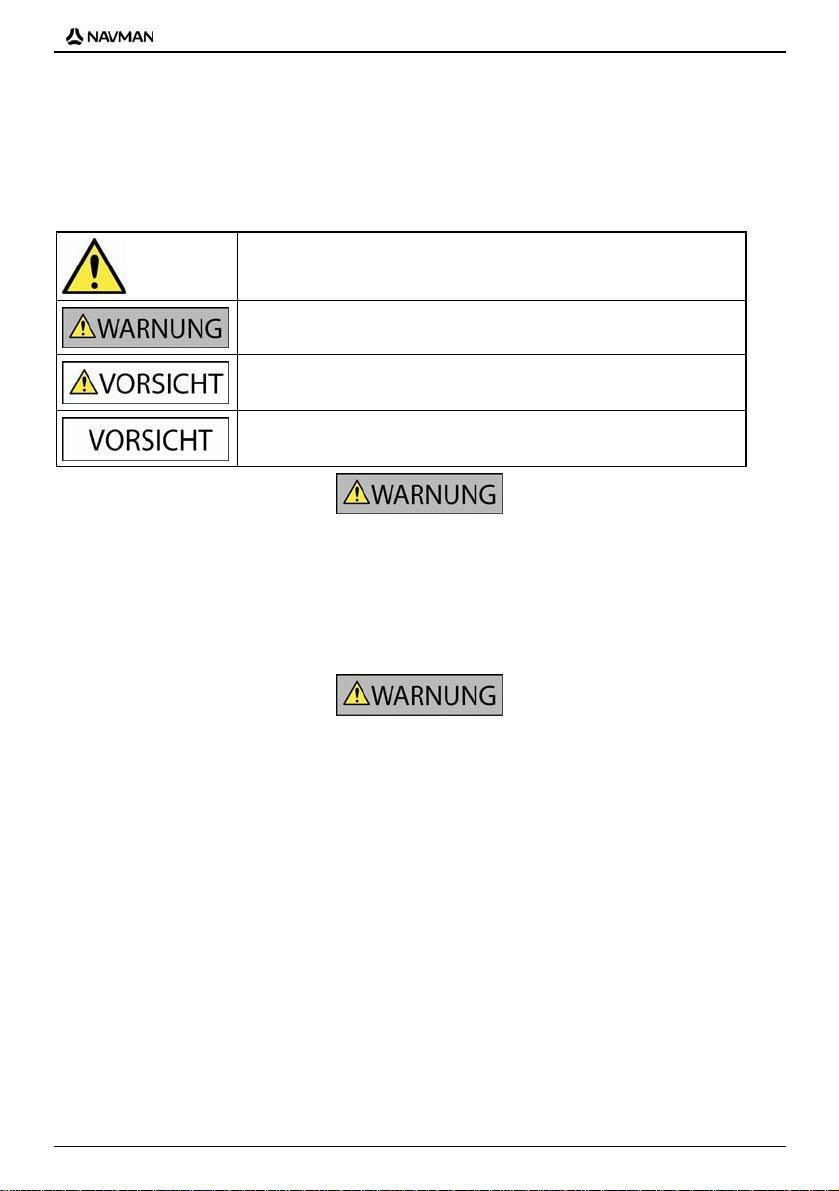
N-Series Bedienungsanleitung
Wichtige Sicherheitshinweise
VOR DER INSTALLATION DES PRODUKTS IN EINEM
FAHRZEUG BITTE AUFMERKSAM DURCHLESEN
Dies ist das Symbol für Sicherheitswarnungen. Es weist auf potenzielle
Verletzungsgefahren hin. Befolgen Sie jegliche Sicherheitshinweise nach
Das Entfernen von Originalteilen, das Hinzufügen von Zubehör oder das Modifizieren des Fahrzeugs kann die Fahrzeugsicherheit
beeinträchtigen oder dazu führen, dass dessen Betrieb in einigen Rechtssprechungen unzulässig ist.
Befolgen Sie sämtliche Produktanleitungen sowie alle Anweisungen in der Bedienungsanleitung Ihres Fahrzeugs bezüglich Zubehör
bzw. Modifikationen.
Beachten Sie jegliche in Ihrem Land/Gebiet geltenden Bestimmungen bezüglich des Betriebs von Fahrzeugen mit Zubehör bzw.
modifizierten Fahrzeugen.
diesem Symbol, um mögliche Gefahren für Leib und Leben zu vermeiden.
WARNUNG weist auf potenziell gefährliche Situationen hin, die zum Tod oder
zu schweren Verletzungen führen könnten.
VORSICHT weist auf potenziell gefährliche Situationen hin, die zu leichten oder
mittelschweren Verletzungen führen könnten.
VORSICHT ohne das Symbol für Sicherheitswarnungen weist auf potenziell
gefährliche Situationen hin, die zu Schäden führen könnten.
Sie sind allein dafür verantwortlich, dass der Navman in einem Fahrzeug so angebracht, befestigt und verwendet wird, dass Unfälle,
Verletzungen oder Schäden ausgeschlossen sind. Achten Sie stets auf eine sichere Fahrweise.
Bringen Sie den Navman so an, dass die Sicht des Fahrers nicht behindert wird.
Befestigen Sie den Navman nicht auf eine Weise, die das sichere Führen des Fahrzeugs, die Funktion der Airbags oder sonstiger
Sicherheitsausstattungen beeinträchtigt.
Bedienen Sie den Navman nicht während der Fahrt.
Bevor Sie den Navman zum ersten Mal einschalten, machen Sie sich mit dem Gerät und seinem Betrieb vertraut.
Die vom Navman berechnete Entfernung bis zu einer Ausfahrt auf Überlandstraßen kann länger als die auf Verkehrsschildern
angegebene Entfernung sein. Während Verkehrsschilder die Entfernung bis zum Beginn einer Ausfahrt wiedergeben, gibt der Navman
die Entfernung bis zur nächsten Kreuzung bzw. Einmündung an, d.h. bis zum Ende der Ausfahrtstraße. Folgen Sie stets den
Informationen auf den Verkehrsschildern, um sich auf das Verlassen der Straße vorzubereiten.
Die Nutzung von Informationen hinsichtlich Standorten von Radaren bzw. Geschwindigkeitskameras kann je nach Land gesetzlich
geregelt sein. Es unterliegt Ihrer Verantwortung sicherzustellen, dass Sie zur Nutzung derartiger Informationen in Ihrem Land bzw. in
dem Land, in dem diese Informationen genutzt werden sollen, berechtigt sind.
3
Page 4

N-Series Bedienungsanleitung
Verwenden Sie den Navman nicht, während er heiß ist. Lassen Sie ihn zuvor abkühlen (ohne direkte Sonneneinstrahlung).
Setzen Sie den Navman nicht im unbeaufsichtigten Fahrzeug direkter Sonneneinstrahlung aus. Überhitzung kann das Gerät
beschädigen.
Um Diebstahl vorzubeugen, lassen Sie den Navman nicht sichtbar im unbeaufsichtigten Fahrzeug.
Netzadapter - spezifische Sicherheitshinweise
Um Ihren Navman über das Stromnetz aufzuladen, verwenden Sie den Netzadapter/das Wechselstrom-Kit, der/das von Navman als
Zubehör erhältlich ist (eventuell separat erhältlich). Die Verwendung anderer Netzadapter mit Ihrem Navman könnte zu schweren
Verletzungen oder Sachschäden führen.
Verwenden Sie den Adapter in keinem Fall, wenn der Stecker oder das Kabel beschädigt ist.
Setzen Sie den Adapter keiner Feuchtigkeit oder Nässe aus. Verwenden Sie den Adapter nicht in Umgebungen mit hoher Feuchtigkeit.
Der Kontakt mit Wasser kann zur Funken- oder Brandbildung führen.
Berühren Sie den Adapter nicht mit feuchten Händen oder Füßen.
Achten Sie bei der Verwendung des Adapters zum Bedienen des Navman oder zum Laden der internen Batterie des Navman auf
ausreichende Belüftung. Bedecken Sie den Adapter nicht mit Papier oder einem anderen Material, das die Belüftung beeinträchtigt.
Verwenden Sie den Adapter nicht, während er sich in einer Tragetasche oder einem anderen Behälter befindet.
Vergewissern Sie sich, dass der Adapter mit einem geeigneten Stecker und der korrekten Spannung an eine Stromquelle
angeschlossen wird. Die erforderliche Spannung ist am Gehäuse und/oder der Verpackung des Adapters angegeben.
Führen Sie nicht selbst Wartungsarbeiten am Adapter durch, da dies zu Verletzungen führen könnte. Verwenden Sie einen anderen
Adapter, falls der Adapter beschädigt oder mit hoher Feuchtigkeit in Berührung gekommen ist.
Interne Batterie - spezifische Sicherheitshinweise
Der Navman enthält eine interne Lithium-Polymerbatterie, die nicht entnommen werden kann. Die Batterie könnte bei fehlerhafter
Handhabung platzen oder explodieren und gefährliche Chemikalien freisetzen. Unterlassen Sie es zur Reduzierung des Risikos von
Bränden oder Verbrennungen, die Batterie auseinander zu nehmen, zu zerdrücken oder zu durchstechen.
Führen Sie die Batterie dem Recycling zu, bzw. entsorgen Sie sie sicher und entsprechend den vor Ort geltenden Bestimmungen.
Werfen Sie die Batterie nicht in Feuer oder Wasser.
Laden Sie die interne Batterie des Navman ausschließlich mit dem dafür vorgesehenen Netzadapter (separat erhältlich) oder dem von
Navman gelieferten Fahrzeug-Netzadapter auf.
Verwenden Sie die interne Batterie des Navman ausschließlich mit der Navman-Einheit.
Die Missachtung dieser Warnungen und Vorsichtsmaßnahmen könnte zum Tod, zu schweren Verletzungen oder zu Schäden
führen. Navman lehnt jede Haftung für Installationen oder Verwendungen des Navman ab, die zum Tod, zu Verletzungen oder
zu Schäden führen oder gegen jegliches Recht verstoßen.
4
Page 5
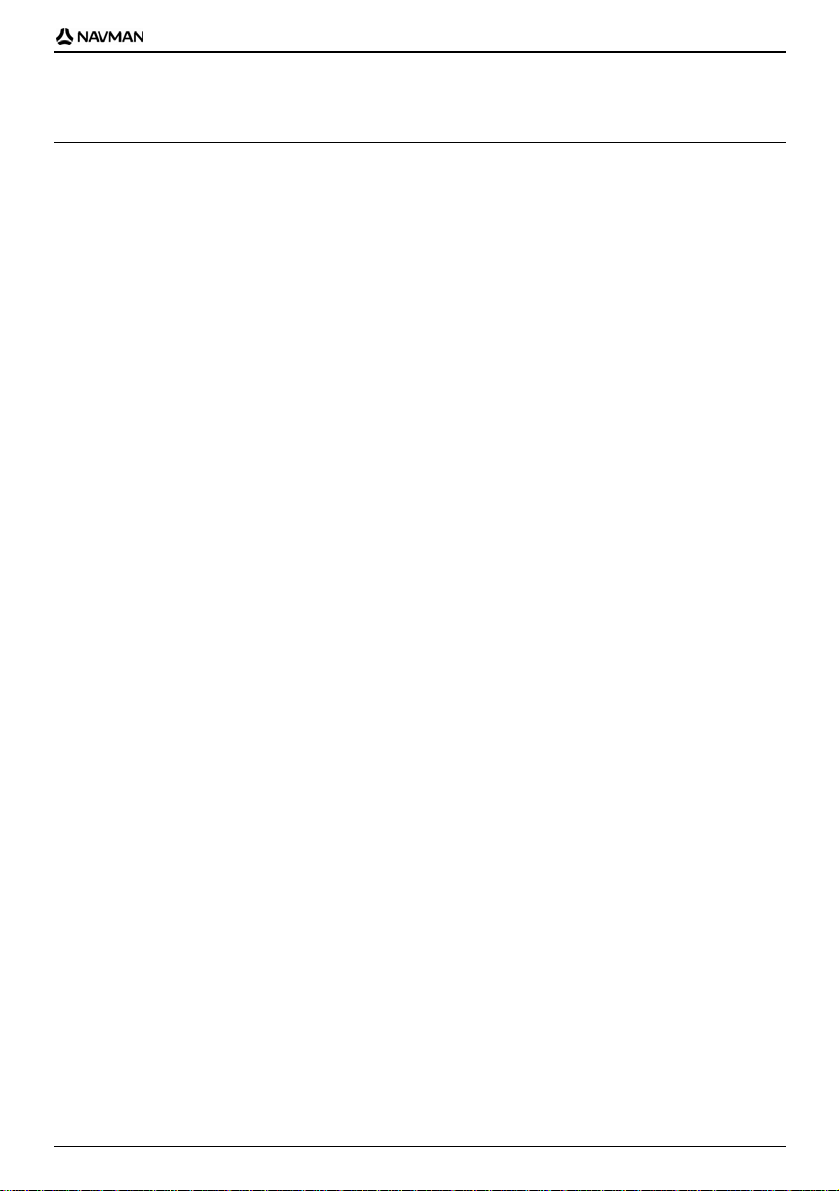
N-Series Bedienungsanleitung
Inhalt
Wichtige Sicherheitshinweise.................................................................................................................3
Willkommen ...........................................................................................................................................7
Verpackungsinhalt ............................................................................................................................8
Typografische Konventionen.............................................................................................................9
Kennenlernen des Navman.............................................................................................................10
Funktionen an der Vorderseite....................................................................................................10
Funktionen an den Seiten...........................................................................................................11
Funktionen an der Rückseite......................................................................................................12
Funktionen an der Oberseite ......................................................................................................13
Funktionen an der Unterseite......................................................................................................13
Fernbedienung ...........................................................................................................................14
Lautstärke...................................................................................................................................15
Interne Batterie...........................................................................................................................16
Wie fange ich an?................................................................................................................................17
Wie schalte ich den Navman aus?..................................................................................................19
Welches sind die wichtigsten Bildschirme?..........................................................................................20
Wie navigiere ich mit GPS? .................................................................................................................22
Wie gelange ich von A nach B? ...........................................................................................................23
Und wenn ich eine Abbiegung verpasse?.......................................................................................23
Wie steuere ich ein NavPix-Foto an?..............................................................................................24
Wie steuere ich ein NavPix-Foto an, das ich aufgenommen oder heruntergeladen habe? .........25
Wie suche ich nach einer Adresse?................................................................................................26
Fallstudie: Wie suche ich nach einer Adresse?..........................................................................26
Verwenden des Bildschirms Tastatur..........................................................................................29
Verwenden des Bildschirms Zieleingabe....................................................................................29
Wie kann ich eine Fahrt mit mehreren Zwischenstationen erstellen?..............................................32
Fallstudie: Wie kann ich zu mehreren Adressen navigieren?.....................................................33
Wie kann ich einen Wegpunkt in einer Multistopp-Tour überspringen?.......................................37
Wie kann ich nach einem Orientierungspunkt oder einer Einrichtung suchen?............................... 38
Wie finde ich die nächstgelegene Tankstelle?............................................................................ 38
Wie finde ich die nächstgelegenen Parkmöglichkeiten? .............................................................39
Wie kann ich nach anderen Sonderzielen suchen?....................................................................40
Fallstudie: Wie kann ich nach einem Sonderziel suchen? ..........................................................40
Wie kann ich meine Route anzeigen?..................................................................................................43
Bildschirm 3D-Karte........................................................................................................................43
Bildschirm 2D-Karte........................................................................................................................45
Bildschirm Nächste Abbiegung .......................................................................................................47
Turn-by-Turn™-Bildschirm..............................................................................................................49
Wie speichere ich Favoriten und Mein Zuhause?.................................................................................50
Wie speichere ich einen Favoriten?................................................................................................50
Wie steuere ich einen Favoriten an?...............................................................................................51
Wie steuere ich Mein Zuhause an?.................................................................................................52
Wie kann ich den Namen eines Favoriten ändern?.........................................................................53
Wie lösche ich einen Favoriten? .....................................................................................................54
Wie kann ich die Kamera verwenden?.................................................................................................55
Wie kann ich ein Foto aufnehmen?.................................................................................................56
Bildschirm Sucher...........................................................................................................................57
Wie kann ich die Kameraeinstellungen verändern? ....................................................................58
Wie kann ich meine Fotos verwalten?.............................................................................................59
Albumverwaltung........................................................................................................................59
Fotoverwaltung...........................................................................................................................61
Wie steuere ich ein NavPix-Foto an?..............................................................................................63
Wie steuere ich ein NavPix-Foto an, das ich aufgenommen oder heruntergeladen habe? .........64
Wie kann ich ein Foto einem Favoriten zuweisen? .........................................................................65
5
Page 6
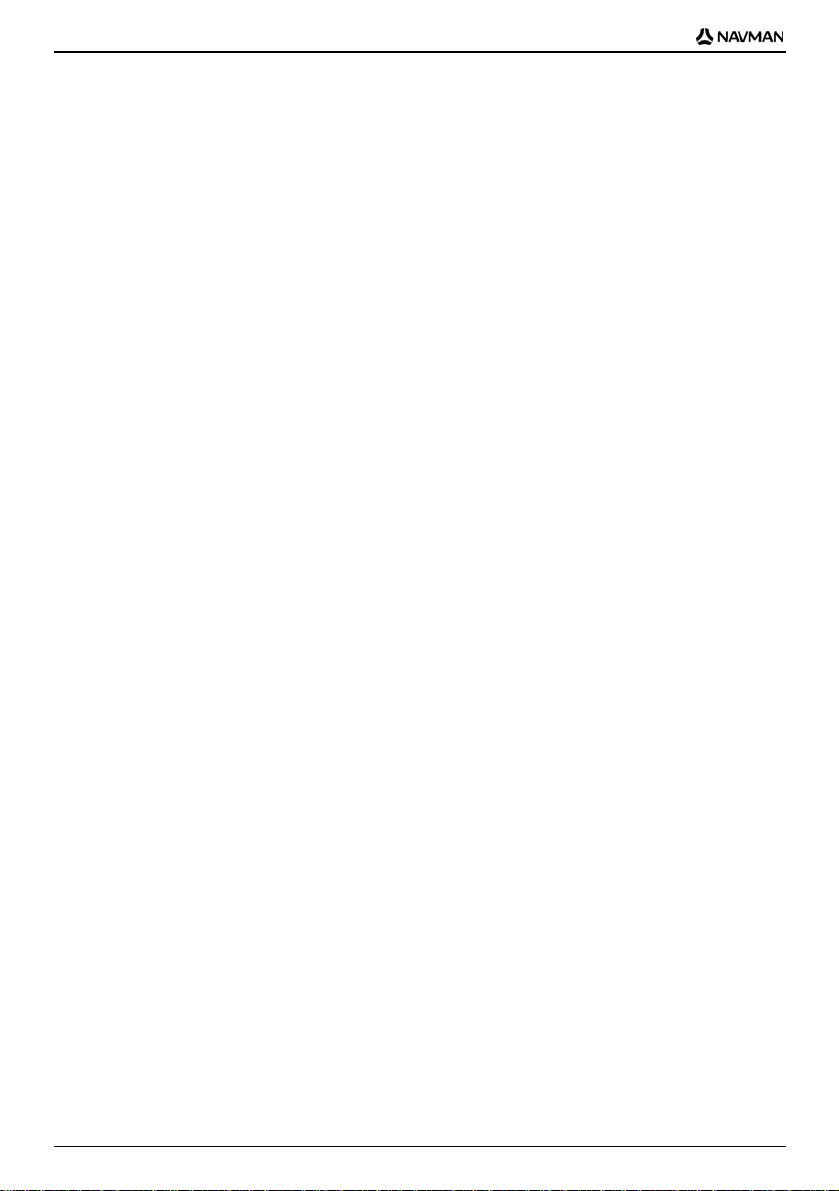
N-Series Bedienungsanleitung
Wie kann ich Fotos speichern, drucken oder per E-Mail verschicken?............................................66
Von der Speicherkarte................................................................................................................66
Vom NavAlbum...........................................................................................................................66
Welche anderen Aktionen kann ich durchführen?................................................................................67
Wie kann ich zu einer kürzlich angesteuerten Position navigieren? ................................................68
Wie verwende ich das Menü Landkarte? ........................................................................................69
Wie kann ich ein Gebiet vermeiden?...............................................................................................71
Wie kann ich die Vorschau einer Route anzeigen?.........................................................................72
Wie kann ich meine Routenstatistik anzeigen? ...............................................................................74
Wie kann ich Statistiken über meine aktuelle Route anzeigen?.................................................. 74
Wie kann ich Statistiken zu allen bisherigen Fahrten anzeigen?.................................................75
Was ist SmartST Desktop?..................................................................................................................76
Kann ich Smart-Desktop mit meinem Computer verwenden? ................................................77
Was ist Microsoft ActiveSync
Wie installiere ich eine Karte zum ersten Mal? ...........................................................................77
Wie kann ich Smart Desktop auf meinem Computer installieren? ..............................................78
Merkmale von Smart Desktop....................................................................................................80
Symbolleisten .............................................................................................................................82
Wie halte ich Smart auf dem aktuellsten Stand? ........................................................................84
Wie kann ich Karten auf meinem Navman installieren? ..................................................................85
Wie installiere ich Karten von CD? .............................................................................................85
Wie weiß ich, welche Karte einen bestimmten Ort enthält? ........................................................88
Was ist eine Karte mit den wichtigsten Fernstraßen?.................................................................89
Wie abonniere ich Radar-Informationen?.............................................................................................90
Wie kann ich nach anderen Sonderangeboten suchen?.............................................................91
Wie installiere ich Radar-Informationen? ....................................................................................92
Wie kann ich nach Aktualisierungen von Abonnements suchen? ...............................................93
Wie installiere ich benutzerdefinierte Sonderziele?..............................................................................94
Wie erstelle ich eine benutzerdefinierte POI-Datei?....................................................................95
Wie kopiere ich eine Datei für benutzerdefinierte Sonderziele auf meinen Navman? .................96
Was ist ein NavAlbum?......................................................................................................................100
NavAlbum-Funktionen ..................................................................................................................100
Symbolleisten ...........................................................................................................................101
Wie kann ich das NavAlbum verwenden?.....................................................................................102
Wie kopiere ich Fotos oder Alben von meinem Navman auf meinen Computer?......................102
Wie kopiere ich Fotos von meinem Computer auf meinen Navman?........................................105
Referenz............................................................................................................................................107
Was kann ich anpassen?..............................................................................................................108
Routeneinstellungen.................................................................................................................109
Lernprogramm..........................................................................................................................113
System Einstellungen...............................................................................................................114
Anzeigeeinstellungen................................................................................................................121
Wie setze ich eine Speicherkarte ein? ..........................................................................................131
Wie entnehme ich eine Speicherkarte? ....................................................................................131
Adresssuchregeln .........................................................................................................................132
Straßentypen - Europa..................................................................................................................133
Kategorien für Sonderziele............................................................................................................138
Spezifikationen .............................................................................................................................140
Support-Informationen .......................................................................................................................142
®
? ..................................................................................................77
6
Page 7
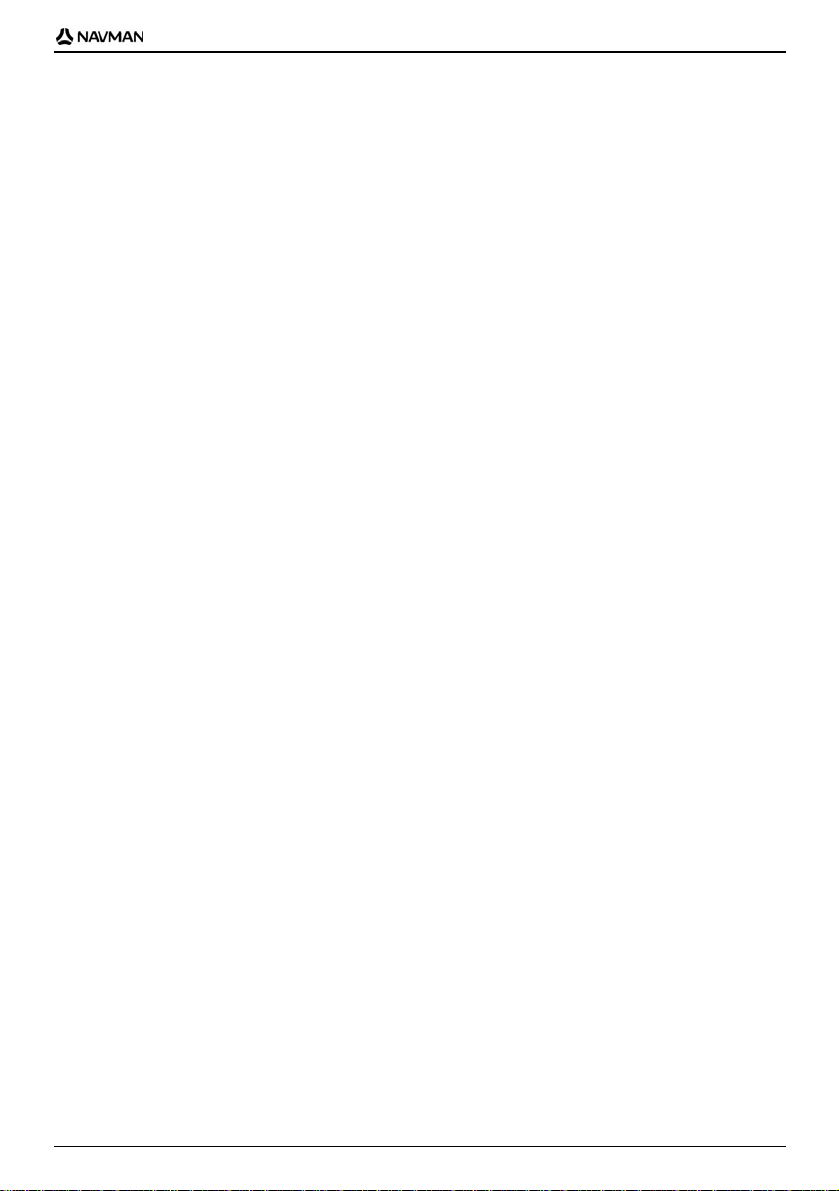
N-Series Bedienungsanleitung
Willkommen
Vielen Dank, dass Sie sich für diesen Navman entschieden haben. Diese Bedienungsanleitung
begleitet Sie durch die Bedienung Ihres Navman - von der ersten Einrichtung bis zum Alltagseinsatz.
Mit der Drive-Away™ -Technologie Ihres Navman können Sie nach der Montage sofort losfahren. Bitte
lesen Sie Diese Bedienungsanleitung vor der Inbetriebnahme sorgfältig durch. Bewahren Sie das
Handbuch zum späteren Nachschlagen gut auf.
In diesem Abschnitt
Verpackungsinhalt ..............................................................................................................8
Typografische Konventionen .............................................................................................. 9
Kennenlernen des Navman ................................................................................................ 10
7
Page 8

N-Series Bedienungsanleitung
Verpackungsinhalt
Element
Element
Navman mit integriertem GPSEmpfänger
100/240-V-Wechselstrom-Netzteil
für die Verwendung zu Hause
oder im Büro
Das Wechselstrom-Netzteil
wird nicht mit allen
Modellen mitgeliefert.
Die Anzahl der enthaltenen
Stecker hängt vom Land, in
dem das Gerät erworben
wurde, ab.
USB-Kabel für den Anschluss des
Navman an einen PC zur
Softwareaktualisierung und zur
NavPix™-Verwaltung
Schutzhülle und
Bildschirmreinigungstuch
Die Schutzhülle und das
Bildschirmreinigungstuch
werden nicht mit allen
Modellen mitgeliefert.
Begleitdokumentation:
Kurzanleitung
Fahrzeug-
Installationshandbuch
GPS Navigation - Frequently
Asked Questions Handbuch
Fahrzeug-Montagevorrichtung
12-V DC-Fahrzeug-Netzteil mit
Netzkabel.
Fernbedienung
Die Fernbedienung wird nicht mit
allen Modellen mitgeliefert.
CDs mit:
Smart 2006 SE Software,
einschließlich Smart
Desktop und NavAlbum
Landkartendaten
Adobe
®
Reader®
Die Anzahl der enthaltenen CDs
hängt vom Land, in dem das
Gerät erworben wurde, ab.
Begleitdokumentation:
Support-Informationen
weltweit
Softwareproduktlizenz
Haftungsbeschränkung
Registrierungskarte
8
Page 9
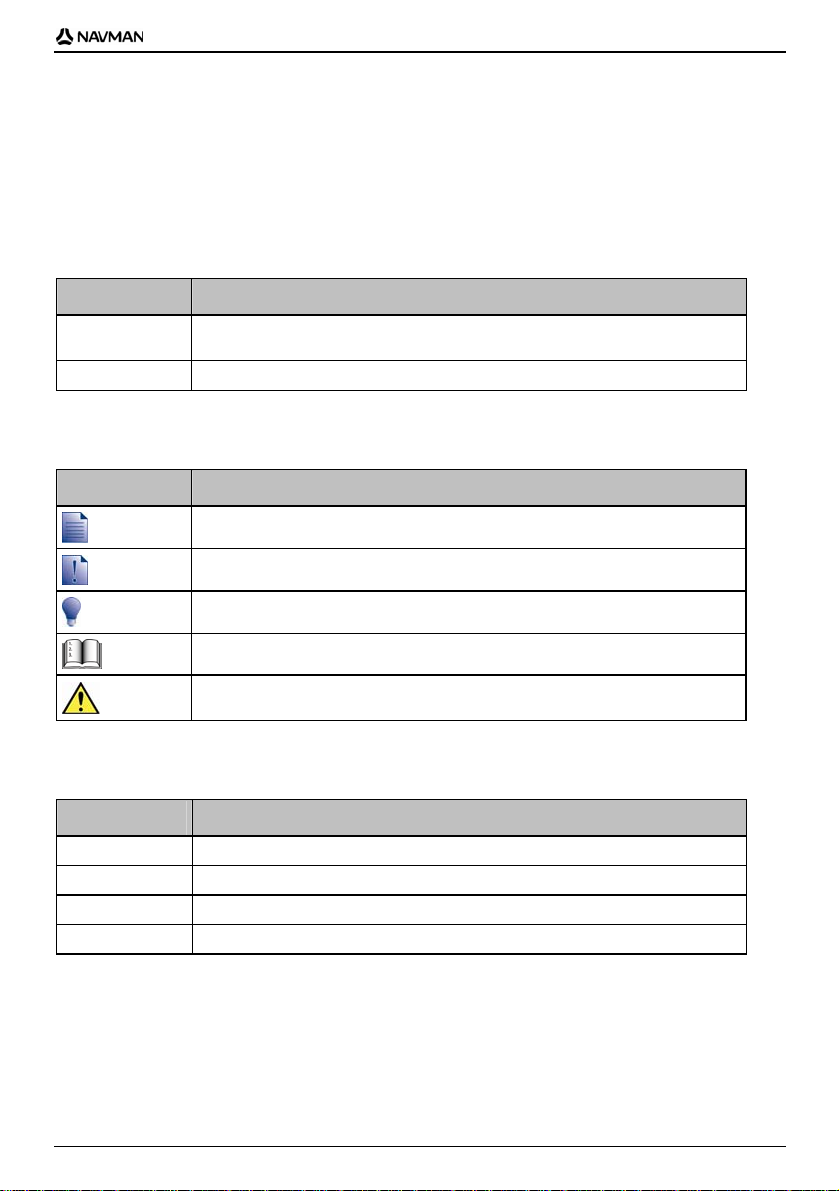
N-Series Bedienungsanleitung
Typografische Konventionen
Sie sollten sich unbedingt mit der in diesem Handbuch verwendeten Terminologie und den
typografischen Konventionen vertraut machen.
Formatierung
Bestimmte Informationen werden durch die entsprechende Formatierung hervorgehoben und
gekennzeichnet:
Konvention Informationstyp
Fettdruck Bildschirmelemente des Navman, wie z. B. Tasten, Überschriften, Feldnamen und
Kursivdruck
Symbole
Die folgenden Symbole werden im ganzen Handbuch verwendet:
Symbol Beschreibung
Optionen.
Name des Bildschirms
Hinweis
Wichtiger Hinweis
Tipp
Fallstudie
Warnung
Begriffe
Zur Beschreibung von Benutzerhandlungen werden in diesem Handbuch folgende Begriffe verwendet.
Begriff Beschreibung
Drücken Kurzes Drücken und Loslassen einer Taste.
Wählen Drücken auf ein Listenelement oder einen Menübefehl.
Tippen Drücken und anschließendes Loslassen eines Elements auf dem Touchscreen.
Tippen und halten Drücken und halten eines Elements auf dem Touchscreen für 2 - 3 Sekunden.
9
Page 10
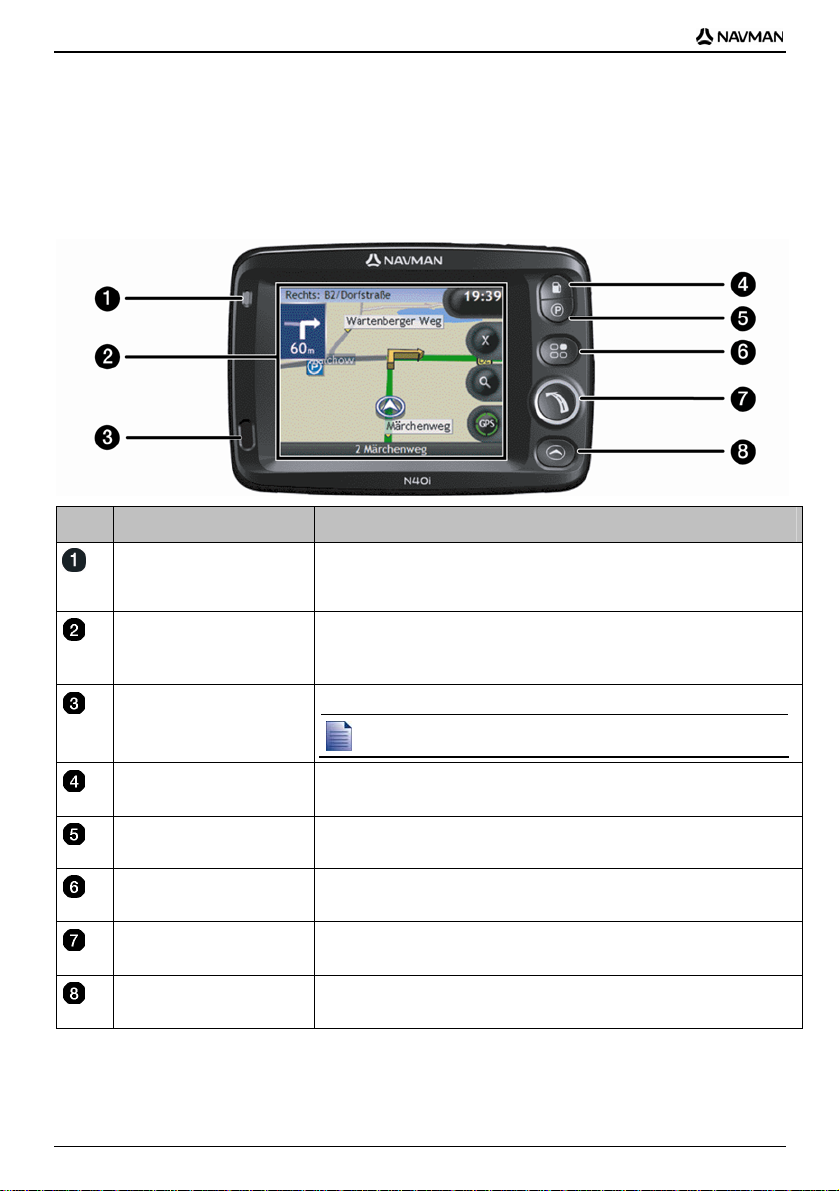
N-Series Bedienungsanleitung
Kennenlernen des Navman
Bitte machen Sie sich mit den wichtigsten Funktionen des Navman vertraut.
Funktionen an der V orderseite
Komponente Beschreibung
Batterieanzeige Gibt den Ladezustand der eingebauten Batterie an:
Touchscreen Zeigt Karten und Menüoptionen an.
Infrarot-Empfänger Zum Empfang von Signalen der Fernbedienung.
Grün - Batterie voll
Orange - Batterie wird geladen.
Tippen Sie hier, um Menüoptionen auszuwählen oder Informationen
einzugeben.
Die Fernbedienung wird nicht mit allen Modellen mitgeliefert.
Zeigt eine Liste der nächstgelegenen Tankstellen je nach aktueller
Position an.
Zeigt eine Liste der nächstgelegenen Parkplätze je nach aktuellem
Standort an.
Zeigt den Bildschirm Einstellungen an.
Zeigt den Bildschirm Ziele an.
Wechselt zwischen den Bildschirmen 3D-Karte, 2D-Karte, Nächste
Abbiegung und Turn-by-Turn™.
10
Page 11

Funktionen an den Seiten
N-Series Bedienungsanleitung
Komponente Beschreibung
Lautstärkeregler Drücken Sie + für einen Klangtest und um lauter zu drehen; drücken Sie - für
Anschlusssockel für die GPS MMCX External Antenna (nicht im Lieferumfang
enthalten). Um den Anschluss zu verwenden, entnehmen Sie die
Gummiabdeckung vorsichtig.
Steckplatz für die Speicherkarte. Die Speicherkarte muss mit dem Etikett nach
vorn in Ihren Navman eingeschoben werden.
Anschlusssockel für Folgendes:
USB-Kabel für Ihren Computer
Wechselstrom-Netzteil für das Stromnetz (nicht bei allen Modellen
enthalten, kann separat erworben werden)
Fahrzeug-Netzteil für den Fahrzeug-Netzanschluss.
einen Klangtest und um leiser zu drehen.
Anschluss für die Kopfhörer (nicht im Lieferumfang enthalten). Um den Anschluss
zu verwenden, entnehmen Sie die Gummiabdeckung vorsichtig.
11
Page 12
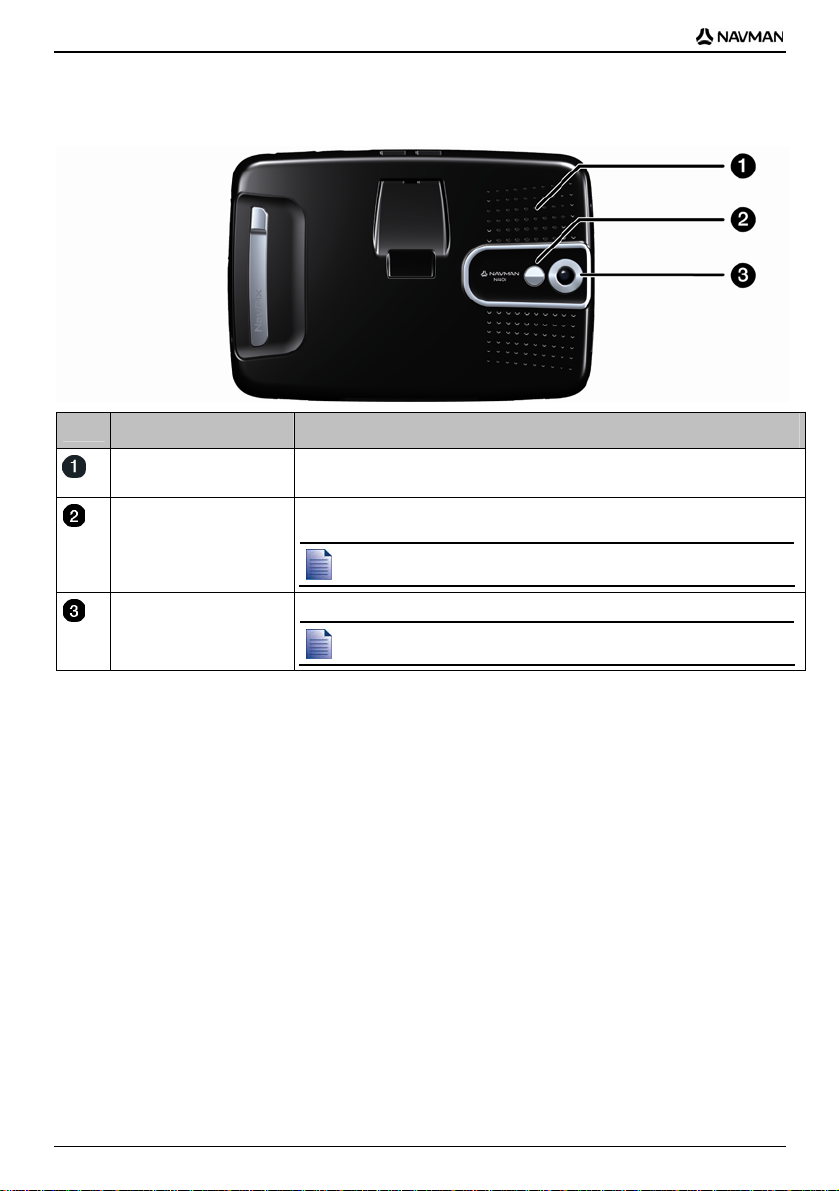
N-Series Bedienungsanleitung
Funktionen an der Rückseite
Komponente Beschreibung
Lautsprecher Gibt Sprachansagen und Warnungen aus. Ändern Sie die Lautstärke mit
Spiegel Sie sehen, was das Kameraobjektiv sieht. Sie können ein Foto von sich selbst
Kamera Das Kameraobjektiv.
dem Lautstärkeregler.
mit dem Hintergrund Ihrer Wahl machen.
Der Spiegel ist nur für Modelle mit einer Kamera verfügbar.
Die Kamera ist nicht für alle Modelle verfügbar.
12
Page 13
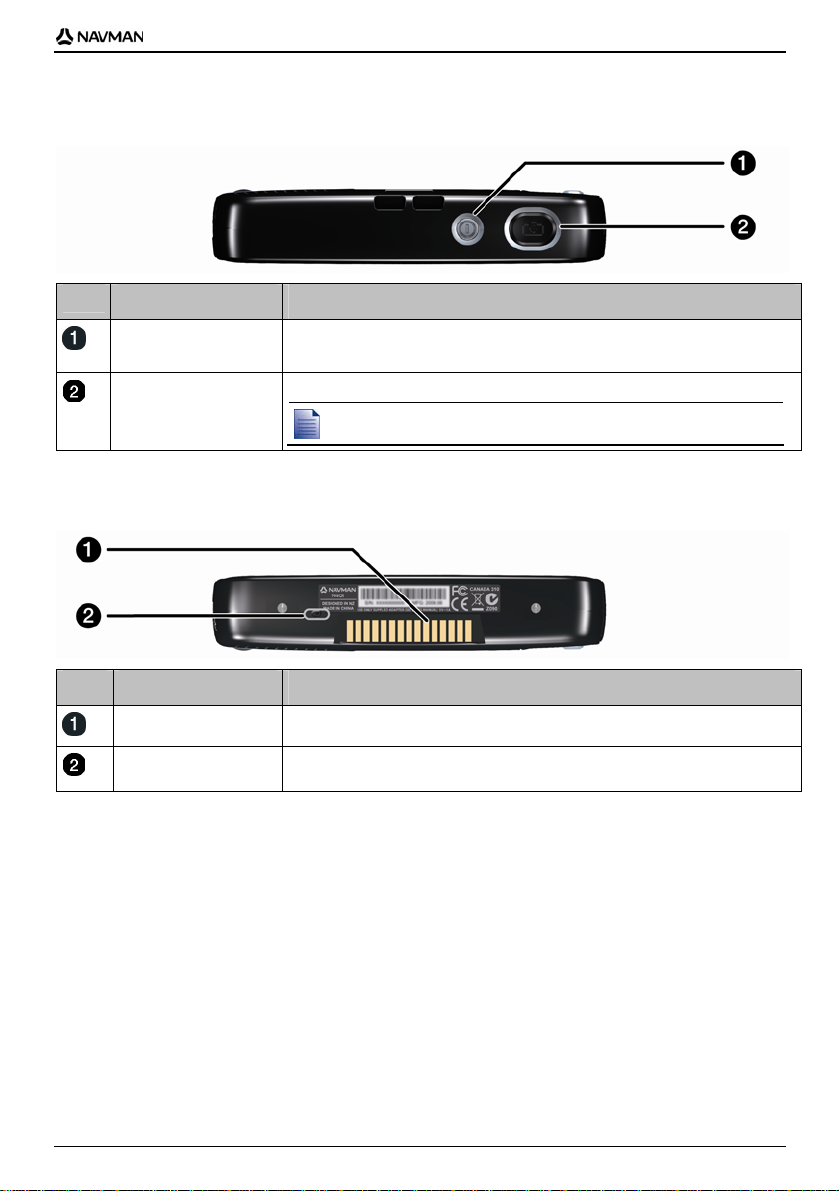
N-Series Bedienungsanleitung
Funktionen an der Oberseite
Komponente Beschreibung
Zum Ein- oder Ausschalten des Navman. Beim Ausschalten schaltet der Navman
in den Standby-Modus.
Kamera einschalten. Drücken, um ein Foto aufzunehemen.
Die Kamera ist nicht für alle Modelle verfügbar.
Funktionen an der Unterseite
Komponente Beschreibung
Steckschuh Befestigungsplatte für das P1 oder T1-Modul (separat erhältlich).
Batterieschalter Muss für den normalen Betrieb auf | (ist) gestellt sein. In Stellung o (off) wird die
Batterie ausgeschaltet, was Batterieleistung spart.
13
Page 14

N-Series Bedienungsanleitung
Fernbedienung
Die Fernbedienung ist evtl. nicht im Lieferumfang enthalten.
VORSICHT Setzen Sie die Fernbedienung nie längere Zeit direkter Sonneneinstrahlung aus. Überhitzung kann die
Komponente Beschreibung
Zweimal drücken, um die aktuelle Route abzubrechen.
Erhöhen der Lautstärke.
Die Lautstärkeleiste auf dem Bildschirm wird grün angezeigt und nimmt durch das
Drücken der Taste zu.
Verringern der Lautstärke.
Die Lautstärkeleiste wird grün angezeigt und nimmt durch das Drücken der
Taste ab.
Klangdeaktivierung oder -aktivierung.
Die Lautstärkeleiste wird zur Anzeige der Klangdeaktivierung grau dargestellt.
Navigieren zu Mein Zuhause.
Einmal drücken, um den Bildschirm Mein Zuhause anzuzeigen, sodass nach
Hause navigiert werden kann. Erneut drücken, um die Route zu Mein Zuhause zu
berechnen und den Karten-Bildschirm anzuzeigen.
Erhöht die Bildschirmhelligkeit.
Verringert die Bildschirmhelligkeit.
Wechselt zwischen den Bildschirmen 3D-Karte, 2D-Karte, Nächste Abbiegung
Fernbedienung beschädigen.
VORSICHT Wenn Sie die Fernbedienung drei Monate oder länger nicht verwenden, entnehmen Sie die Batterien.
und Turn-by-Turn™.
14
Page 15
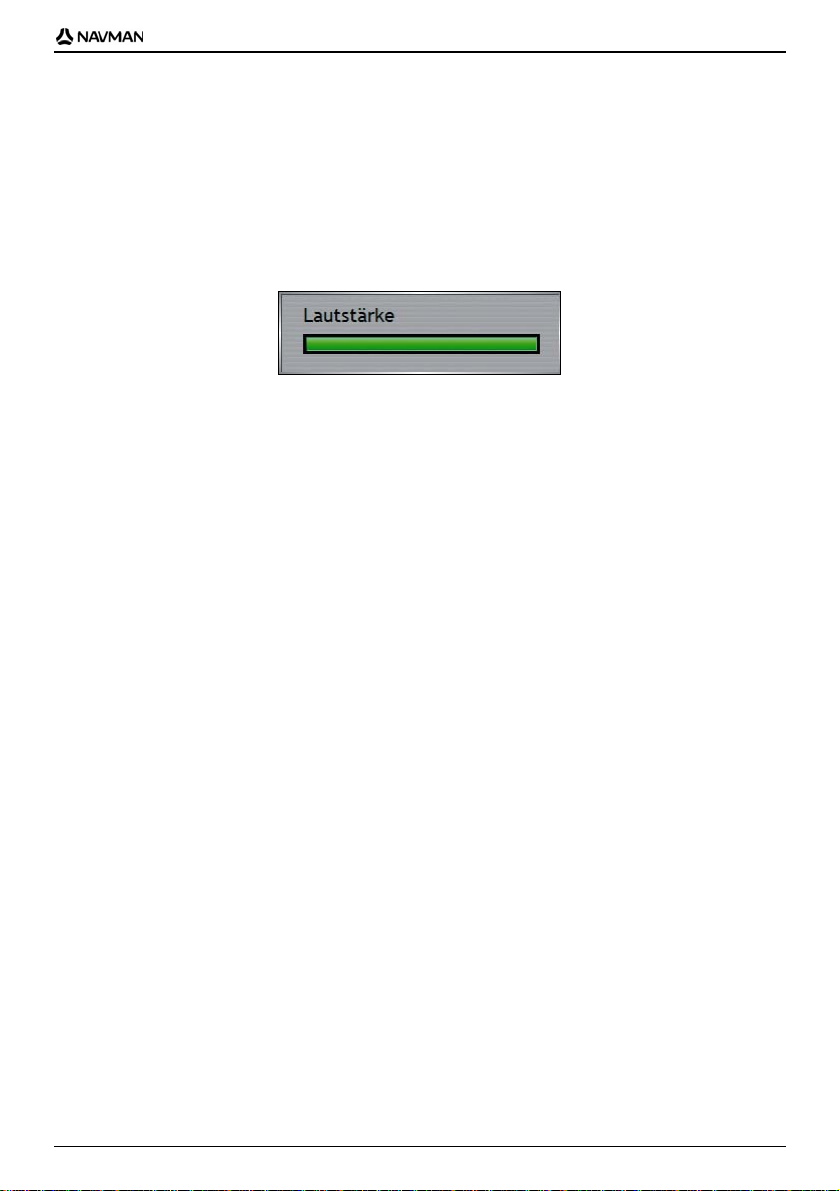
N-Series Bedienungsanleitung
Lautstärke
Über den Lautstärkeregler Ihres Navman oder die drei Lautstärketasten auf der Fernbedienung
(separat erhältlich) können Sie die Lautstärke Ihres Navman einstellen.
Lautstärkeregler
Um einen Klangtest zu hören und die Lautstärke einzustellen, drehen Sie die Lautstärke regler auf
der Seite Ihres Navman nach oben oder unten.
Um stumm zu schalten, drücken Sie auf der Fernbedienung (evtl. separat erhältlich).
15
Page 16
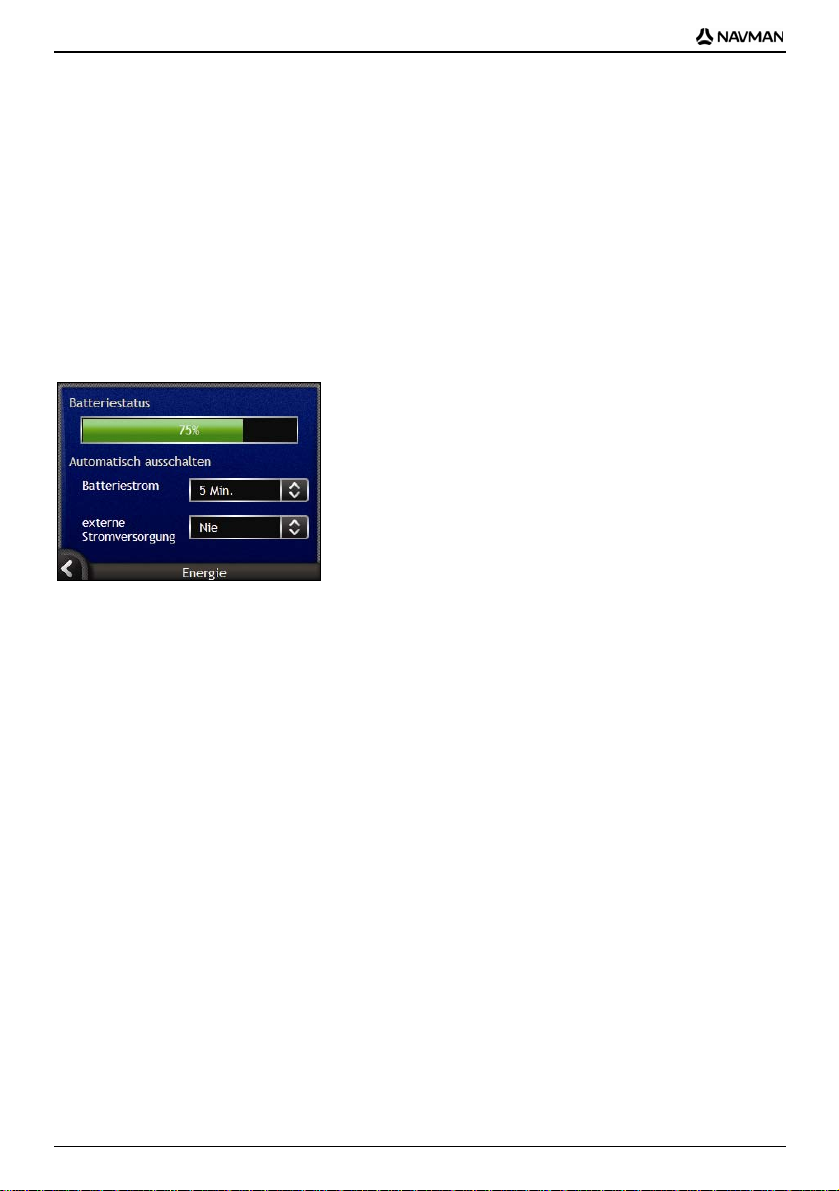
N-Series Bedienungsanleitung
Interne Batterie
Der Navman verfügt über eine interne Batterie, die bei voller Ladung im Normalfall 4 Stunden hält.
Die Batterieanzeige an der Vorderseite des Navman gibt den Ladezustand der eingebauten
Batterie an:
Grün - Batterie voll
Orange - Batterie wird geladen
Wie erkenne ich den Batteriestatus?
Den Ladezustand der Batterie können Sie auf dem Bildschirm Energie (siehe "Energie" auf Seite 117)
ablesen.
Wie lade ich die interne Batterie auf?
Der Balken Batteriestatus zeigt den Externe Stromquelle an. Sobald die Batterie voll geladen ist,
zeigt der Balken Batteriestatus 100 %.
Um den Navman im Wagen aufzuladen, stecken Sie das Kfz-Netzteil in den
Navman und das andere Ende in den Stromanschluss im Fahrzeug ein.
Um den Navman mit Ihrem Computer aufzuladen, stecken Sie das größere Ende des USB-
Kabels direkt in einen USB-Anschluss an Ihrem Computer (nicht in einen USB-Hub) und stecken
das kleinere Ende in
Sie sicher, dass Ihr Navman ausgeschaltet ist (drücken Sie
Um den Navman an einer Netzsteckdose aufzuladen, stecken Sie das Netzkabel in den
der Seite des Navman und das Wechselstrom-Netzteil in die Wandsteckdose ein (nicht bei allen
Modellen enthalten, kann separat erworben werden).
auf der Seite des Navman. Um den Ladevorgang zu beginnen, stellen
).
auf der Seite des
auf
16
Page 17
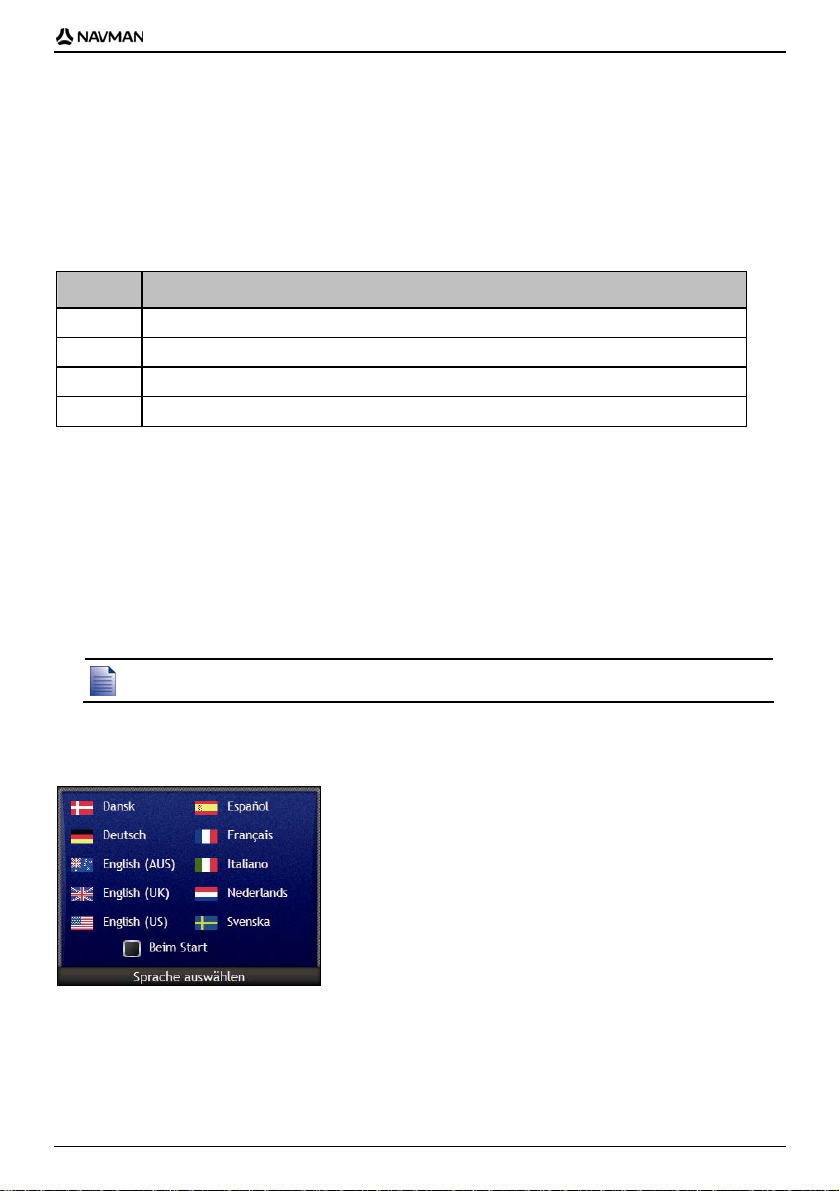
N-Series Bedienungsanleitung
Wie fange ich an?
Bevor Sie beginnen, überprüfen Sie, ob Ihr Fahrzeug mit einer wärmereflektierenden oder
beheizbaren Windschutzscheibe ausgerüstet ist. In diesem Fall ist eine externe Antenne erforderlich,
damit der Navman GPS-Signale empfangen kann. Für weitere Informationen siehe das Handbuch
GPS Navigation - Frequently Asked Questions.
Gehen Sie zur ersten Inbetriebnahme wie folgt vor:
Schritt Maßnahme
1 Schalten Sie den Navman ein.
2 Wählen Sie die gewünschte Sprache aus.
3 Bestätigen Sie den Warnhinweis.
4 Sehen Sie sich das Lernprogramm an.
1. Schalten Sie den Navman ein
a) Bringen Sie den Navman gemäß den Anweisungen im Fahrzeug-Installationshandbuch an.
Stellen Sie sicher, dass:
der Navman dem Fahrer nicht die Sicht versperrt oder die Airbags und
Sicherheitseinrichtungen des Fahrzeugs behindert.
Der Batterieschalter ein ist (|).
b) Drücken Sie
Der Navman wird sich einschalten und den Bildschirm Sprache anzeigen.
, um Ihren Navman einzuschalten.
Wenn Sie Ihren Navman beim letzten Mal mit dem Batterieschalter ausgeschaltet (o) haben, schaltet er sich wieder
ein, sobald der Batterieschalter wieder eingeschaltet wird (|).
2. Wählen Sie die gewünschte Sprache aus.
Tippen Sie auf dem Bildschirm Sprache auswählen auf Ihre bevorzugte Sprache.
Damit der Bildschirm Sprache auswählen nicht bei jedem Einschalten angezeigt wird, entfernen
Sie das Häkchen im Kästchen Beim Start.
Sie können die Sprache während des Betriebs des Navman ändern. Für weitere Informationen
(siehe "Sprache" auf Seite 118).
17
Page 18

N-Series Bedienungsanleitung
3. Bestätigen Sie den Warnhinweis
a) Sobald Sie Ihre bevorzugte Sprache eingestellt haben, wird der Bildschirm Warnung angezeigt.
Lesen Sie den Warnhinweis.
b) Zur Bestätigung Ihrer Kenntnisnahme tippen Sie auf Annehmen.
Das Lernprogramm wird angezeigt.
Wenn Sie Karten von mehreren Kontinenten installiert haben, werden Sie aufgefordert werden die Karten
auszuwählen, die Sie nach der Bestätigung des Warnhinweises laden möchten.
Um zu einem späteren Zeitpunkt Karten von einem anderen Kontinent zu verwenden, können Sie am Bildschirm
Land ändern in den Einstellungen der Kartenanzeige einen anderen Kontinent auswählen.
4. Sehen Sie sich das Lernprogramm an.
Wenn Sie den Warnhinweis bestätigt haben, wird das Lernprogramm angezeigt.
Sehen Sie sich das Lernprogramm an:
Damit der Bildschirm Lernprogramm nicht bei jedem Start angezeigt wird, entfernen Sie das
Häkchen im Kästchen Beim Start.
Um im Lernprogramm zu den nächsten Bildschirmen zu gelangen, tippen Sie auf
Um zum vorherigen Bildschirm zurückzugelangen, tippen Sie auf
.
Sie können das Lernprogramm während der Verwendung des Navman erneut anzeigen (siehe
"Lernprogramm" auf Seite 113).
Wenn Sie das Lernprogramm abgeschlossen haben, erscheint der Bildschirm 3D-Karte. Bei
vorhandenem GPS-Fix wird Ihre aktuelle Position auf der Karte angezeigt.
.
18
Page 19

N-Series Bedienungsanleitung
Wie schalte ich den Navman aus?
Drücken Sie zum Ausschalten des Navman auf .
Der Navman wird in den Standby-Modus geschaltet und der Bildschirm wird ausgeschaltet. Wenn Sie
den Navman wieder einschalten, kehrt er zu dem Bildschirm zurück, den Sie zuletzt angezeigt hatten.
Energie sparender Standby-Modus
Um Energie zu sparen, schaltet der Navman automatisch nach einer bestimmten Zeit ohne Aktivität in
den Standby-Modus. Auf dem Bildschirm Energie können Sie die Standardwartezeit bis zum Standby
einstellen. Für weitere Informationen siehe "Energie" auf Seite 117.
Wenn die Batterie fast leer ist, wechselt der Navman automatisch in den Standby-Modus.
Wenn Sie Ihren Navman länger nicht benötigen, schalten Sie den Batterieschalter auf off (o), um Batteriestrom zu
sparen.
19
Page 20
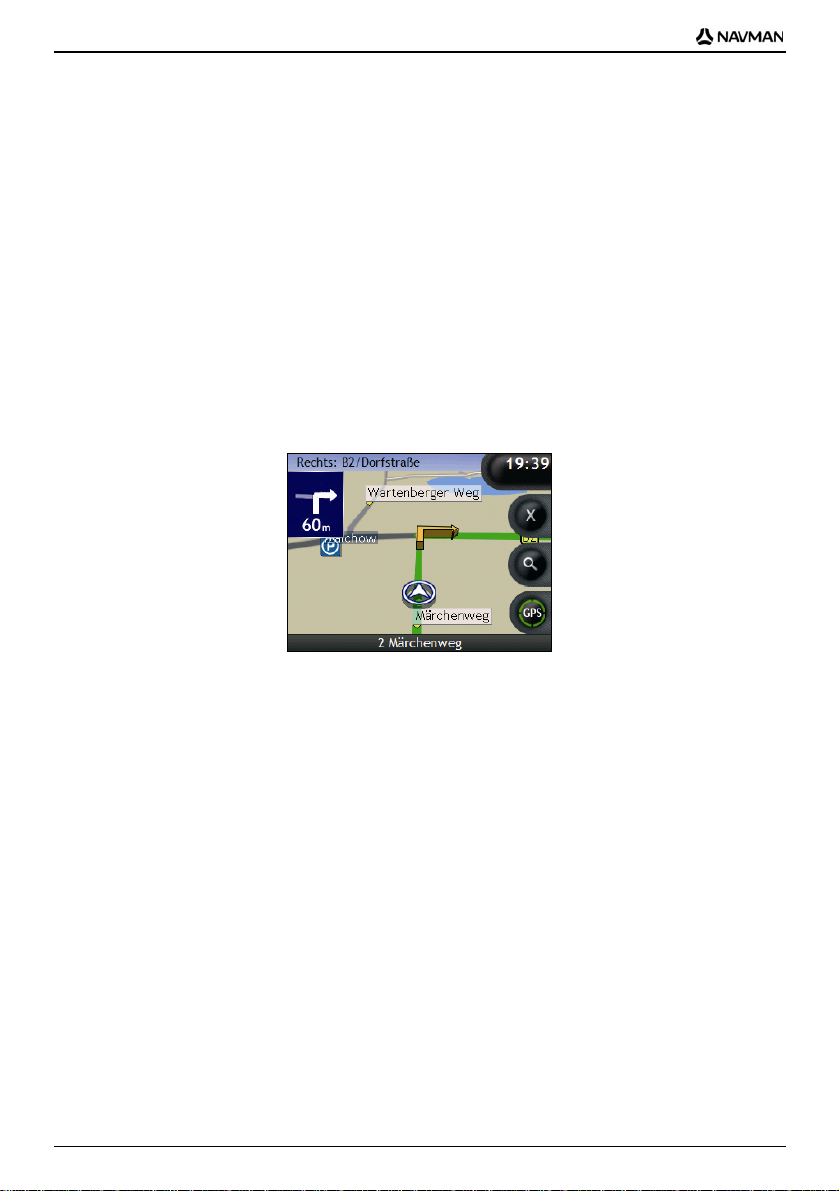
N-Series Bedienungsanleitung
Welches sind die wichtigsten
Bildschirme?
Karten-Bildschirme
Zur Anzeige der Zielroute stehen vier Kartenbildschirme zur Verfügung:
3D-Karte
2D-Karte
Nächste Abbiegung
Turn-by-Turn™
Zur Anzeige des Bildschirms 3D-Karte oder des zuletzt angesehenen Bildschirms drücken Sie auf
. Drücken Sie diese Taste wiederholt, um durch die Kartenbildschirme zu blättern.
Für weitere Informationen über die Karten-Bildschirme siehe "Wie kann ich meine Route
anzeigen?" auf Seite 43.
Für weitere Informationen über das Menü Landkarte auf den Bildschirmen 3D-Karte und 2D-Karte
siehe "Wie verwende ich das Menü Landkarte?" auf Seite 69.
20
Page 21

N-Series Bedienungsanleitung
Bildschirm Ziele
Der Bildschirm Ziele ist Ihr Ausgangspunkt zum Festlegen eines Fahrtziels. Vom Bildschirm Ziele aus
können Sie Mein Zuhause, eine Adresse, POI's, einen Favouriten, Ihre letzte Position oder ein
NavPix™-Foto ansteuern bzw. auch eine Multistopp-Tour planen.
Auf das Menü Ziele können Sie jederzeit zugreifen: Drücken Sie auf
auszuwählen, tippen Sie auf das entspechende Symbol.
Weitere Informationen über das Einstellen des Fahrtziels siehe "Wie gelange ich von A nach B?"
auf Seite 23.
; um eine Ziele Option
21
Page 22

N-Series Bedienungsanleitung
Wie navigiere ich mit
GPS?
Das Globale Positionierungs-System (GPS) steht jederzeit gebührenfrei zur Verfügung und arbeitet
auf 5 m genau. Die GPS-Navigation wird durch ein Netz aus Satelliten ermöglicht, die in rund 20.200
km Höhe um die Erde kreisen. Jeder Satellit überträgt einen Bereich von Signalen, die von GPSEmpfängern wie dem iCN verwendet werden, um eine exakte Ortsbestimmung durchzuführen. Ein
GPS-Empfänger kann jederzeit Signale von bis zu 12 Satelliten empfangen. Zur Bestimmung einer
Position, dem so genannten "GPS-Fix" (geografische Länge und Breite), für die Fahrzeugnavigation
sind jedoch nur vier Signale erforderlich.
Ihr Navman empfängt die benötigten GPS-Signale über die interne GPS-Antenne. Um eine optimale
GPS-Signalstärke zu erzielen, verwenden Sie den Navman im Freien bzw. im Fahrzeug und
gewähren Sie der GPS-Antenne eine freie Sichtverbindung zum Himmel. Ihr Navman kann bei jedem
Wetter eingesetzt werden, außer bei starkem Schneefall.
Auf den Bildschirmen "Karte" oder "Kamera" können Sie jederzeit Ihren GPS-Status abfragen. Das
GPS-Symbol
Anzeige der Empfangsstärke eines GPS-Fix zeigt das Symbol
Quadrate an.
erscheint grün, sobald ein GPS-Fix besteht. Bei rot ist kein GPS-Fix vorhanden. Zur
zwischen einem und vier grüne
Zur Anzeige weiterer Details zum GPS-Status, siehe "GPS-Status" auf Seite 116.
Mehr Informationen zu GPS finden Sie im Handbuch GPS Navigation - Frequently Asked
Questions.
22
Page 23
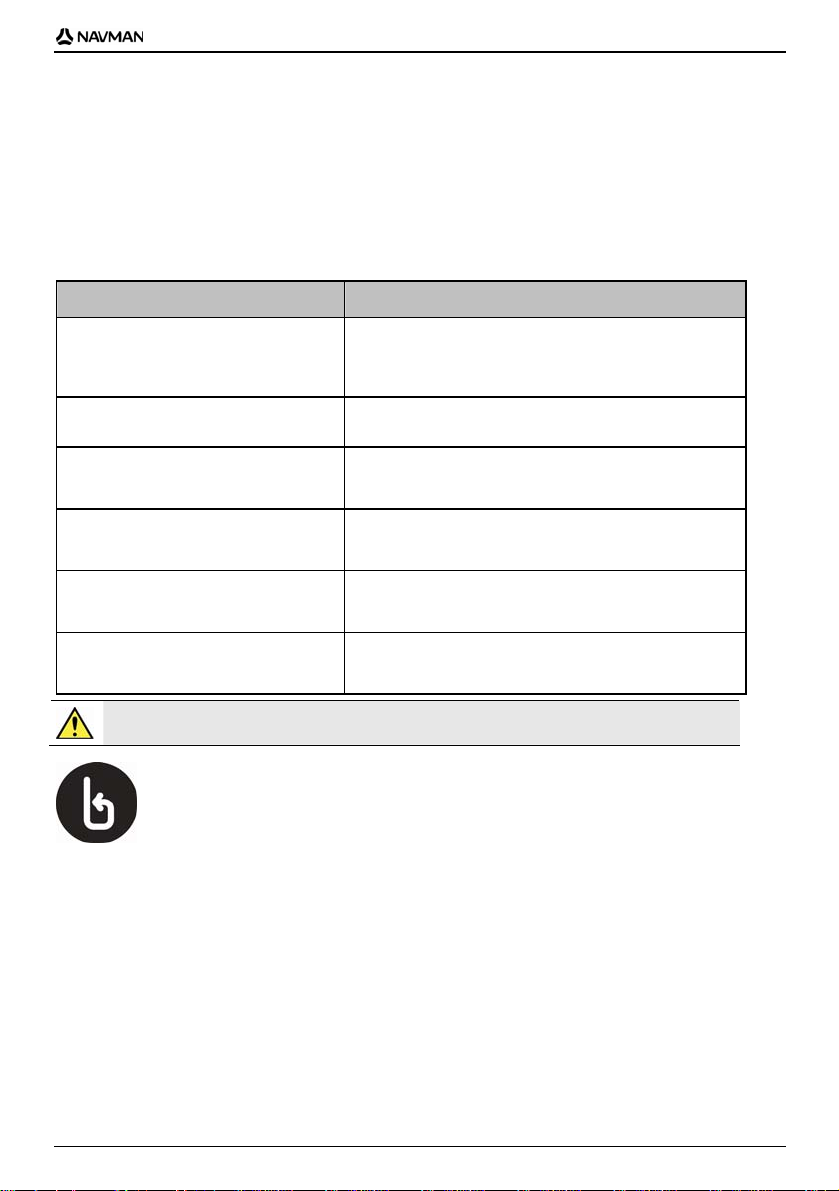
N-Series Bedienungsanleitung
Wie gelange ich von A nach
B?
Ihr Navman enthält Landkarten, die Details auf Straßenebene für eine Navigation von Tür zu Tür,
sowie zu Sonderzielen (POIs) wie Hotels, Tankstellen, Parkmöglichkeiten, Bahnhöfen und Flughäfen
bieten.
Wenn Sie ... Dann...
zu einem NavPix™ fotografierten Ort
fahren möchten
die Adresse Ihres Fahrtziels kennen geben Sie über den Adresseingabe-Assistenten eine Adresse
verwenden Sie das NavPix-Menü, um zu einem vorinstallierten
NavPix-Foto oder zu einem NavPix-Foto, das Sie selbst
aufgenommen haben, zu navigieren (siehe "Wie steuere ich
ein NavPix-Foto an?" auf Seite 24).
ein (siehe "Wie suche ich nach einer Adresse?" auf Seite 26).
mehrere Zwischenstationen haben geben Sie über den Bildschirm Multistopp-Tourplaner mehrere
einen bestimmten Ort, ein
Landschaftsmerkmal oder eine öffentliche
Einrichtung nach Namen suchen
eine Tankstelle suchen wählen Sie aus einer Liste der nächstgelegenen Tankstellen
nach Parkmöglichkeiten suchen wählen Sie aus einer Liste der nächstgelegenen
WARNUNG Geben Sie die Fahrtzielinformationen zu Ihrer eigenen Sicherheit vor der Fahrt ein. Geben Sie keine
Fahrtziele während der Fahrt ein.
Zwischenstationen ein (siehe "Wie kann ich eine Fahrt mit
mehreren Zwischenstationen erstellen?" auf Seite 32).
suchen Sie nach einem Sonderziel (siehe "Wie kann ich nach
einem Orientierungspunkt oder einer Einrichtung suchen?" auf
Seite 38).
siehe "Wie finde ich die nächstgelegene Tankstelle?" auf
Seite 38).
Parkmöglichkeiten für Ihre aktuelle Position (siehe "Wie finde
ich die nächstgelegene Parkmöglichkeit?" auf Seite 39).
Und wenn ich eine Abbiegung
verpasse?
Back-On-Track™ Automatische Umleitung
Sie werden umgeleitet, falls Sie falsch abbiegen. Am oberen Bildschirmrand erscheint eine Meldung,
dass Ihre Route neu berechnet wird. Die Taste Informationen zeigt an, welcher Prozentsatz der
Routenneuberechnung abgeschlossen ist.
Um die Neuberechnung der Route abzubrechen, tippen Sie auf
fordert Sie auf, den Abbruch zu bestätigen. Bei Bestätigung werden sowohl die neu berechnete Route
als auch die bisher gültige Route abgebrochen.
. Eine Warnung wird angezeigt und
23
Page 24
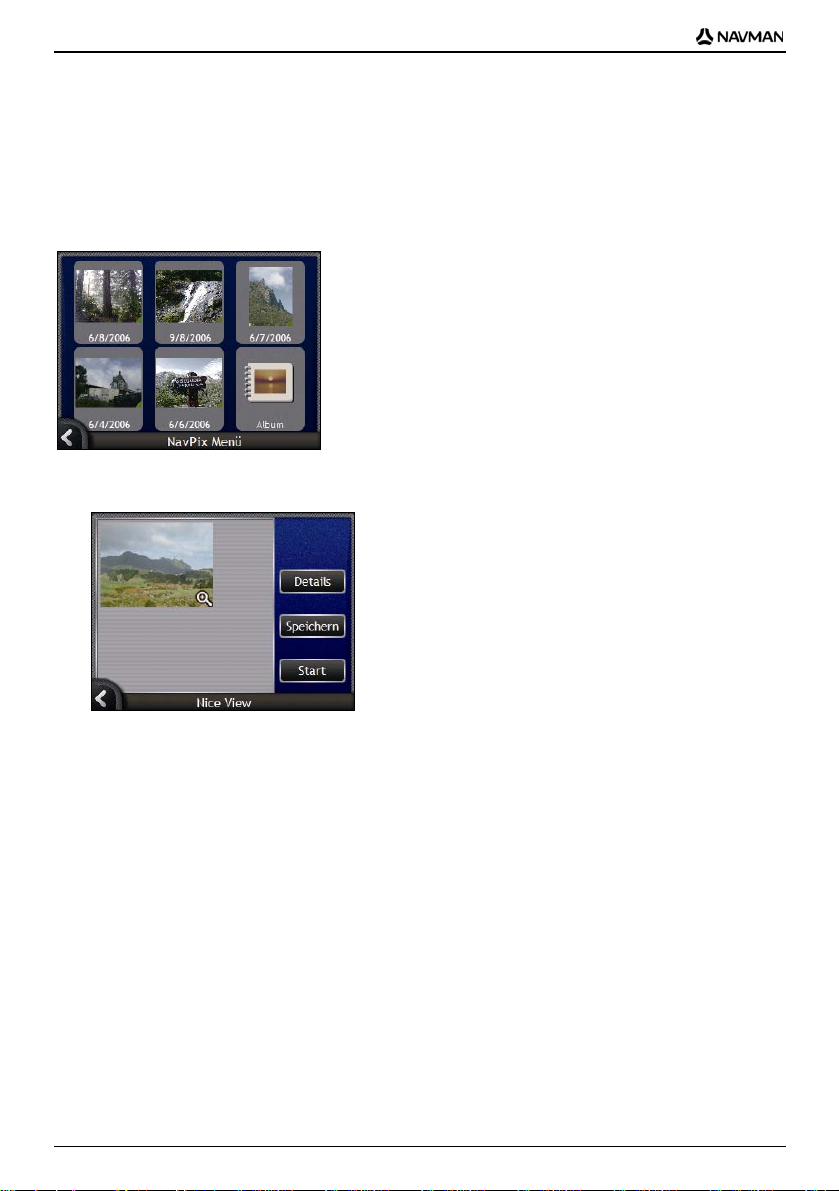
N-Series Bedienungsanleitung
Wie steuere ich ein NavPix-Foto an?
Ihr Navman enthält vorinstallierte NavPix-Fotos, die Sie ansteuern können. Die fünf von Ihnen
zuletzt verwendeten NavPix-Fotos werden im NavPix Menü dargestellt. Wenn Sie noch kein
NavPix-Foto angesteuert haben, werden fünf der vorinstallierten NavPix-Fotos angezeigt.
1. Tippen Sie auf das Foto, das Sie ansteuern möchten.
Der Bildschirm NavPix Vorschau wird angezeigt.
2. Tippen Sie auf Start.
Ihre Route wird errechnet und auf dem Bildschirm 3D-Karte angezeigt.
24
Page 25

N-Series Bedienungsanleitung
Wie steuere ich ein NavPix -F oto an, das
ich aufgenommen oder heruntergeladen
habe?
Wenn Sie die Route zu einem fotografierten Ort finden möchten, muss zum Zeitpunkt der Aufnahme ein GPS-Fix
vorhanden gewesen sein.
1. Wählen Sie auf dem Bildschirm Album ein Foto aus und tippen Sie darauf.
Der Bildschirm Foto-Details wird angezeigt.
2. Tippen Sie auf Start.
Ihre Route wird errechnet und auf dem Bildschirm 3D-Karte angezeigt.
25
Page 26
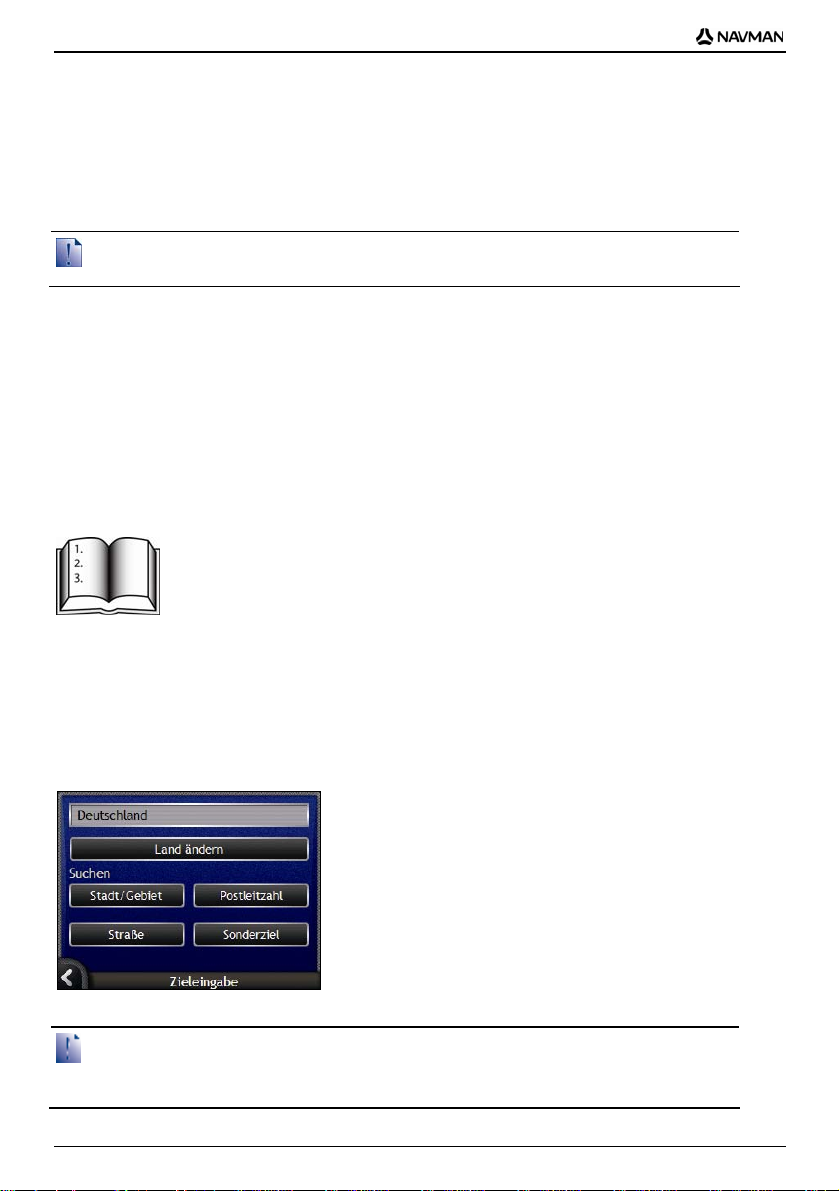
N-Series Bedienungsanleitung
Wie suche ich nach einer Adresse?
Wählen Sie über die Bildschirme Zieleingabe, Tastatur und Fahrtziel-Vorschau ein Fahrtziel aus. Alle
drei Bildschirme bilden einen Adresseingabe-Assistenten.
Der folgende Abschnitt beschreibt, wie Sie die einzelnen Bildschirme verwenden. Er enthält zudem
eine Fallstudie, die Sie beim Einstellen Ihres Fahrtziels unterstützt.
In einigen Ländern können Sie mithilfe der Postleitzahl nach Ihrem Ziel suchen. Wenn Sie sich in Großbritannien
befinden und die Postleitzahl Ihres Ziels kennen, können Sie im Bildschirm Fahrtziel-Suche danach suchen, indem
Sie auf Postleitzahl tippen und dann die Postleitzahl mit bis zu 8 Zeichen eingeben.
Kurzanleitung
1. Rufen Sie den Bildschirm Zieleingabe auf.
2. Wählen Sie das Land.
3. Suchen Sie die Stadt bzw. das Gebiet.
4. Suchen Sie die Straße.
5. Suchen Sie die Hausnummer.
6. Tippen Sie auf Start.
F allstudie:
Wie suche ich nach einer Adresse?
Diese Fallstudie veranschaulicht, wie Sie Ihr Fahrtziel angeben, indem Sie das Land, danach das
Gebiet/die Stadt, die Straße und schließlich die Hausnummer auswählen.
1. Rufen Sie den Bildschirm Zieleingabe auf.
Der Bildschirm Zieleingabe wird angezeigt.
Wenn Sie Ihr Fahrtziel zum ersten Mal einstellen und Landkarten von mehreren Länder installiert und ausgewählt
haben, wird anstelle des Bildschirms Zieleingabe der Bildschirm Land auswählen angezeigt. Fahren Sie direkt mit
Schritt 2b fort.
Wenn Sie diesen Schritt erneut durchführen, wird der Bildschirm Zieleingabe direkt angezeigt.
26
Page 27
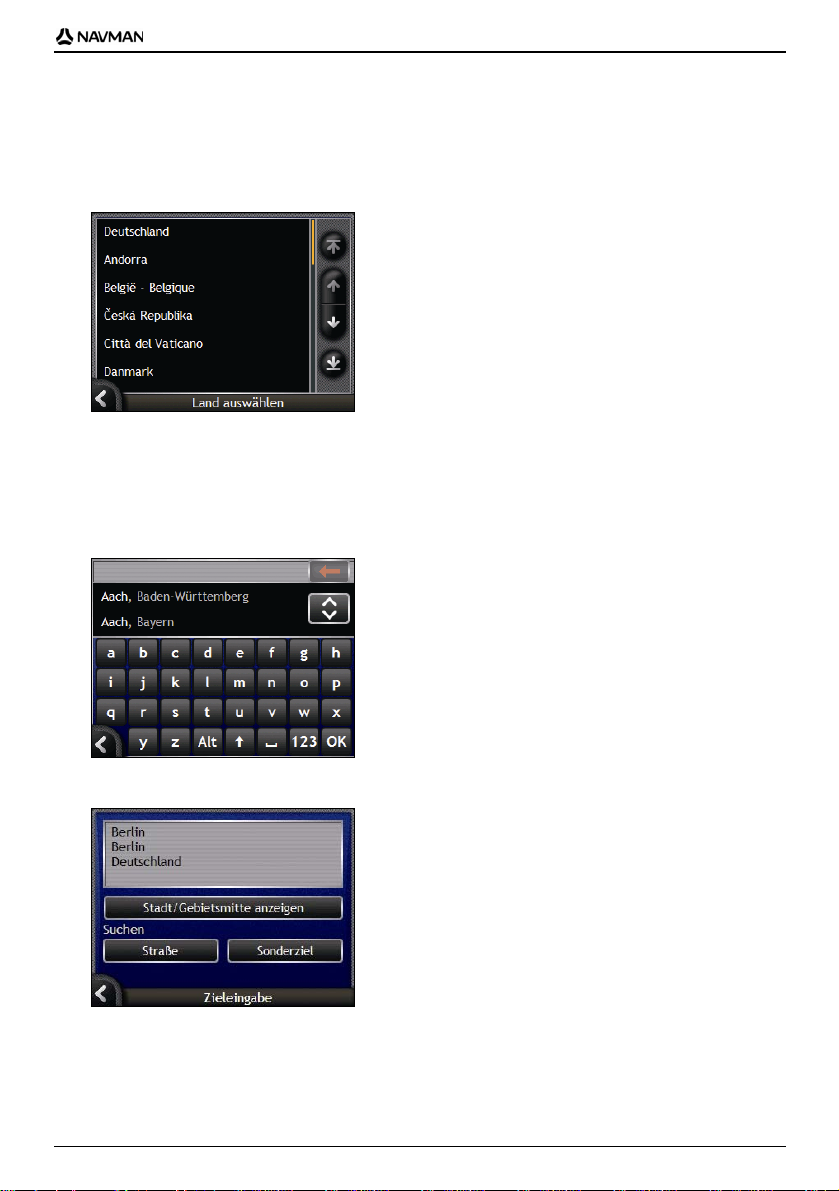
N-Series Bedienungsanleitung
2. Wählen Sie das Land aus.
Wenn Sie nur die Landkarte eines Landes installiert und ausgewählt haben, wird dieses Land
standardmäßig als Fahrtziel ausgewählt und kann nicht geändert werden. Fahren Sie mit Schritt 3 fort.
a) Tippen Sie auf dem Bildschirm Zieleingabe auf Land ändern.
Der Bildschirm Land auswählen wird angezeigt.
b) Wählen Sie ein Land aus der Liste.
Der Bildschirm Zieleingabe wird angezeigt.
3. Suchen Sie die Stadt bzw. das Gebiet.
a) Tippen Sie auf dem Bildschirm Zieleingabe auf Stadt/Gebiet.
Der Bildschirm Tastatur wird angezeigt.
b) Suchen Sie auf dem Bildschirm Tastatur nach der gewünschten Stadt bzw. dem Gebiet.
Der Bildschirm Zieleingabe wird angezeigt.
27
Page 28
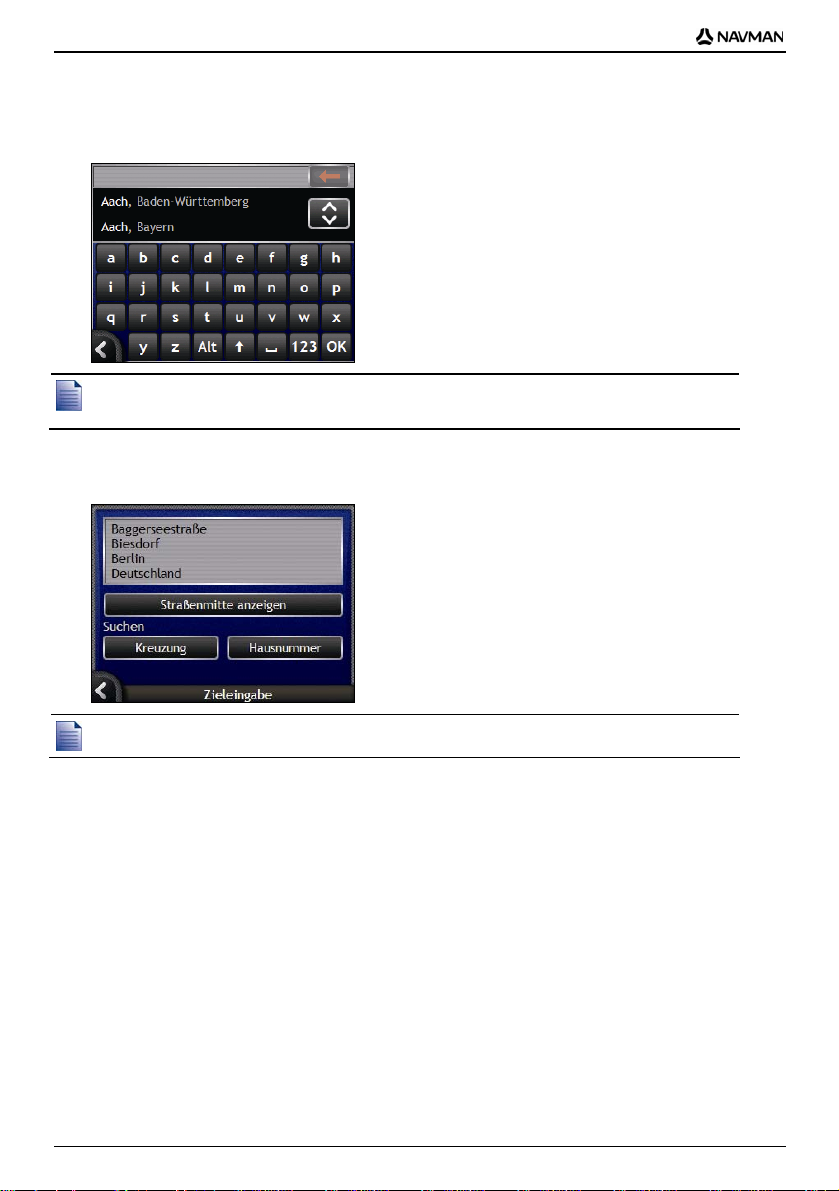
N-Series Bedienungsanleitung
4. Suchen Sie die Straße.
a) Tippen Sie auf dem Bildschirm Zieleingabe auf Straße.
Der Bildschirm Tastatur wird angezeigt.
Für einen Straßenamen kann es mehrere Treffer geben. Lange Straßen, die durch mehrere benachbarte Gebiete
verlaufen, sowie gebäuchliche Straßennamen, wie z. B. Hauptstraße werden nach zugehöriger Stadt bzw. Gebiet
aufgeführt.
b) Suchen Sie mithilfe des Bildschirms Tastatur die Straße des Fahrtziels. Bei mehreren Treffern
wählen Sie die Stadt oder das Gebiet, die dem Fahrtziel am meisten entsprechen.
Der Bildschirm Zieleingabe wird angezeigt.
Falls für die gewählte Straße keine Angaben zu Hausnummern und Kreuzungen verfügbar sind, wird der Bildschirm
Fahrtziel-Vorschau angezeigt. Fahren Sie mit Schritt 5c fort.
28
Page 29

N-Series Bedienungsanleitung
V erwenden des Bildschirms Tastatur
Der Bildschirm Tastatur wird angezeigt, wenn Sie Text eingeben müssen, beispielsweise wenn Sie
einen Straßennamen suchen. Schon während des Tippens der einzelnen Zeichen werden die
beiden ersten Ergebnisse angezeigt. Tippen Sie auf , um mehr Suchergebnisse anzuzeigen. Die
Suchergebnisse werden in der Reihenfolge ihrer Übereinstimmung mit den Suchkriterien angezeigt.
Es werden höchstens 99 Ergebnisse angezeigt.
Der Bildschirm Tatstatur bietet drei Anzeigevarianten: alphabetisch, Sonderzeichen und
Ziffern/Symbole.
Beim Auswählen der einzelnen Zeichen werden die beiden ersten Ergebnisse angezeigt. Tippen
Sie auf , um mehr Suchergebnisse anzuzeigen.
Um ein Zeichen oder ein Suchergebnis anzuzeigen, tippen Sie darauf.
Um ein Zeichen zu löschen, tippen Sie auf .
Zur Anzeige der Tastatur „Zahlen/Symbole" tippen Sie auf 123.
Zur Anzeige der Tastatur „Sonderzeichen" tippen Sie auf alt.
Zur Anzeige der alphabetischen Tastatur tippen Sie auf abc.
V erwenden des Bildschirms Zieleingabe
Auf dem Bildschirm Zieleingabe wählen Sie Ihr Fahrtziel nach Gebiet, Straße, PLZ, Verzeichnisort,
Kreuzung, Ort, Stadt, Land oder Bundesland aus.
Beim Auswählen der einzelnen Bestandteile der Adresse werden diese am oberen Rand des
Bildschirms angezeigt. Die verfügbaren Optionen ändern sich in Übereinstimmung mit den
Adressbestandteilen, die noch eingegeben werden müssen.
29
Page 30
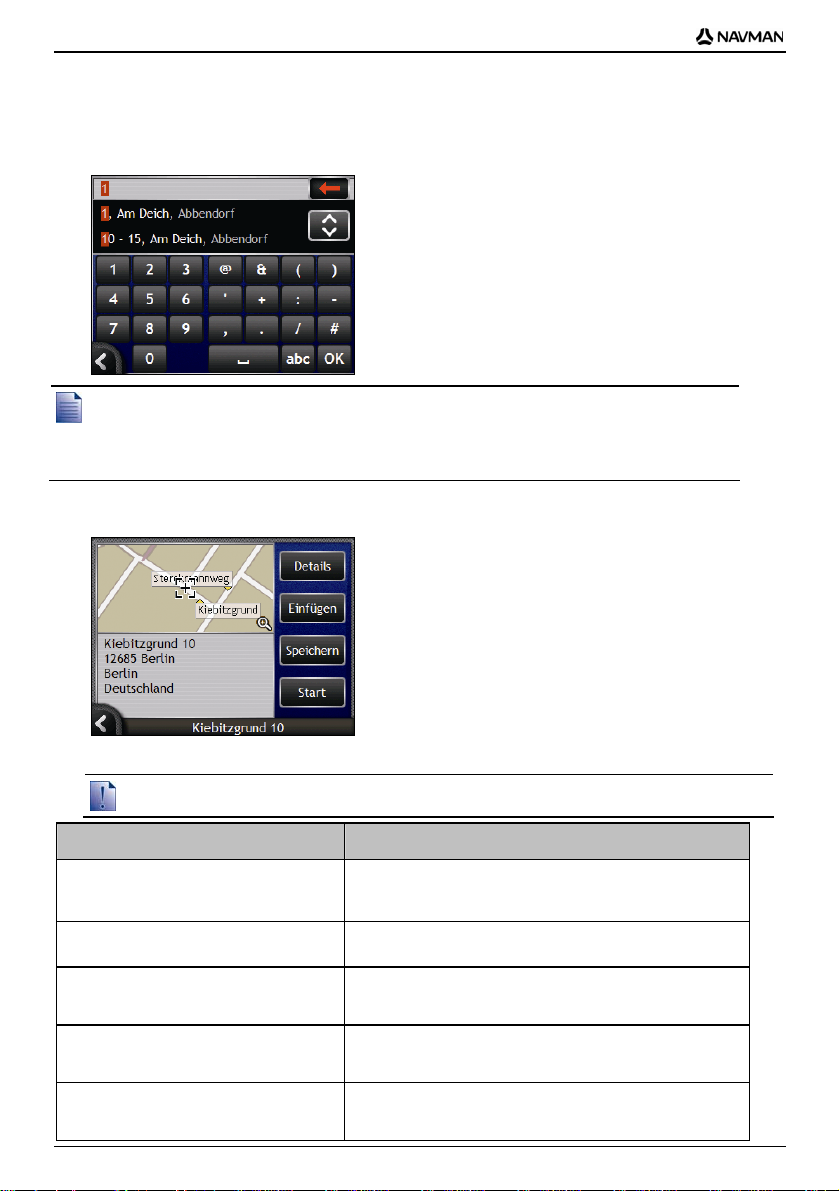
N-Series Bedienungsanleitung
5. Suchen Sie die Hausnummer
a) Tippen Sie auf dem Bildschirm Zieleingabe auf Hausnummer.
Der Bildschirm Tastatur wird angezeigt.
Wenn Hausnummern verfügbar sind, Sie die gewünschte Nummer aber nicht finden können, versuchen Sie dieselbe
Straße in einem benachbarten Gebiet. Fahren Sie mit Schritt 4 fort.
Falls die Option Hausnummer nicht angezeigt wird, sind für den gewählten Abschnitt der Straße keine
Hausnummern verfügbar. Tippen Sie auf Gehe zu Straßenmitte. Der Bildschirm Fahrtziel-Vorschau wird angezeigt.
Fahren Sie mit Schritt c fort.
b) Suchen Sie mithilfe des Bildschirms Tastatur die Hausnummer des Fahrtziels.
Der Bildschirm Fahrtziel-Vorschau wird angezeigt.
c) Wählen Sie einen der folgenden Schritte:
Bitte vergewissern Sie sich vor dem Tippen auf Start, dass die Routeneinstellungen für die angegebene Route
passend sind.
Wenn Sie... Dann...
die Strecke berechnen und den Bildschirm
3D-Karte öffnen möchten
die Position auf dem Bildschirm Karte
betrachten möchten
den Punkt zu einer Multistopp-Tour
hinzufügen möchten
ihr Fahrtzeil als „Mein Zuhause" speichern
möchten
Ihr Fahrtziel als Favorit speichern möchten
tippen Sie auf Start.
Ihre Route wird errechnet und auf dem Bildschirm 3D-Karte
angezeigt.
tippen Sie auf die Karte, um die Position am Bildschirm 2D-
Karte anzuzeigen.
tippen Sie auf Hinzufügen.
Der Bildschirm Multistopp-Tourplaner wird angezeigt.
tippen Sie auf Speichern.
Der Bildschirm Neuer Favorit wird angezeigt.
tippen Sie auf Als Mein Zuhause speichern.
tippen Sie auf Speichern.
Der Bildschirm Neuer Favorit wird angezeigt.
tippen Sie auf Als Favorit speichern.
30
Page 31

Wenn Sie... Dann...
Ihr Fahrtziel ändern möchten
drücken Sie auf
Der Bildschirm Zieleingabe wird angezeigt.
N-Series Bedienungsanleitung
.
31
Page 32
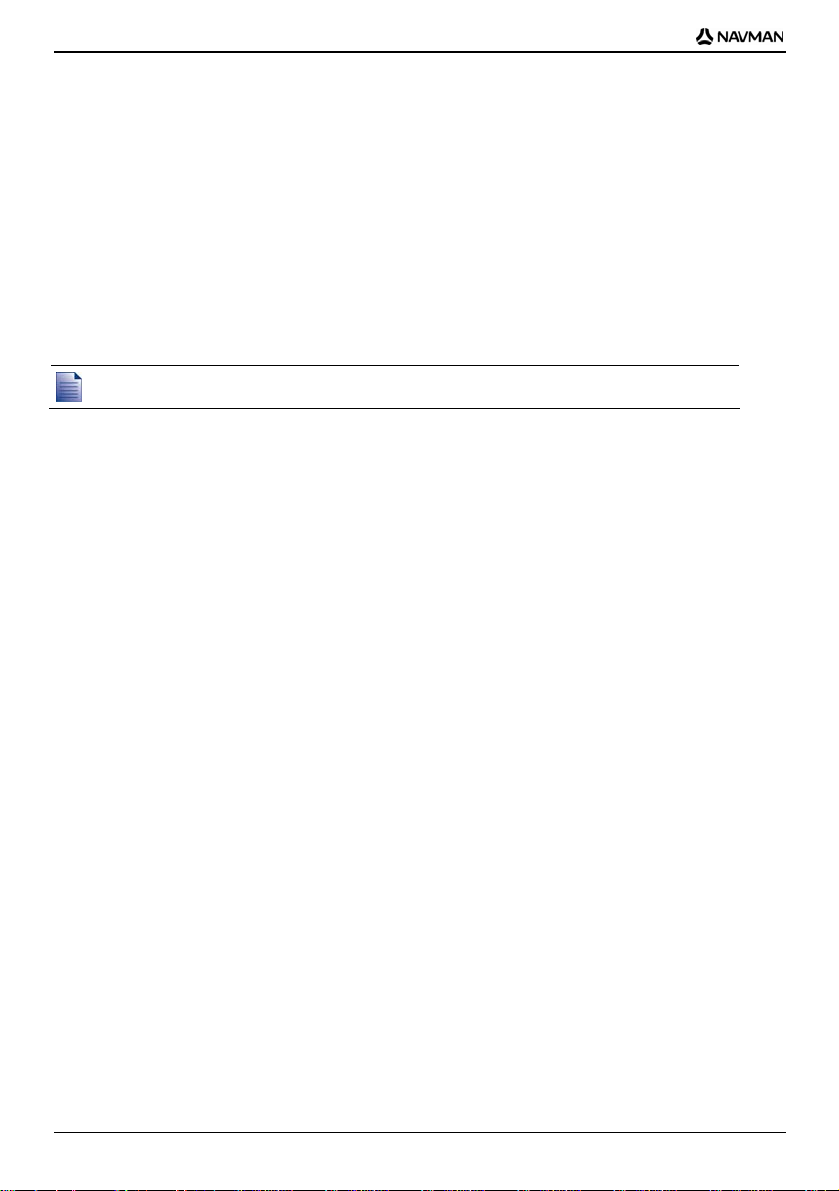
N-Series Bedienungsanleitung
Wie kann ich eine Fahrt mit
mehreren Zwischenstationen
erstellen?
Auf dem Bildschirm Multistopp-Tourplaner können Sie mehrere Zielpunkte für Ihre Fahrt auswählen.
Bei der Berechnung Ihrer Route werden diese Punkte in der angegebenen Reihenfolge berücksichtigt.
Wegpunkte können Sie über den Bildschirm Multistopp-Tourplaner auswählen. Andernfalls drücken
Sie auf den Bildschirmen 2D-Karte oder 3D-Karte im Popup-Menü Karte auf Position und dann auf
Zur Tour hinzufügen. Sie können bis zu 198 Multistopp-Touren mit jeweils bis zu 14 Wegpunkten
einrichten.
Wenn Sie Wegpunkte nach dem Losfahren hinzufügen, ändern oder löschen, hat das keinen Einfluss auf die Route
der begonnenen Multistopp-Tour.
Kurzanleitung
1. Starten Sie die Multistopp-Tour.
2. Wählen Sie das Land aus.
3. Suchen Sie die Stadt bzw. das Gebiet.
4. Suchen Sie die Straße.
5. Suchen Sie die Hausnummer.
6. Tippen Sie auf Start.
32
Page 33
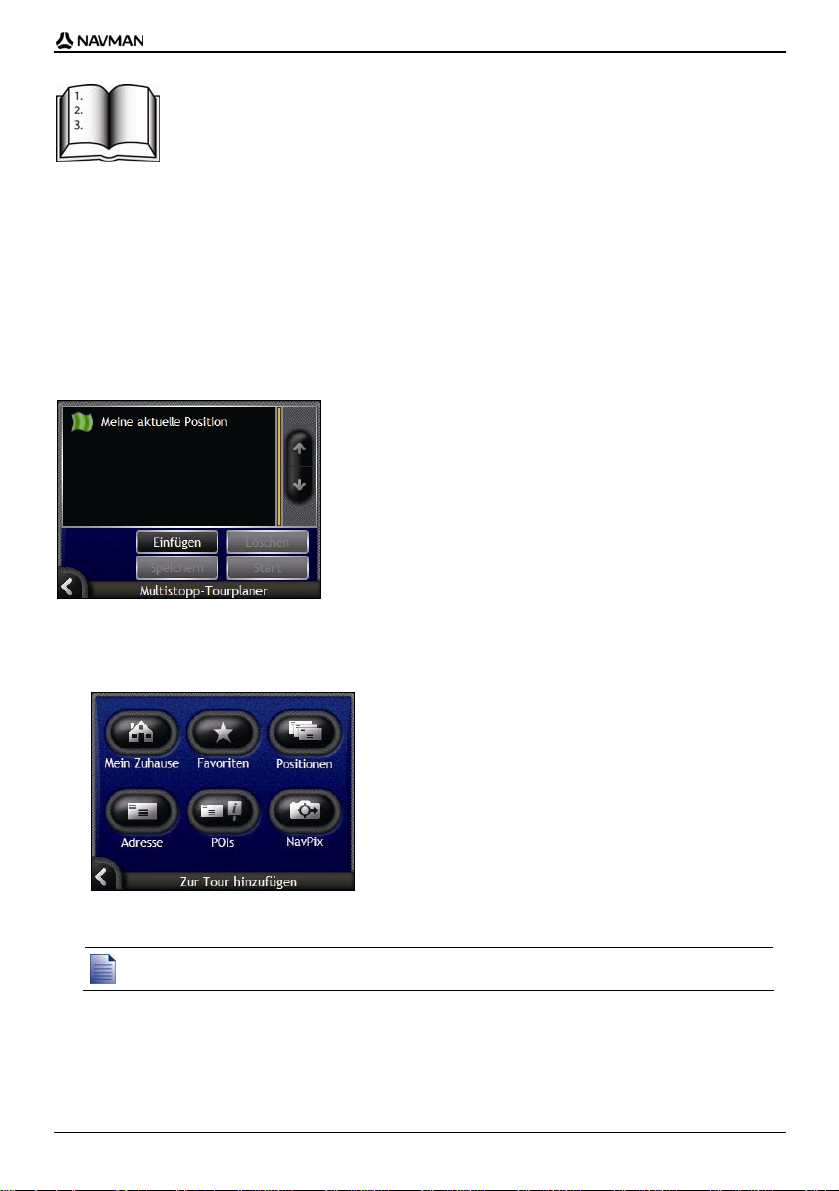
N-Series Bedienungsanleitung
F allstudie:
Wie kann ich zu mehreren
Adressen navigieren?
Diese Fallstudie veranschaulicht, wie Sie eine Tour mit mehreren Stopps einstellen, indem Sie das
Land, das Gebiet, die Straße und schließlich die Hausnummer für die einzelnen Zielpunkte
auswählen.
1. Starten Sie die Multistopp-Tour.
Multistopp- Tourplaner
Der Bildschirm Multistopp-Tourplaner wird angezeigt.
a) Tippen Sie auf Einfügen.
Das Menü Zur Tour hinzufügen wird angezeigt.
b) Tippen Sie auf Adresse
Der Bildschirm Zieleingabe wird angezeigt.
Sie können auch mit Favoriten, letzten Zielen, nächsten POIs Zielpunkte hinzufügen und NavPix.
33
Page 34
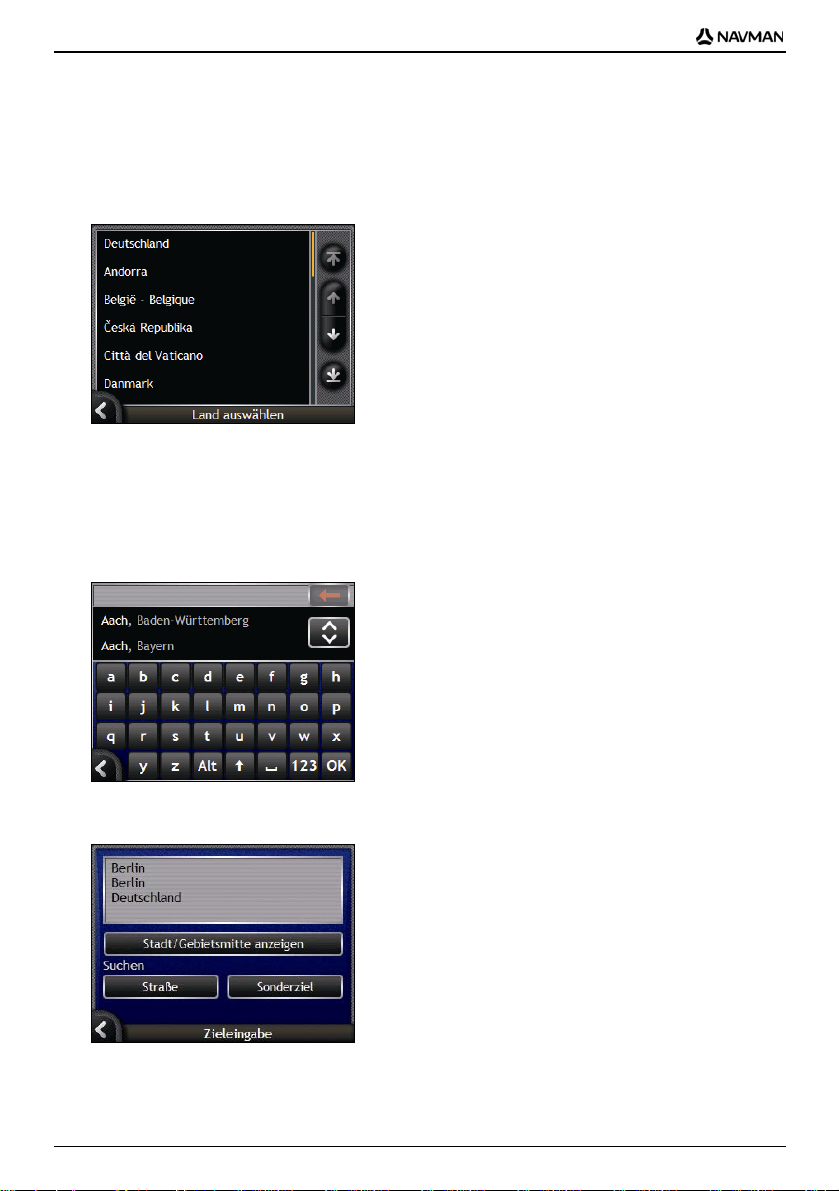
N-Series Bedienungsanleitung
2. Wählen Sie das Land.
Wenn Sie nur die Landkarte eines Landes installiert und ausgewählt haben, wird dieses Land
standardmäßig als Fahrtziel ausgewählt und kann nicht geändert werden. Fahren Sie mit Schritt 3 fort.
a) Tippen Sie auf dem Bildschirm Zieleingabe auf Land ändern.
Der Bildschirm Land auswählen wird angezeigt.
b) Wählen Sie ein Land aus der Liste.
Der Bildschirm Zieleingabe wird angezeigt.
3. Suchen Sie die Stadt bzw. das Gebiet.
a) Tippen Sie auf dem Bildschirm Zieleingabe auf Stadt/Gebiet.
Der Bildschirm Tastatur wird angezeigt.
b) Suchen Sie mithilfe des Bildschirms Tastatur die Stadt bzw. das Gebiet des Fahrtziels.
Der Bildschirm Zieleingabe wird angezeigt.
34
Page 35
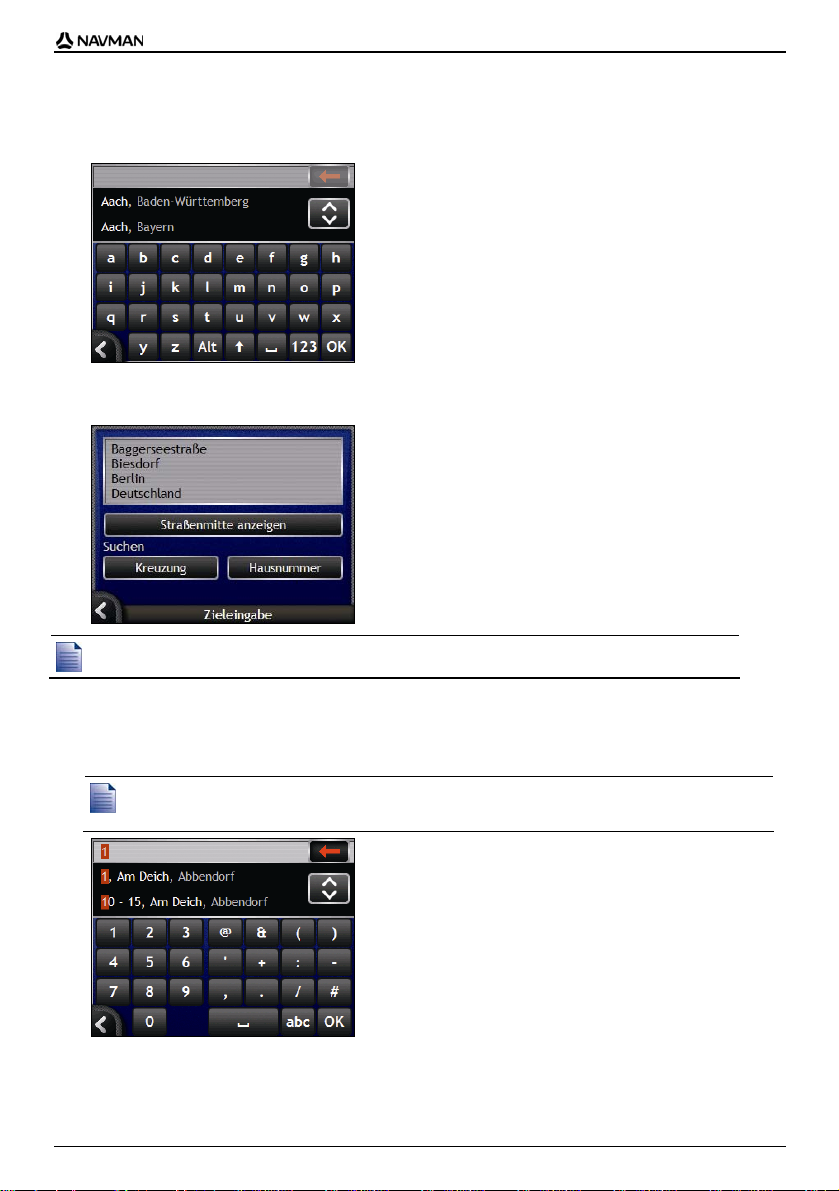
N-Series Bedienungsanleitung
4. Suchen Sie die Straße.
a) Tippen Sie auf dem Bildschirm Zieleingabe auf Straße.
Der Bildschirm Tastatur wird angezeigt.
b) Suchen Sie mithilfe des Bildschirms Tastatur die Straße des Fahrtziels.
Der Bildschirm Zieleingabe wird angezeigt.
Falls für die gewählte Straße keine Angaben zu Hausnummern und Kreuzungen verfügbar sind, wird der Bildschirm
Wegpunkt-Vorschau angezeigt. Fahren Sie mit Schritt 5b fort.
5. Suchen Sie die Hausnummer.
a) Tippen Sie auf dem Bildschirm Zieleingabe auf Hausnummer.
Der Bildschirm Tastatur wird angezeigt.
Wenn die Option Hausnummer nicht angezeigt wird, sind für die ausgewählte Straße keine Hausnummern
verfügbar. Zur Anzeige des Bildschirms Fahrtziel-Vorschau tippen Sie auf Straßenmitte anzelgen. Fahren Sie mit
Schritt c fort.
35
Page 36
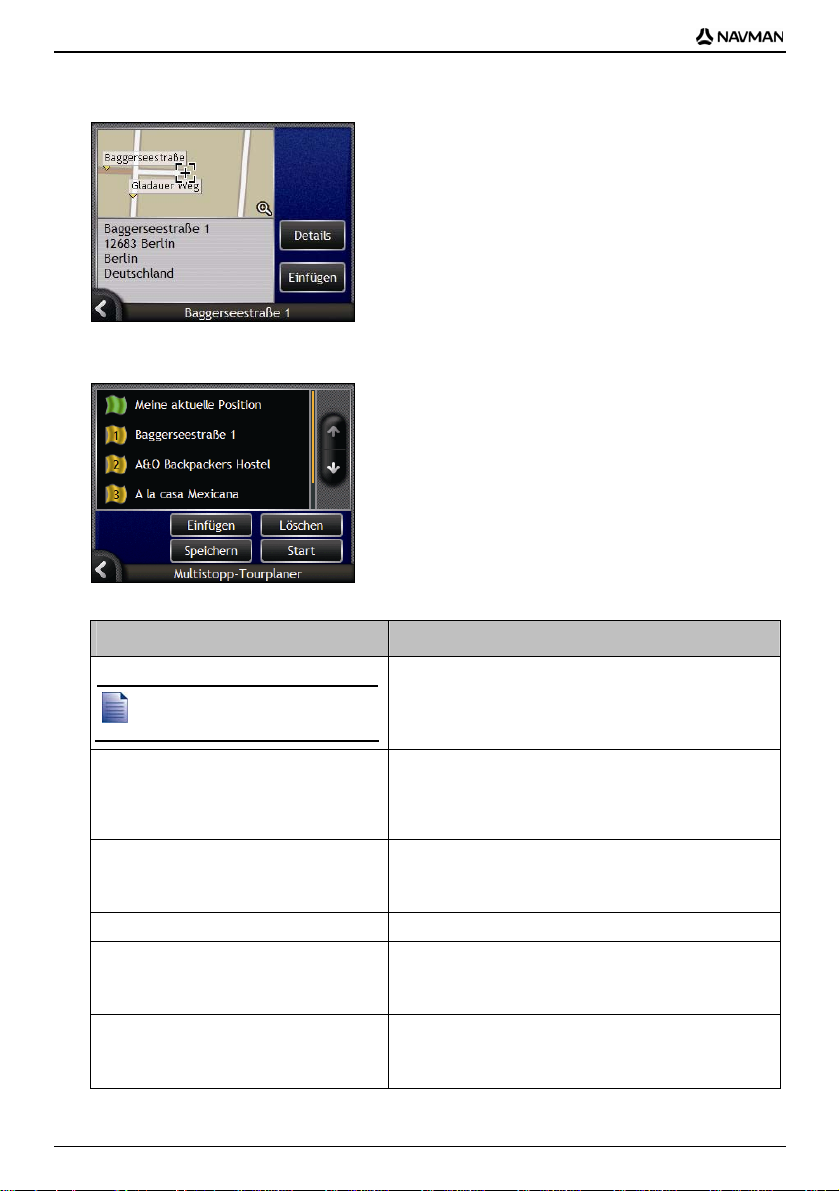
N-Series Bedienungsanleitung
b) Suchen Sie mithilfe des Bildschirms Tastatur die Hausnummer des Fahrtziels.
Der Bildschirm Wegpunkt-Vorschau wird angezeigt.
c) Tippen Sie auf Einfügen
Das Fahrtzeil wird automatisch gespeichert und der Bildschirm Multistopp-Tourplaner angezeigt.
d) Führen Sie einen oder mehrere der folgenden Schritte aus:
Wenn Sie... Dann...
einen Wegpunkt hinzufügen möchten
Nach Beginn einer Multistopp-Tour
hinzugefügte Zielpunkte werden nicht in die
aktuelle Route aufgenommen.
die Route berechnen möchten
die Reihenfolge der Wegpunkte ändern
möchten
alle Wegpunkte löschen möchten tippen Sie auf Löschen.
einen Wegpunkt löschen möchten
eine Multistopp-Tour als Favoriten speichern
möchten
tippen Sie auf Einfügen.
Der Bildschirm Multistopp-Tourplaner wird angezeigt.
gehen Sie zurück zu Schritt 3.
tippen Sie auf Start.
Der Bildschirm Multistopp-Vorschau wird angezeigt.
Tippen Sie auf Start.
Der Bildschirm Karte zeigt nun die errechnete Route
an.
tippen Sie auf einen Zielpunkt, um ihn zu verschieben.
Der Bildschirm Wegpunkt-Vorschau wird angezeigt.
Tippen Sie auf Nach oben oder Nach unten.
Der Bildschirm Multistopp-Tourplaner wird angezeigt.
tippen Sie auf einen Zielpunkt.
Der Bildschirm Wegpunkt-Vorschau wird angezeigt.
Tippen Sie auf Löschen.
Der Bildschirm Multistopp-Tourplaner wird angezeigt.
tippen Sie auf Speichern.
Der Bildschirm Neuer Favorit wird angezeigt.
Tippen Sie auf Als Favoriten speichern.
Der Favorit wird gespeichert.
36
Page 37
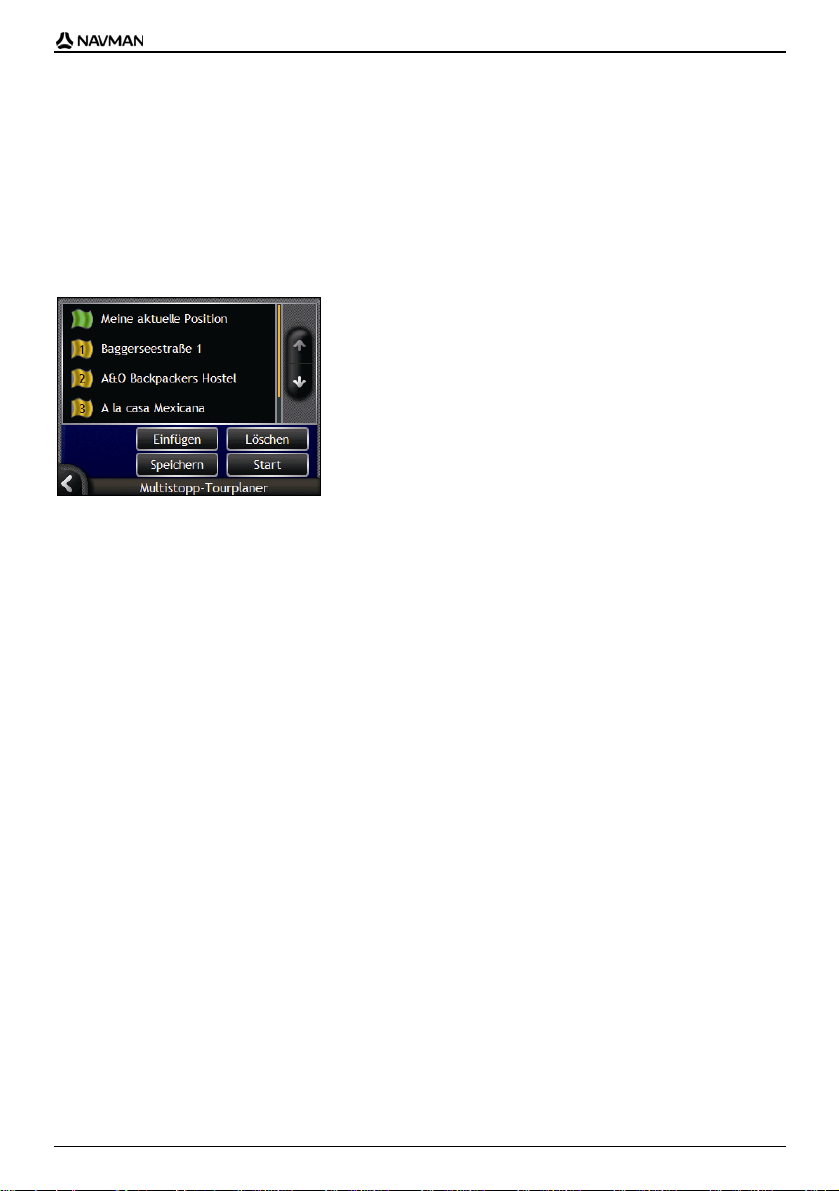
N-Series Bedienungsanleitung
Wie kann ich einen W egpunkt in einer
Multistopp-Tour überspringen?
Sie können eine Tour mit mehreren Stopps jederzeit im Fenster Multistopp-Tourplaner ändern. Wenn
Sie Ihre Fahrt jedoch bereits angetreten haben, haben die Änderungen keine Auswirkungen auf die
aktuelle Route:
Multistopp-Tourplaner
So lassen Sie einen Wegpunkt während einer Multistopp-Tour aus:
1. Tippen Sie auf die Karte. Das Fadenkreuz erscheint und
das Menü Landkarte wird angezeigt.
2. Tippen Sie auf Route und dann auf Wegpunkt auslassen.
Der nächste Wegpunkt wird nun ausgelassen und die Route zum nachfolgenden Wegpunkt neu
berechnet.
37
Page 38
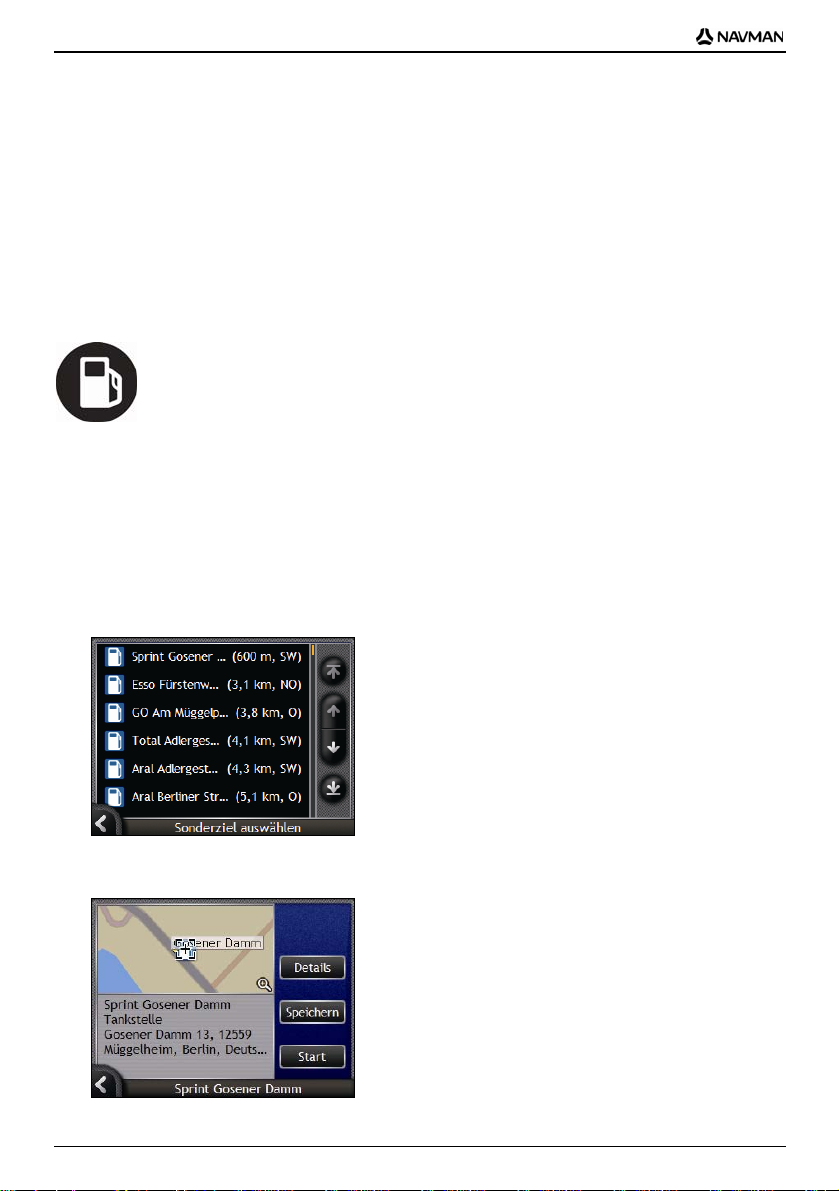
N-Series Bedienungsanleitung
Wie kann ich nach einem
Orientierungspunkt oder einer
Einrichtung suchen?
Einstellen eines Sonderziels (POI) als Fahrtziel
Ein POI ist eine Sehenswürdigkeit, ein Wahrzeichen oder ein öffentliches Gebäude und kann als
Symbol auf der Landkarte angezeigt werden. Sonderziele werden nach Typ gruppiert, z.B.Tankstellen,
Parks, Strände und Museen.
Wie finde ich die nächstgelegene
Tankstelle?
Drücken Sie auf , um sofort die nächstgelegene Tankstelle zu finden.
Ihr Navman wird eine Liste der nächstgelegenen Tankstellen je nach aktueller Position anzeigen.
a) Drücken Sie auf
Der Bildschirm Sonderziel auswählen wird angezeigt. Hier sind jetzt die nächstgelegenen
Tankstellen für Ihre aktuelle Position aufgelistet. Die nächstgelegene Tankstelle erscheint am
Anfang der Liste.
b) Wählen Sie eine Tankstelle aus der Liste aus.
Der Bildschirm Fahrtziel-Vorschau wird angezeigt.
.
38
Page 39

N-Series Bedienungsanleitung
c) Tippen Sie auf Start.
Ihre Route wird errechnet und auf dem Bildschirm 3D-Karte angezeigt.
Wie finde ich die nächstgelegenen
Parkmöglichkeiten?
Drücken Sie auf , um sofort die nächstgelegenen Parkmöglichkeiten zu finden.
Diese Fallstudie veranschaulicht, wie Sie Ihr Ziel einstellen, indem Sie einen Parkplatz finden und
auswählen.
Der Navman wird eine Liste der nächstgelegenen Parkplätze je nach aktueller Position anzeigen.
a) Drücken Sie auf
Der Bildschirm Sonderziel auswählen wird angezeigt. Hier sind jetzt die nächstgelegenen
Parkmöglichkeiten für Ihre aktuelle Position aufgelistet. Die nächstgelegene Parkmöglichkeit
erscheint am Anfang der Liste.
b) Wählen Sie eine Parkmöglichkeit aus der Liste.
Der Bildschirm Fahrtziel-Vorschau wird angezeigt.
c) Tippen Sie auf Start.
Ihre Route wird errechnet und auf dem Bildschirm 3D-Karte angezeigt.
.
39
Page 40
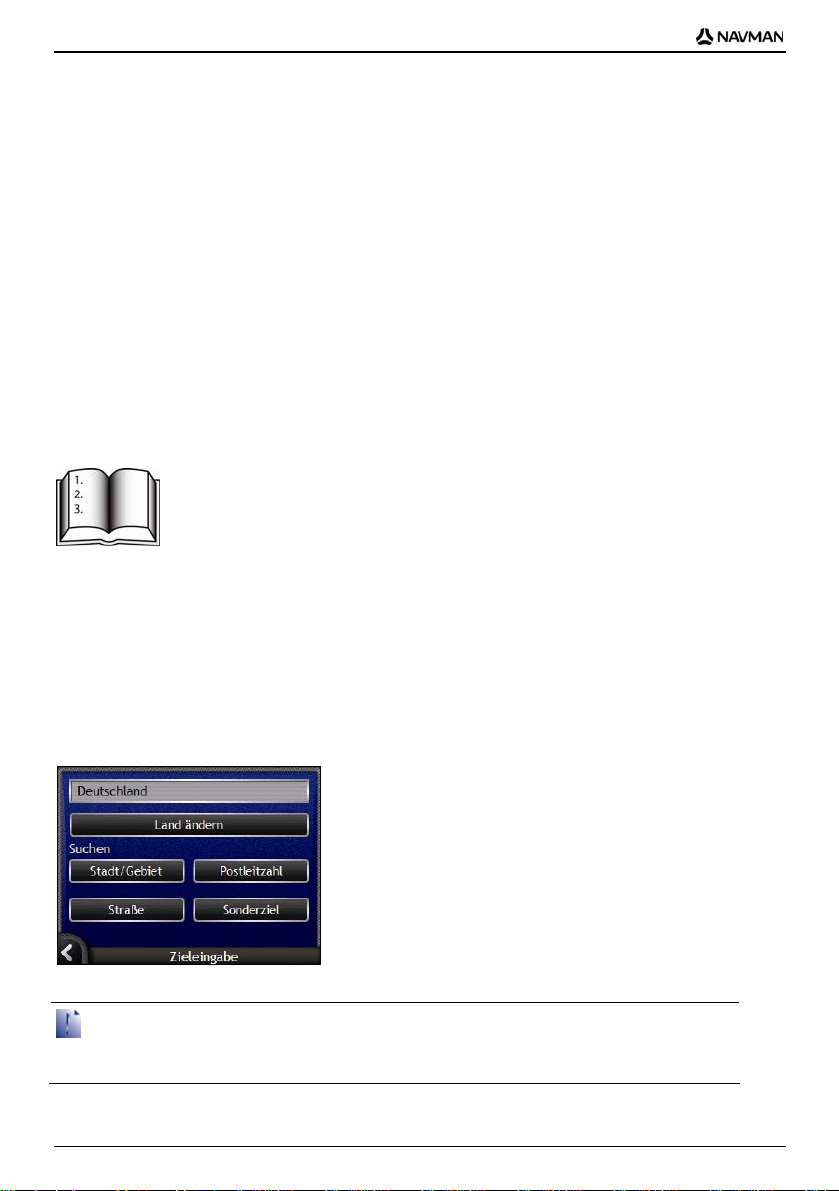
N-Series Bedienungsanleitung
Wie kann ich nach anderen Sonderzielen
suchen?
Wählen Sie über die Bildschirme Zieleingabe, Tastatur und Fahrtziel-Vorschau ein Fahrtziel aus. Alle
drei Bildschirme bilden zusammen einen SZ-Eingabe-Assistenten.
Der folgende Abschnitt beschreibt, wie Sie die einzelnen Bildschirme verwenden. Er enthält zudem
eine Fallstudie, die Sie beim Einstellen Ihres Sonderziels unterstützt.
Kurzanleitung
1. Rufen Sie den Bildschirm Zieleingabe auf.
2. Wählen Sie das Land aus.
3. Wählen Sie den POI-Typ aus.
4. Tippen Sie auf Start.
F allstudie:
Wie kann ich nach einem
Sonderziel suchen?
Diese Fallstudie veranschaulicht, wie Sie Ihr Ziel einstellen, indem Sie ein Sonderziel (POIs)
auswählen.
1. Rufen Sie den Bildschirm Zieleingabe auf.
Der Bildschirm Zieleingabe wird angezeigt.
Wenn Sie Ihr Fahrtziel zum ersten Mal einstellen und Landkarten von mehreren Länder installiert und ausgewählt
haben, wird anstelle des Bildschirms Zieleingabe der Bildschirm Land auswählen angezeigt. Fahren Sie direkt mit
Schritt 2b fort.
Wenn Sie diesen Schritt erneut durchführen, wird der Bildschirm Zieleingabe direkt angezeigt.
40
Page 41

N-Series Bedienungsanleitung
2. Wählen Sie das Land aus.
Wenn Sie nur die Landkarte eines Landes installiert und ausgewählt haben, wird dieses Land
standardmäßig als Fahrtziel ausgewählt und kann nicht geändert werden. Fahren Sie mit Schritt 3 fort.
a) Tippen Sie auf dem Bildschirm Zieleingabe auf Land ändern.
Der Bildschirm Land auswählen wird angezeigt.
b) Wählen Sie ein Land aus der Liste.
Der Bildschirm Zieleingabe wird angezeigt.
3. Wählen Sie den SZ-Typ aus.
Um die Suche nach einem POI-Typ einzugrenzen, können Sie zunächst nach Gebiet suchen.
a) Tippen Sie auf dem Bildschirm Fahrtziel auf Sonderziel.
Der Bildschirm POI-Kategorie auswählen wird angezeigt.
b) Wählen Sie in der Liste ein Sonderziel aus.
Der Bildschirm Tastatur wird angezeigt.
41
Page 42

N-Series Bedienungsanleitung
c) Suchen Sie das SZ mithilfe des Bildschirms Tastatur.
Der Bildschirm Fahrtziel-Vorschau wird angezeigt.
d) Wählen Sie einen der folgenden Schritte:
Bitte vergewissern Sie sich vor dem Tippen auf Start, dass die Routeneinstellungen für die angegebene Route
passend sind.
Wenn Sie... Dann...
die Strecke berechnen und den Bildschirm
3D-Karte öffnen möchten
die Position auf dem Bildschirm Karte
betrachten möchten
den Punkt zu einer Multistopp-Tour
hinzufügen möchten
ihr Fahrtzeil als „Mein Zuhause" speichern
möchten
Ihr Fahrtziel als Favorit speichern möchten
Ihr Fahrtziel ändern möchten
tippen Sie auf Start.
Ihre Route wird errechnet und auf dem Bildschirm 3D-Karte
angezeigt.
tippen Sie auf die Karte, um die Position am Bildschirm 2D-
Karte anzuzeigen.
tippen Sie auf Hinzufügen.
Der Bildschirm Multistopp-Tourplaner wird angezeigt.
tippen Sie auf Speichern.
Der Bildschirm Neuer Favorit wird angezeigt.
tippen Sie auf Als Mein Zuhause speichern.
tippen Sie auf Speichern.
Der Bildschirm Neuer Favorit wird angezeigt.
tippen Sie auf Als Favorit speichern.
drücken Sie auf
Der Bildschirm Zieleingabe wird angezeigt.
.
42
Page 43

N-Series Bedienungsanleitung
Wie kann ich meine Route
anzeigen?
Nachdem eine Route berechnet wurde, wird der Bildschirm 3D-Karte angezeigt. Sprachansagen und
visuelle Hinweise führen Sie zu Ihrem Ziel.
Sie können Ihre Route auf verschiedene Weise anzeigen, drücken Sie , um durch die
Kartenbildschirme zu gehen.
Bildschirm 3D-Karte
Der Bildschirm 3D-Karte ist entsprechend Ihrer Fahrtrichtung ausgerichtet.
Um den Bildschirm 3D-Karte anzuzeigen, nachdem eine Route berechnet wurde, drücken Sie
durch die Bildschirme zu blättern.
Mit Tippen und Ziehen bewegen Sie sich über die Karte.
Tippen Sie auf die Karte, um das Karten-Menü (siehe "Wie verwende ich das Menü Landkarte?"
auf Seite 69) anzuzeigen.
, um
Element Beschreibung
Nächste Anweisung Die Richtung und der Name der Straße, in die Sie einbiegen sollen.
Richtung der nächsten
Abbiegung
Entfernung bis zur
nächsten Abbiegung
Pfeil nächste Abbiegung Die nächste Abbiegung wird in einer anderen Farbe hervorgehoben
Die Richtung der nächsten Abbiegung.
Um die Ansage der nächsten Abbiegung zu wiederholen, auf den
Abbiegepfeil tippen.
Entfernung bis zur nächsten Abbiegung.
angezeigt als die künftigen Abbiegungen.
Die Standardfarbe der nächsten Abbiegung ist orange, richtet sich
aber nach dem verwendeten Farbschema.
43
Page 44

N-Series Bedienungsanleitung
Element Beschreibung
Aktuelle Position Ihre aktuelle Position ist wie folgt markiert: .
Statusleiste Wählen Sie eine der folgenden Optionen:
Informationen Zeigt eine der folgenden Optionen an:
Route Ihre aktuelle Route ist hervorgehoben.
Route abbrechen Bricht Ihre aktuelle Route ab.
Zoom
Kompass- und GPSInformationen
Der Name der Straße, in der Sie sich befinden.
Geschwindigkeitswarnungen
Aktive POIs.
Zeit
km/h oder mph (Geschwindigkeit)
TTG (Reisezeit bis Ziel)
DTG (Entfernung zum Ziel)
ETA (Voraussichtliche Ankunftszeit).
Zum Durchgehen durch die Optionen tippen.
Während einer Multistopp-Tour werden die Zeit zum Fahrtziel, die
Distanz zum Fahrtziel und die voraussichtliche Ankunftszeit
folgendermaßen angezeigt: Zeit zum Wegpunkt, Distanz zum Wegpunkt
und voraussichtliche Ankunftszeit am Wegpunkt.
Tippen Sie zur Anzeige der Zoomoptionen
Um einen kleineren Bereich mit mehr Details anzuzeigen,
drücken Sie
Um einen größeren Bereich mit weniger Details anzuzeigen,
drücken Sie
Zum Durchgehen durch die Optionen tippen;
Blaue Kompassausrichtung.
Grüne Balken - Ein gültiges GPS-Signal, das zur Bestimmung
Ihrer Position verwendet wird. Mit einem bis vier Balken wird die
Signalstärke angezeigt. Tippen und halten Sie zur Anzeige des
Bildschirms GPS-Status.
Roter Kreis - Kein GPS-Signal. Tippen und halten Sie zur
Anzeige des Bildschirms GPS-Status.
.
.
.
44
Page 45

N-Series Bedienungsanleitung
Bildschirm 2D-Karte
Der Bildschirm 2D-Karte zeigt Ihre aktuelle Position (wenn ein GPS-Fix aktiv ist) und die
Straßennamen der Umgebung an. Wenn eine Route berechnet wurde, werden Route und
Abbiegungen hervorgehoben angezeigt. Der Bildschirm 2D-Karte wird mit Fahrtrichtung nach oben
angezeigt, sofern die Kartenanzeige nicht auf „Norden" gesetzt ist.
Zur Anzeige des Bildschirms 2D-Karte auf
Mit Tippen und Ziehen bewegen Sie sich über die Karte.
Tippen Sie auf die Karte, um das Karten-Menü (siehe "Wie verwende ich das Menü Landkarte?"
auf Seite 69) anzuzeigen.
klicken, um durch die Bildschirme zu blättern.
Element Beschreibung
Nächste Anweisung Die Richtung und der Name der Straße, in die Sie einbiegen sollen.
Richtung der nächsten
Abbiegung
Entfernung bis zur
nächsten Abbiegung
Aktuelle Position Ihre aktuelle Position ist wie folgt markiert: .
Route Ihre aktuelle Route ist hervorgehoben.
Maßstabsleiste Zeigt den Kartenmaßstab an.
Beim Durchlaufen der Informationsoptionen erscheint am oberen
Bildschirmrand kurz eine Funktionsbeschreibung.
Die Richtung der nächsten Abbiegung.
Um die Ansage der nächsten Abbiegung zu wiederholen, auf den
Abbiegepfeil tippen.
Entfernung bis zur nächsten Abbiegung.
45
Page 46

N-Series Bedienungsanleitung
Element Beschreibung
Informationen Zeigt eine der folgenden Optionen an:
Pfeil nächste Abbiegung Die nächste Abbiegung wird in einer anderen Farbe hervorgehoben
Route abbrechen Bricht die aktuelle Route ab.
Zoom
Kompass und GPSInformation
Statusleiste Wählen Sie eine der folgenden Optionen:
Zeit
km/h oder mph (Geschwindigkeit)
TTG (Reisezeit bis Ziel)
DTG (Entfernung zum Ziel)
ETA (Voraussichtliche Ankunftszeit).
Zum Durchgehen durch die Optionen tippen.
Während einer Multistopp-Tour werden die Zeit zum Fahrtziel, die
Distanz zum Fahrtziel und die voraussichtliche Ankunftszeit
folgendermaßen angezeigt: Zeit zum Wegpunkt, Distanz zum
Wegpunkt und voraussichtliche Ankunftszeit am Wegpunkt.
angezeigt als die künftigen Abbiegungen.
Die Standardfarbe der nächsten Abbildung ist orange.
Tippen Sie zur Anzeige der Zoomoptionen
Um einen kleineren Bereich mit mehr Details anzuzeigen,
drücken Sie
Um einen größeren Bereich mit weniger Details anzuzeigen,
drücken Sie
Zum Blättern durch die Optionen tippen;
Blaue Kompassausrichtung - Tippen und halten Sie, um
entweder Norden oder Ihr Fahrtziel oben auf dem Bildschirm
anzuzeigen. Tippen und halten Sie, um den Bildschirm GPS-
Status anzuzeigen.
Grüne Balken - Zeigt ein gültiges GPS-Signal an, das zur
Bestimmung Ihrer Position verwendet wird. Ein bis vier Balken
werden angezeigt, um die Signalstärke anzuzeigen. Tippen und
halten Sie, um den Bildschirm GPS-Status anzuzeigen.
Roter Kreis - Zeigt kein GPS-Signal an. Tippen und halten Sie,
um den Bildschirm GPS-Status anzuzeigen.
Der Name der Straße, in der Sie sich befinden.
Geschwindigkeitswarnungen
Aktive POIs.
.
.
.
46
Page 47

N-Series Bedienungsanleitung
Bildschirm Nächste Abbiegung
Auf dem Bildschirm Nächste Abbiegung werden die Informationen angezeigt, die Sie für die nächste
Abbiegung benötigen, und zwar die Richtung der Abbiegung und die Entfernung bis zur Abbiegung.
Bevor dieser Bildschirm eingeblendet werden kann, muss eine Route berechnet werden.
Um den Bildschirm Nächste Abbiegung anzuzeigen, nachdem eine Route berechnet wurde, drücken
, um durch die Bildschirme zu blättern.
Sie
Element Beschreibung
Nächste Anweisung Die Richtung und der Name der Straße, in die Sie einbiegen sollen.
Richtung der nächsten
Abbiegung
Maßstabsleiste Zeigt den Kartenmaßstab an.
Entfernung bis zur
nächsten Abbiegung
Statusleiste Wählen Sie eine der folgenden Optionen:
Informationen Zeigt eine der folgenden Optionen an:
Route abbrechen Bricht die aktuelle Route ab.
Beim Blättern durch die Informationsoptionen erscheint am oberen
Bildschirmrand kurz eine Funktionsbeschreibung.
Die Richtung der nächsten Abbiegung.
Entfernung bis zur nächsten Abbiegung.
Der Name der Straße, in der Sie sich befinden.
Geschwindigkeitswarnungen
Aktive POIs.
Zeit
km/h oder mph (Geschwindigkeit)
TTG (Reisezeit bis Ziel)
DTG (Entfernung zum Ziel)
ETA (Voraussichtliche Ankunftszeit).
Zum Blättern durch die Optionen tippen.
Während einer Multistopp-Tour werden die Zeit zum Fahrtziel, die
Distanz zum Fahrtziel und die voraussichtliche Ankunftszeit
folgendermaßen angezeigt: Zeit zum Wegpunkt, Distanz zum Wegpunkt
und voraussichtliche Ankunftszeit am Wegpunkt.
47
Page 48

N-Series Bedienungsanleitung
Element Beschreibung
Karte der nächsten
Abbiegung
Aktuelle Position Ihre aktuelle Position ist wie folgt markiert .
Kompass und GPSInformation
Eine Karte Ihrer nächsten Abbiegung.
Zum Blättern durch die Optionen tippen;
Blaue Kompassausrichtung.
Grüne Balken - Zeigt ein gültiges GPS-Signal an, das zur
Bestimmung Ihrer Position verwendet wird. Ein bis vier Balken
werden angezeigt, um die Signalstärke anzuzeigen. Tippen und
halten Sie, um den Bildschirm GPS-Status anzuzeigen.
Roter Kreis - Zeigt kein GPS-Signal an. Tippen und halten Sie,
um den Bildschirm GPS-Status anzuzeigen.
48
Page 49
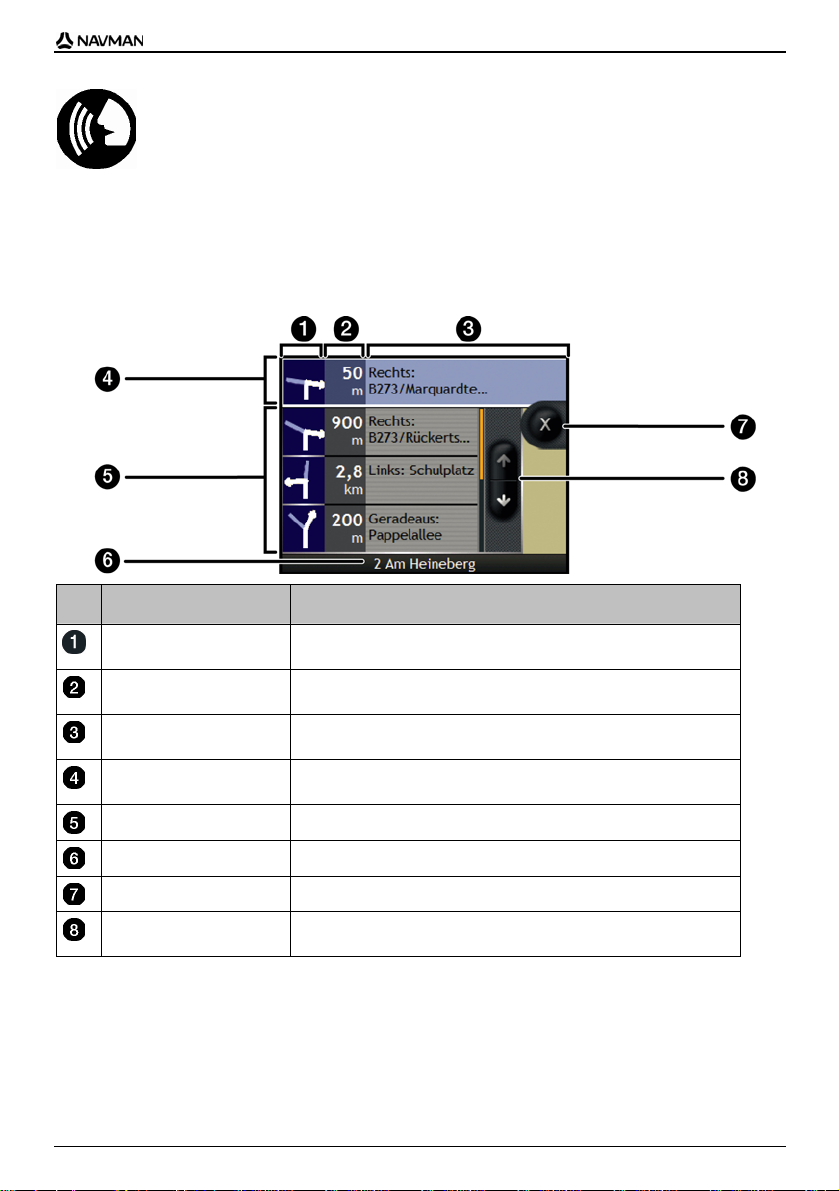
N-Series Bedienungsanleitung
Turn-by-Turn™-Bildschirm
Auf dem Bildschirm Turn-by-Turn werden die nächsten vier Abbiegungen Ihrer Route, die
Abbiegungsrichtung, der Straßenname und die Entfernung bis zur Abbiegung angezeigt. Sie können
alle Abbiegungen der Liste anzeigen, wenn Sie die Pfeile nach oben und unten verwenden. Bevor
dieser Bildschirm eingeblendet werden kann, muss eine Route berechnet werden.
Um den Bildschirm Turn-by-turn anzuzeigen, nachdem eine Route berechnet wurde, drücken Sie
um durch die Bildschirme zu blättern.
,
Element Beschreibung
Richtung der Abbiegung Die Richtung der Abbiegung. Die nächste Abbiegung wird
Entfernung bis zur
Abbiegung
Anweisung Die Richtung und der Name der Straße, in die Sie einbiegen sollen.
Nächste Abbiegung
(hervorgehoben)
Nächste Abbiegungen Die Richtung und die Entfernung der nächsten Abbiegungen.
Statusleiste Der Name der Straße, in der Sie sich befinden.
Route abbrechen Bricht die aktuelle Route ab.
Bildlauftasten Zur Anzeige der verschiedenen Abbiegungen, indem Sie hinauf- und
hervorgehoben angezeigt.
Die Entfernung bis zur nächsten Abbiegung. Die nächste Abbiegung
wird hervorgehoben angezeigt.
Die nächste Abbiegung wird hervorgehoben angezeigt.
Die nächste Abbiegung wird farblich hervorgehoben am Anfang der
Liste angezeigt.
hinunterblättern.
49
Page 50
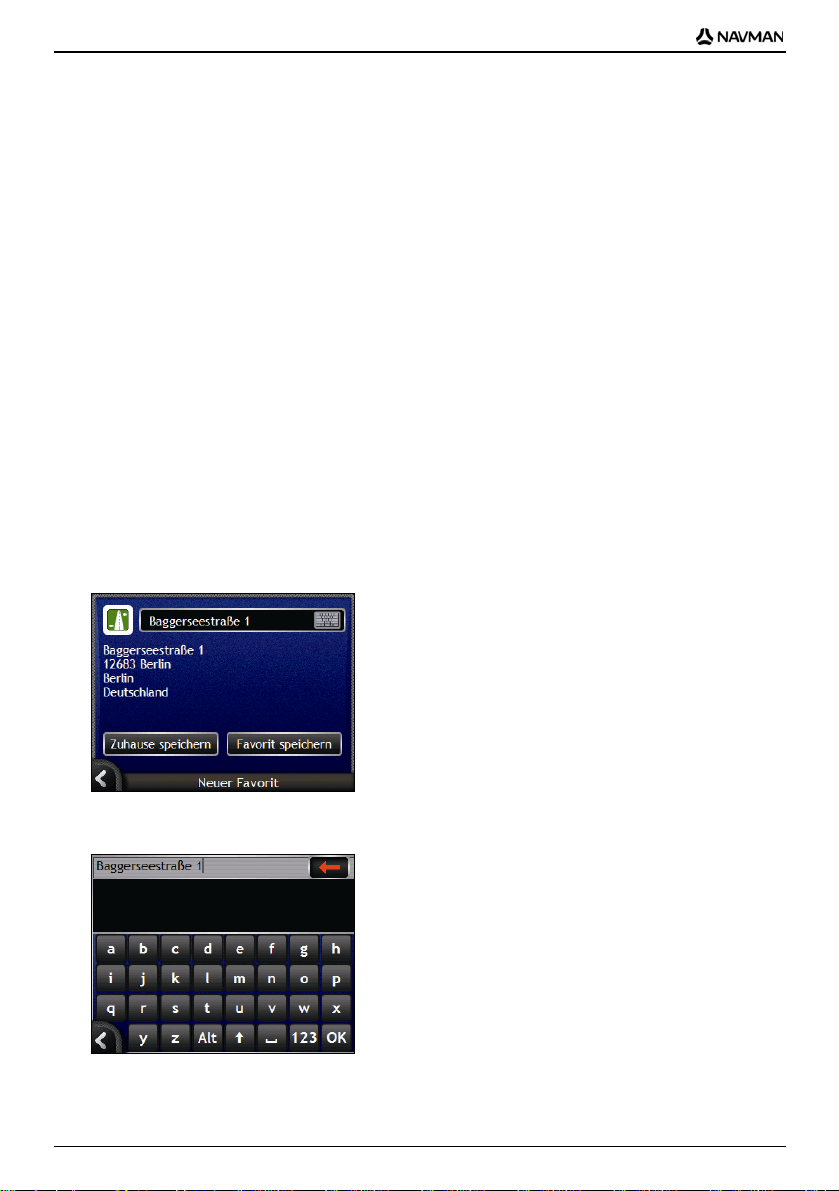
N-Series Bedienungsanleitung
Wie speichere ich Favoriten
und Mein Zuhause?
Sie können maximal 200 Fahrtziele als Favoriten und eines als Mein Zuhause speichern. Mein
Zuhause kann ein beliebiger Favorit sein. Wir empfehlen jedoch, Ihre Heimadresse oder ein anderes
gängiges Ziel einzustellen.
Nach einer Adresssuche können Sie auf dem Bildschirm Fahrtziel-Vorschau einen Favoriten
abspeichern. Ebenso geht das auf den 3D- oder 2D-Karten über das Menü Landkarten. Für weitere
Informationen siehe "Wie verwende ich das Menü Landkarte?" auf Seite 69.
Kann ich einem Favoriten ein Foto zuweisen?
Einem bestehenden Favoriten kann ein Foto zugewiesen werden. Für weitere Informationen siehe
"Wie kann ich ein Foto einem Favoriten zuweisen?" auf Seite 64.
Wie speichere ich einen Favoriten?
Suchen Sie eine Adresse, bis der Bildschirm Fahrtziel-Vorschau angezeigt wird.
1. Tippen Sie auf Speichern.
Der Bildschirm Neuer Favorit wird angezeigt.
2. Um den Namen des Favoriten zu ändern, tippen Sie auf
angezeigt.
Wenn Sie einen Namen für den Favoriten eingegeben haben, tippen Sie auf OK.
Der Bildschirm Neuer Favorit wird angezeigt.
50
. Der Bildschirm Tastatur wird
Page 51
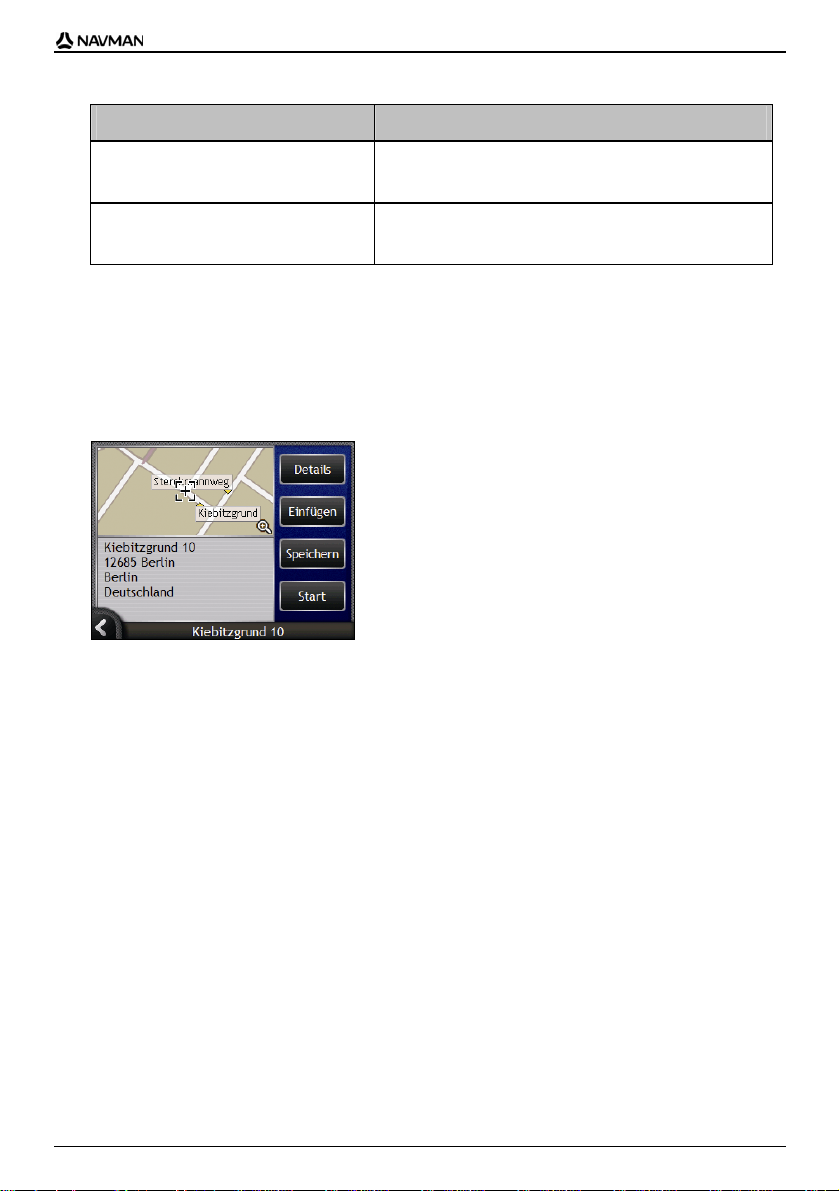
N-Series Bedienungsanleitung
3. Wählen Sie einen der folgenden Schritte:
Wenn Sie... Dann...
als Favoriten speichern möchten tippen Sie auf Als Favorit speichern.
als „Mein Zuhause" speichern möchten tippen Sie auf Als Mein Zuhause speichern.
Der Favorit wird gespeichert. Der Bildschirm Favoriten-
Vorschau wird eingeblendet.
Der Favorit wird als Mein Zuhause gespeichert. Der
Bildschirm Vorschau Mein Zuhause wird angezeigt.
Wie steuere ich einen Favoriten an?
1. Tippen Sie auf das Favoriten-Ziel, das Sie ansteuern möchten.
Der Bildschirm Favoriten-Vorschau wird angezeigt.
2. Tippen Sie auf Start.
Ihre Route wird errechnet und auf dem Bildschirm 3D-Landkarte angezeigt.
51
Page 52
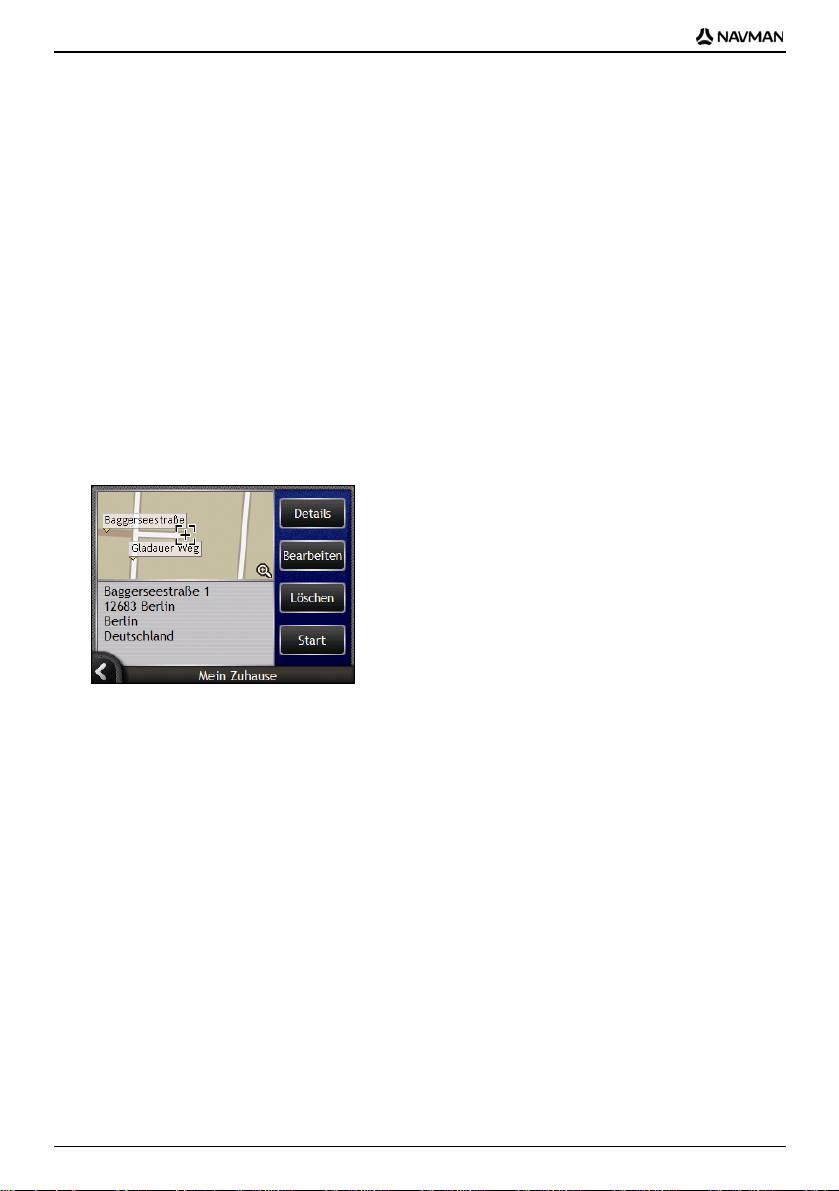
N-Series Bedienungsanleitung
Wie steuere ich Mein Zuhause an?
Wenn Sie noch keine Adresse als Mein Zuhause abgespeichert haben, werden Sie beim ersten
Versuch, Mein Zuhause anzusteuern, aufgefordert, mit dem Adresseingabe-Assistenten eine Adresse
zu suchen.
Option 1 - Vom Menü Ziele
Die Route wird berechnet und auf dem Bildschirm Karte angezeigt.
Option 2 - Vom Bildschirm Favoriten-Ziele
1. Am Bildschirm Favoriten-Ziele wählen Sie Mein Zuhause aus.
Der Bildschirm Mein Zuhause wird angezeigt.
2. Um zu Mein Zuhause zu fahren, tippen Sie auf Start.
Nun wird die Route errechnet und auf dem Bildschirm Karte dargestellt.
Option 3 - Mit der Fernbedienung
Sie können zu Mein Zuhause navigieren, indem Sie auf der Fernbedienung drücken (evtl. separat
erhältlich).
1. Drücken Sie auf
2. Drücken Sie erneut auf
dargestellt.
, um den Bildschirm Mein Zuhause anzuzeigen.
. Die Route wird nun berechnet und auf dem Bildschirm 3D-Karte
52
Page 53
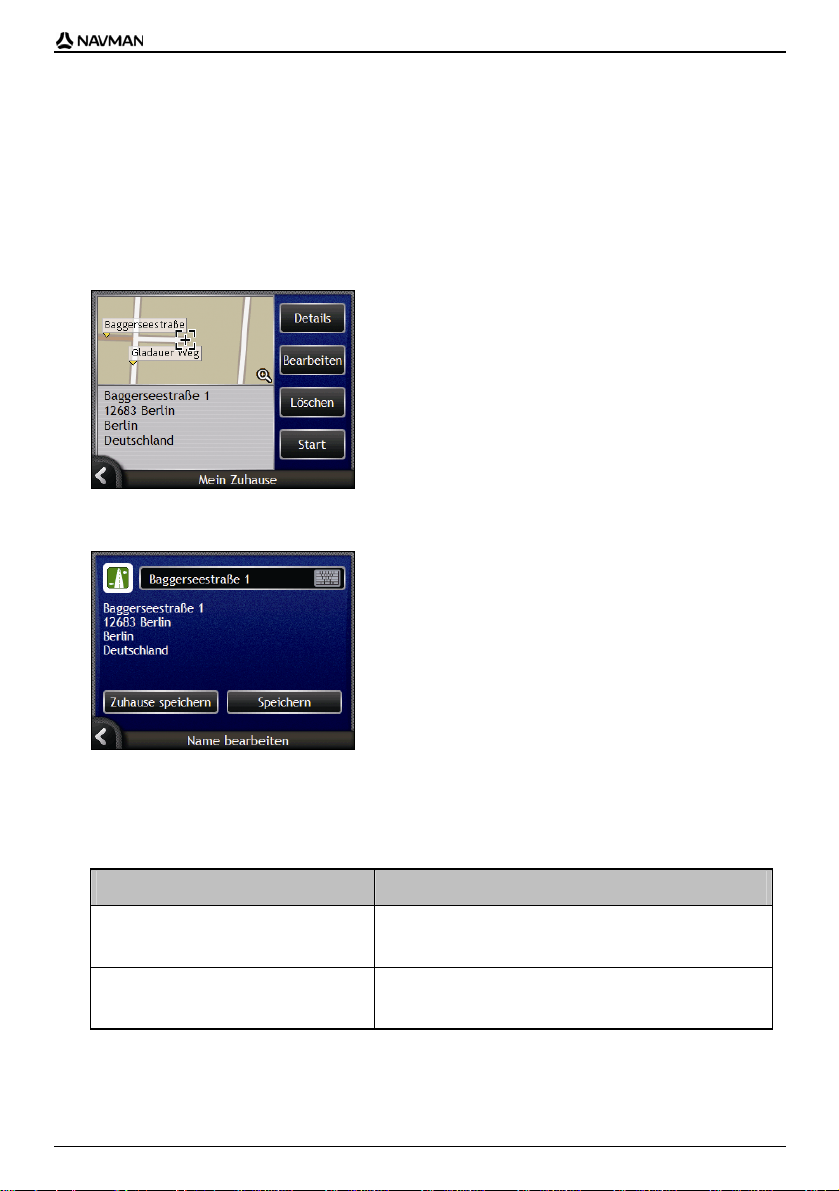
N-Series Bedienungsanleitung
Wie kann ich den Namen eines
Favoriten ändern?
1. Auf dem Bildschirm Meine Favoriten einen Favoriten auswählen, der bearbeitet werden soll.
Der Bildschirm Favoriten-Vorschau erscheint.
2. Tippen Sie auf Bearbeiten.
Der Bildschirm Name bearbeiten wird angezeigt.
3. Um den Namen des Favoriten zu bearbeiten, tippen Sie auf
Nachdem Sie den Namen des Favoriten bearbeitet haben, tippen Sie auf OK.
Der Bildschirm Name bearbeiten wird angezeigt.
4. Wählen Sie einen der folgenden Schritte:
.
Wenn Sie... Dann...
den Namen des Favoriten ändern möchten tippen Sie auf Speichern.
als „Mein Zuhause" speichern möchten tippen Sie auf Zuhause speichern.
Der Favorit wird gespeichert. Der Bildschirm Favoriten-
Vorschau wird eingeblendet.
Der Favorit wird als Mein Zuhause gespeichert. Der
Bildschirm Mein Zuhause – Vorschau erscheint.
53
Page 54
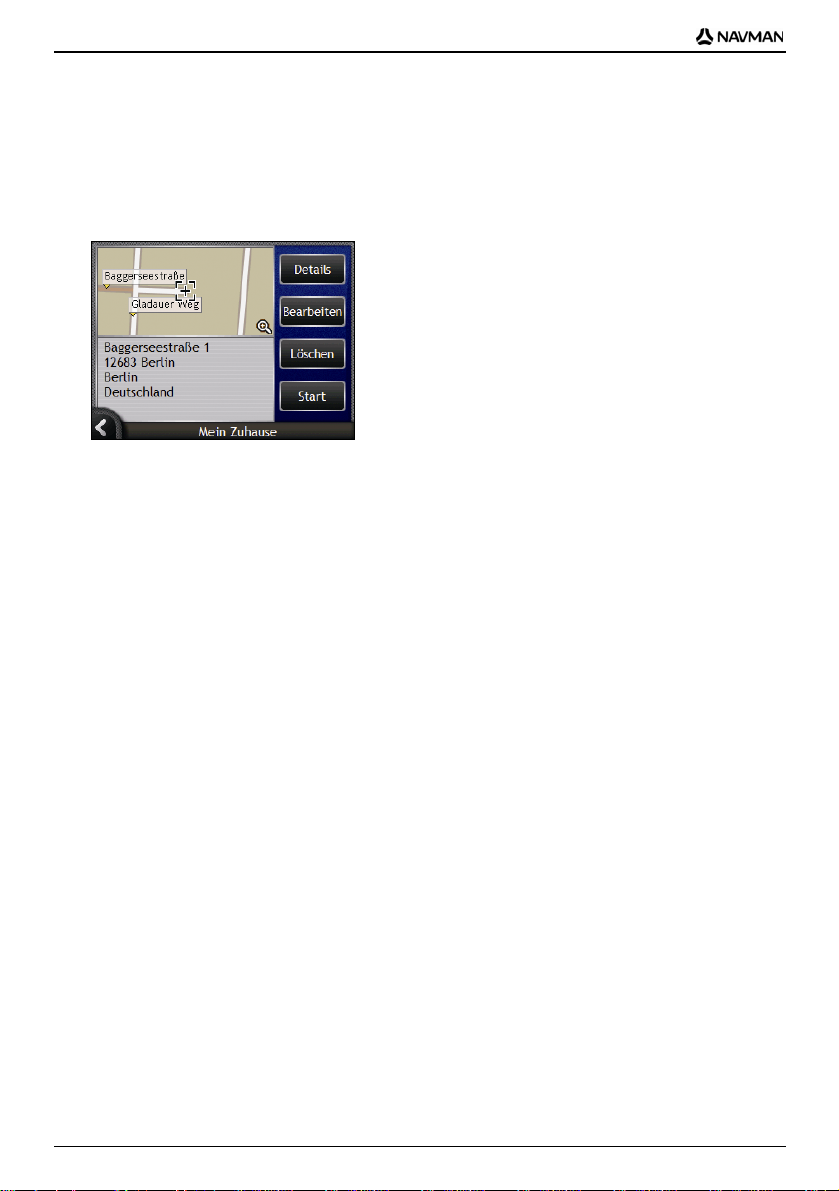
N-Series Bedienungsanleitung
Wie lösche ich einen Favoriten?
1. Wählen Sie auf dem Bildschirm Favoriten-Ziele einen Favoriten zum Löschen aus.
Der Bildschirm Favoriten-Vorschau wird angezeigt.
2. Tippen Sie auf Löschen.
Der Favorit wird gelöscht. Der Bildschirm Favoriten-Ziele wird angezeigt.
54
Page 55

N-Series Bedienungsanleitung
Wie kann ich die Kamera
verwenden?
Der Navman verfügt über eine eingebaute Kamera mit NavPix™-Technologie, mit der Sie Fotos von
Örtlichkeiten aufnehmen und auf den Navigationskarten als geografische Positionen abspeichern
können. Damit können Sie direkt zum fotografierten Ort navigieren. Fotos können in einem Album auf
der Festplatte des Navman oder einer Speicherkarte abgelegt und im Vollbildmodus angezeigt
werden. Sie können Ihre Fotos auch anderen NavPix-Benutzern zukommen lassen, indem Sie sie
auf www.navman.com/navpix
Laden Sie die Bedienungsanleitung für weitere Informationen herunter.
NavPix™ – Fotos mit GPS-Koordinaten
Das Symbol auf dem Bildschirm Sucher wird grün angezeigt, sofern der Navman einen GPS-Fix
aufweist. Wird bei vorhandenem GPS-Fix eine Aufnahme gemacht, werden die GPS-Koordinaten mit
dem Foto gespeichert. Ein Foto mit GPS-Koordinaten wird als NavPix-Foto bezeichnet. Es kann zu
dessen Koordinaten navigiert werden.
Wird ein NavPix-Foto auf dem Bildschirm Album aufgelistet, wird in der unteren rechten Ecke des
Fotos ein grünes Dreieck angezeigt. Die GPS-Koordinaten der Position werden auf dem Bildschirm
Foto-Details angezeigt (siehe "Fotoverwaltung" auf Seite 61).
hochladen.
55
Page 56
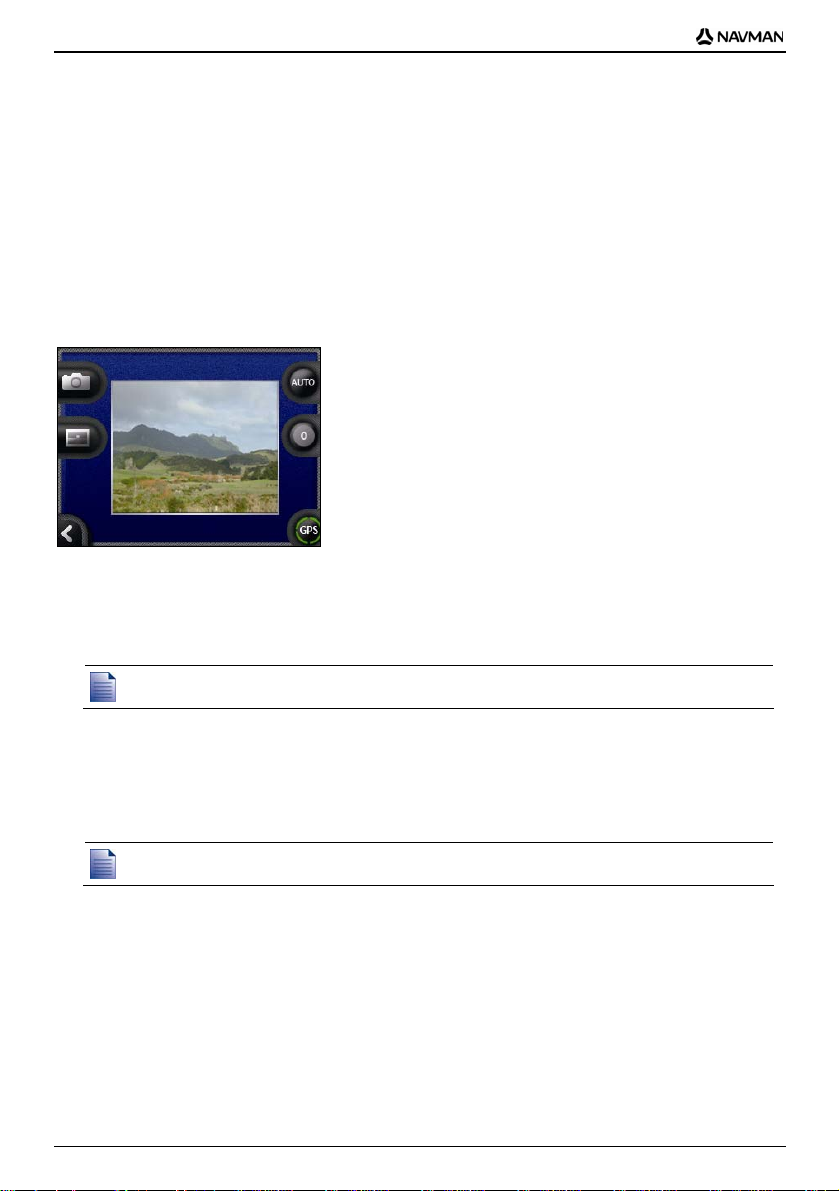
N-Series Bedienungsanleitung
Wie kann ich ein Foto aufnehmen?
Kurzanleitung
1. Drücken Sie .
2. Die Kamera muss auf das gewünschte Gebäude, die Landschaft, das Objekt oder die Person
zeigen.
3. Drücken Sie noch einmal
Detaillierte Schritte
Wenn Sie ein Foto machen möchten, muss zunächst der Bildschirm Sucher angezeigt werden.
1. Zum Aufrufen des Bildschirms Sucher drücken Sie an der Oberseite Ihres Navman auf
2. Wenn der Bildschirm Sucher angezeigt wird, erscheint am Bildschirm ein Bild des Motivs, auf das
die Kamera gerichtet ist.
Vor der Aufnahme können Sie die Einstellungen für Helligkeit und Beleuchtung (siehe "Wie kann ich die
Kameraeinstellungen verändern?" auf Seite 58) einstellen.
3. Wenn Sie mit dem im Sucher angezeigten Bild zufrieden sind, drücken Sie auf , um ein
Foto aufzunehmen.
Sie können auch auf
4. Das Foto erscheint zwei Sekunden lang als Vorschau im Sucher und wird dann automatisch in
Ihrem Album NavPix auf der Festplatte des Navman gespeichert.
Falls der Bildschirm Sucher mehr als zwei Minuten lang nicht benutzt wird, kehrt er zum Kartenbildschirm zurück.
, um ein Foto aufzunehmen.
.
tippen, um ein Foto aufzunehmen.
56
Page 57
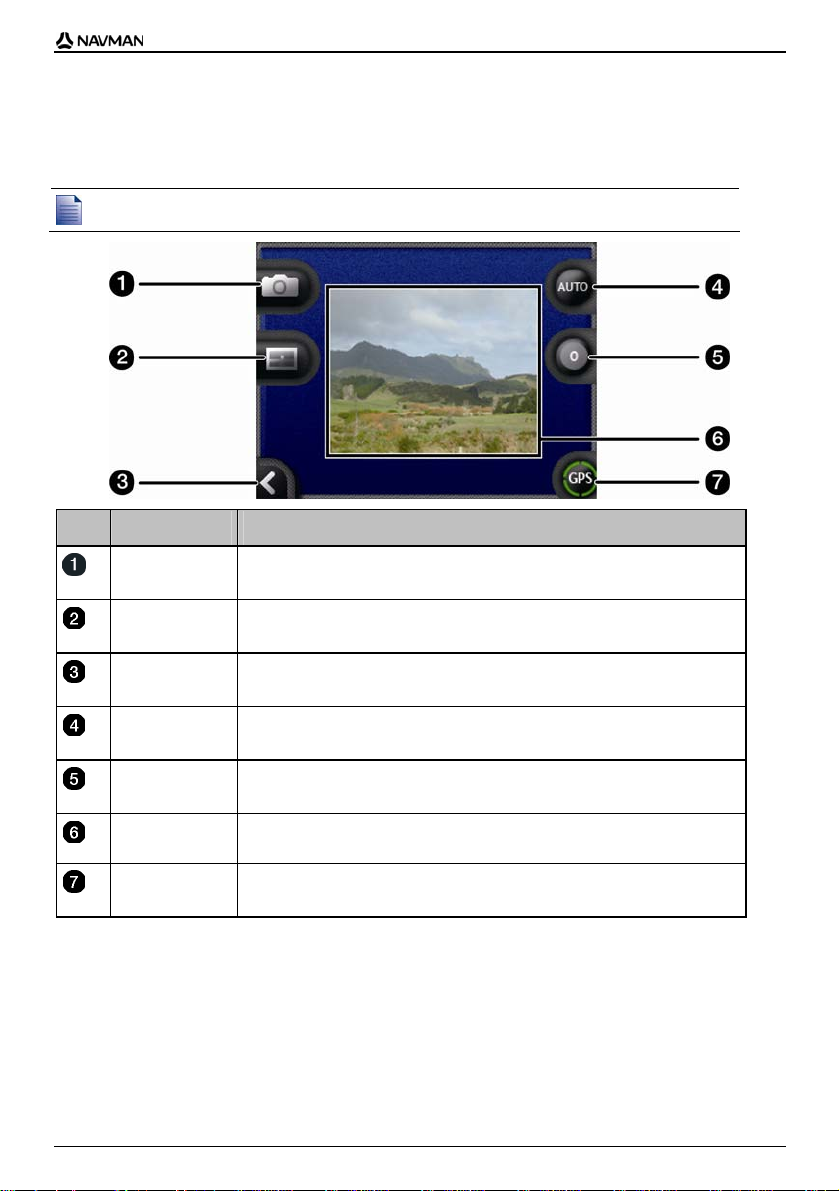
Bildschirm Sucher
N-Series Bedienungsanleitung
Über den Bildschirm Sucher können Sie Fotos aufnehmen und die Kameraeinstellungen vornehmen.
Zum Aufrufen des Bildschirms Sucher drücken Sie an der Oberseite des Navman auf e
Es wird kein Foto aufgenommen, wenn Sie auf drücken und der Bildschirm Sucher nicht angezeigt wird.
Element Beschreibung
Nimmt das Foto auf.
Zeigt den Bildschirm Album auswählen an.
Kehrt zum letzten Bildschirm zurück.
Zeigt die derzeitige Beleuchtungseinstellung an.
Tippen Sie hier, um die Beleuchtungsoptionen anzuzeigen.
.
Sucher Damit können Sie das Bild im Sucher ansehen.
Zeigt die Helligkeitseinstellung an.
Tippen Sie hier, um die Helligkeitsoptionen anzuzeigen.
Zeigt an, ob GPS-Informationen verfügbar sind.
57
Page 58

N-Series Bedienungsanleitung
Wie kann ich die Kamer aeinstellungen
verändern?
Sie können vor der Aufnahme die Einstellungen der Kamera für Helligkeit und Beleuchtung verändern.
Beleuchtungsoptionen
1. Zum Aufrufen des Bildschirms Kamera drücken Sie auf .
2. Tippen Sie auf dem Bildschirm Kamera auf
Die Beleuchtungsoptionen werden angezeigt.
.
Einstel-lung Beschreibung
Im Freien, helles Sonnenlicht
Im Freien, mit Bewölkung
Im Innenraum, normale Beleuchtung
Im Innenraum, künstliche Beleuchtung
Bei Nacht; längere Belichtungszeit für höhere Bildqualität
Wählt automatisch die passendste Einstellung für die derzeitigen Lichtverhältnisse.
3. Tippen Sie auf Ihre bevorzugte Beleuchtungsoption.
Ihre Einstellung wird abgespeichert.
Helligkeitsoptionen
Die Helligkeit lässt sich in sechs Stufen einstellen.
1. Zum Aufrufen des Bildschirms Kamera drücken Sie auf
2. Tippen Sie auf dem Bildschirm Kamera auf
Die Helligkeitsoptionen werden angezeigt.
.
.
3. Wählen Sie eine von sechs Helligkeitsstufen für ein Foto.
58
Page 59

N-Series Bedienungsanleitung
Wie kann ich meine Fotos
verwalten?
Albumverwaltung
Das Fotoalbum speichert alle Fotos und zeigt sie als Miniaturvorschau an. Sie können Ihre Fotos in
benutzerdefinierten Alben auf der Festplatte des Navman oder auf Ihrer Speicherkarte ablegen.
Wenn Sie ein Foto aufnehmen, wird es immer zunächst im Album NavPix auf der Festplatte des Navman
abgespeichert. Sie können es dann in ein anderes Album oder auf eine Speicherkarte kopieren.
oder
Element Beschreibung
Durchsuchen Zeigt den Bildschirm Album auswählen an. Dies zeigt eine Liste von
Kopieren Kopiert die ausgewählten Fotos aus dem angezeigten Album auf die
Löschen Löscht die ausgewählten Fotos aus dem angezeigten Album.
Albumtitel Der Name des Albums.
Foto Miniaturvorschau Eine Foto-Miniaturvorschau im angezeigten Fotoalbum.
verfügbaren Alben an.
Speicherkarte oder von der Speicherkarte in das Album NavPix.
Zeigt den vorherigen Bildschirm an.
Um ein Foto auszuwählen, tippen Sie auf die Foto-
Miniaturvorschau.
Der Bildschirm Foto-Details wird angezeigt.
Um mehrere Fotos auszuwählen, tippen Sie auf das erste Foto
und ziehen es über die anderen Fotos.
Nachdem ein Foto ausgewählt wurde, wir es rot umrandet dargestellt.
Wenn dem Foto ein Name gegeben wurde, wird er unter dem Foto
angezeigt. Wenn dem Foto kein Name gegeben wurde, wird der
Dateiname des Fotos angezeigt.
59
Page 60

N-Series Bedienungsanleitung
Element Beschreibung
Bildlauftasten Verwenden Sie die Bildlauftasten, um in den Fotos zu blättern.
Zeigt an, ob dem Foto GPS-Koordinaten zugewiesen sind.
Wie kann ich Fotos in das Album auf meiner Speicherkarte
kopieren?
Sie können Fotos von den Alben auf der Festplatte Ihres Navman auf Ihre Speicherkarte kopieren und
umgekehrt.
Beim ersten Kopieren eines Fotos auf die Speicherkarte wird dort ein Ordner mit der Bezeichnung NavPix angelegt.
1. Tippen Sie auf dem Bildschirm Album auf Suchen.
Der Bildschirm Album auswählen wird angezeigt.
2. Wählen Sie das Album aus, das Sie betrachten möchten.
3. Tippen und halten Sie die zu kopierenden Fotos und ziehen Sie diese über den Bildschirm.
Wenn ein Foto ausgewählt ist, wird es rot umrandet.
Um die Auswahl eines Fotos zu verwerfen, tippen und ziehen Sie das Foto/die Fotos erneut.
4. Wenn Sie mit der Auswahl fertig sind, tippen Sie auf Kopieren.
5. Eine Warnung mit der Aufforderung zur Bestätigung bzw. zum Abbruch des Vorgangs wird
angezeigt.
Wenn Sie bestätigen, werden die Fotos in das andere Album kopiert.
Auf dem Bildschirm Foto-Details können Sie auch ein einzelnes Foto kopieren. Für weitere Informationen siehe
"Fotoverwaltung" auf Seite 61.
Wie kann ich Fotos aus einem Album löschen?
Sie können Fotos vom Album auf der Festplatte Ihres Navman oder auf Ihrer Speicherkarte löschen.
Wenn Sie ein Foto als Favoriten gespeichert haben, so wird der Favorit nicht gemeinsam mit dem Foto gelöscht.
1. Tippen Sie auf dem Bildschirm Album auf Suchen.
Der Bildschirm Album auswählen wird angezeigt.
2. Wählen Sie das Album aus, das Sie betrachten möchten.
3. Tippen und halten Sie die zu löschenden Fotos und ziehen Sie diese über den Bildschirm.
Wenn ein Foto ausgewählt ist, wird es rot umrandet.
Um die Auswahl eines Fotos zu verwerfen, tippen und ziehen Sie das Foto erneut.
4. Wenn Sie mit der Auswahl fertig sind, tippen Sie auf Löschen.
5. Eine Warnung mit der Aufforderung zur Bestätigung bzw. zum Abbruch des Vorgangs wird
angezeigt.
Wenn Sie bestätigen, werden die Fotos aus dem Album gelöscht.
Auf dem Bildschirm Foto-Details können Sie auch ein einzelnes Foto löschen. Für weitere Informationen siehe
"Fotoverwaltung" auf Seite 61.
60
Page 61

N-Series Bedienungsanleitung
Fotoverwaltung
Der Bildschirm Foto-Details zeigt Informationen zu Ihrem Foto an. Tippen Sie hier, um den Bildschirm
Foto-Details anzuzeigen.
Element Beschreibung
Datum/Uhrzeit und
Koordinaten der
Position
Foto Eine Miniaturvorschau des Fotos.
Name des Fotos Der Titel des Fotos. Tippen Sie auf Bearbeiten, um einen Namen
Auf Karte anzeigen Zeigt an der Stelle, wo das Foto aufgenommen wurde, ein Symbol auf der
Bildlaufleiste Verwenden Sie die Bildlauftasten, um in Ihrem Album zu blättern.
Zuweisen Wenn dem Foto GPS-Koordinaten zugewiesen sind, können Sie hiermit
Löschen Löscht ein Foto aus dem Album Ihres Navman oder der Speicherkarte.
Bearbeiten Hiermit können Sie über die Tastatur einen Namen für das Foto eingeben.
Start Die Route wird berechnet und auf dem Bildschirm 3D-Karte angezeigt.
Zeigt die Uhrzeit und das Datum des Fotos an. Zeigt die Koordinaten des
Längen- und des Breitengrades an, wenn dem Foto GPS-Koordinaten
zugewiesen sind.
Tippen Sie hierauf, um das Foto im Vollbildmodus anzuzeigen.
anzugeben oder zu bearbeiten.
Karte an.
Tippen Sie hierauf, um zum Album zurückzugelangen.
das Foto einem vorhandenen Favoriten zuweisen.
Die Taste Start ist nur verfügbar, wenn dem Foto GPS-Koordinaten
zugewiesen sind.
61
Page 62

N-Series Bedienungsanleitung
Wie kann ich ein Foto im Vollbildmodus anzeigen?
1. Tippen Sie auf dem Bildschirm Foto-Details auf die Miniaturvorschau des Fotos.
Das Foto wird im Vollbildmodus angezeigt.
2. Gehen Sie wie folgt vor:
Wenn Sie... Dann...
das Foto vergrößern möchten
das Foto verkleinern möchten
das Foto drehen möchten
Teile des Fotos außerhalb der
Bildschirmgrenzen anzeigen möchten
tippen Sie auf
tippen Sie auf
tippen Sie auf
Das Foto wird bei jedem Tippen auf
gegen den Uhrzeigersinn gedreht und separat abgespeichert.
tippen und halten Sie das Bild und ziehen Sie es über den
Bildschirm.
.
.
.
eine Vierteldrehung
Wie kann ich einem Foto eine Beschreibung zuweisen?
Sie können Ihrem Foto eine Beschreibung zuweisen oder eine vorhandene Beschreibung ändern. Die
Beschreibung darf maximal bis zu 34 Zeichen lang sein.
1. Tippen Sie auf dem Bildschirm Foto-Details auf Bearbeiten.
Der Bildschirm Tastatur wird angezeigt.
2. Tippen Sie auf die jeweiligen Zeichen.
Die Beschreibung erscheint am oberen Bildschirmrand.
3. Wenn der Name vollständig ist, tippen Sie auf OK.
Der Bildschirm Foto-Details wird mit der neuen Beschreibung unter dem Foto angezeigt.
62
Page 63

N-Series Bedienungsanleitung
Wie steuere ich ein NavPix-Foto an?
Ihr Navman enthält vorinstallierte NavPix-Fotos, die Sie ansteuern können. Die fünf von Ihnen
zuletzt verwendeten NavPix-Fotos werden im NavPix Menü dargestellt. Wenn Sie noch kein
NavPix-Foto angesteuert haben, werden fünf der vorinstallierten NavPix-Fotos angezeigt.
1. Tippen Sie auf das Foto, das Sie ansteuern möchten.
Der Bildschirm NavPix Vorschau wird angezeigt.
2. Tippen Sie auf Start.
Ihre Route wird errechnet und auf dem Bildschirm 3D-Karte angezeigt.
63
Page 64
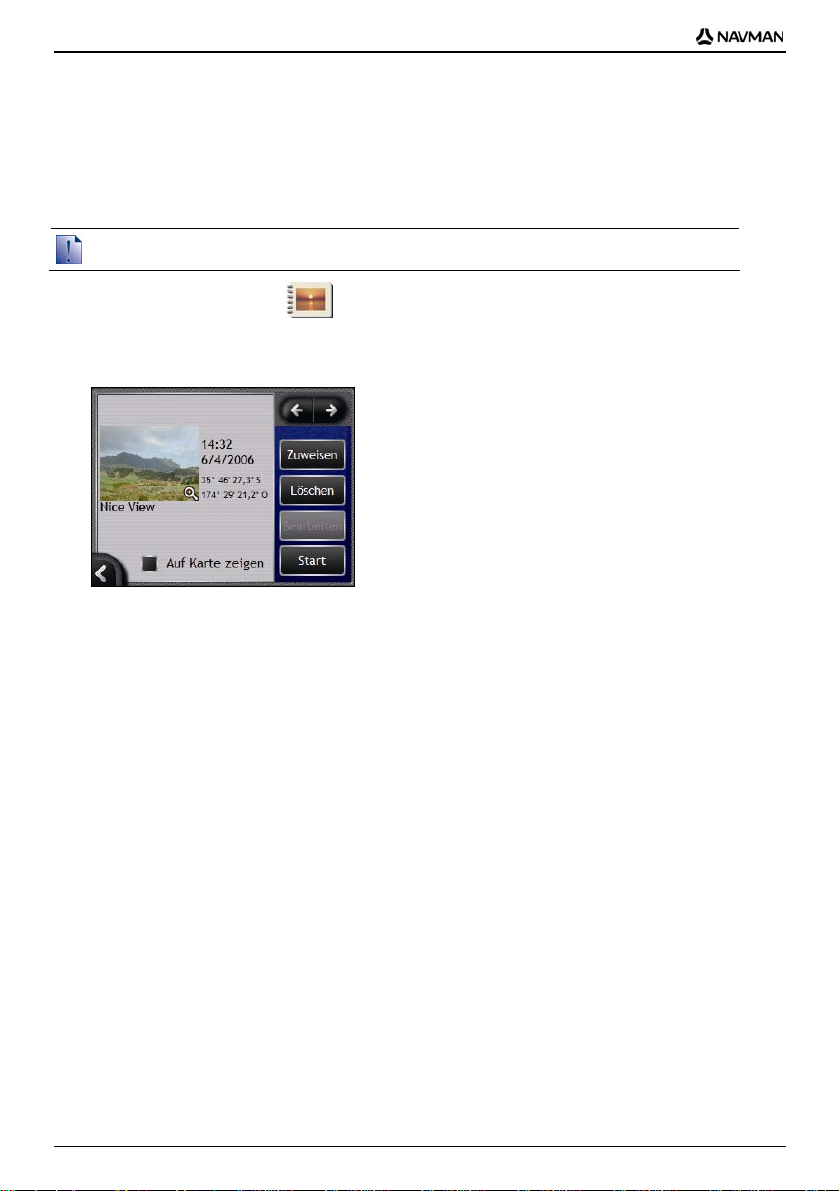
N-Series Bedienungsanleitung
Wie steuere ich ein NavPix -F oto an, das
ich aufgenommen oder heruntergeladen
habe?
Wenn Sie die Route zu einem fotografierten Ort finden möchten, muss zum Zeitpunkt der Aufnahme ein GPS-Fix
vorhanden gewesen sein.
1. Wählen Sie auf dem Bildschirm Album ein Foto aus und tippen Sie darauf.
Der Bildschirm Foto-Details wird angezeigt.
2. Tippen Sie auf Start.
Ihre Route wird errechnet und auf dem Bildschirm 3D-Karte angezeigt.
64
Page 65
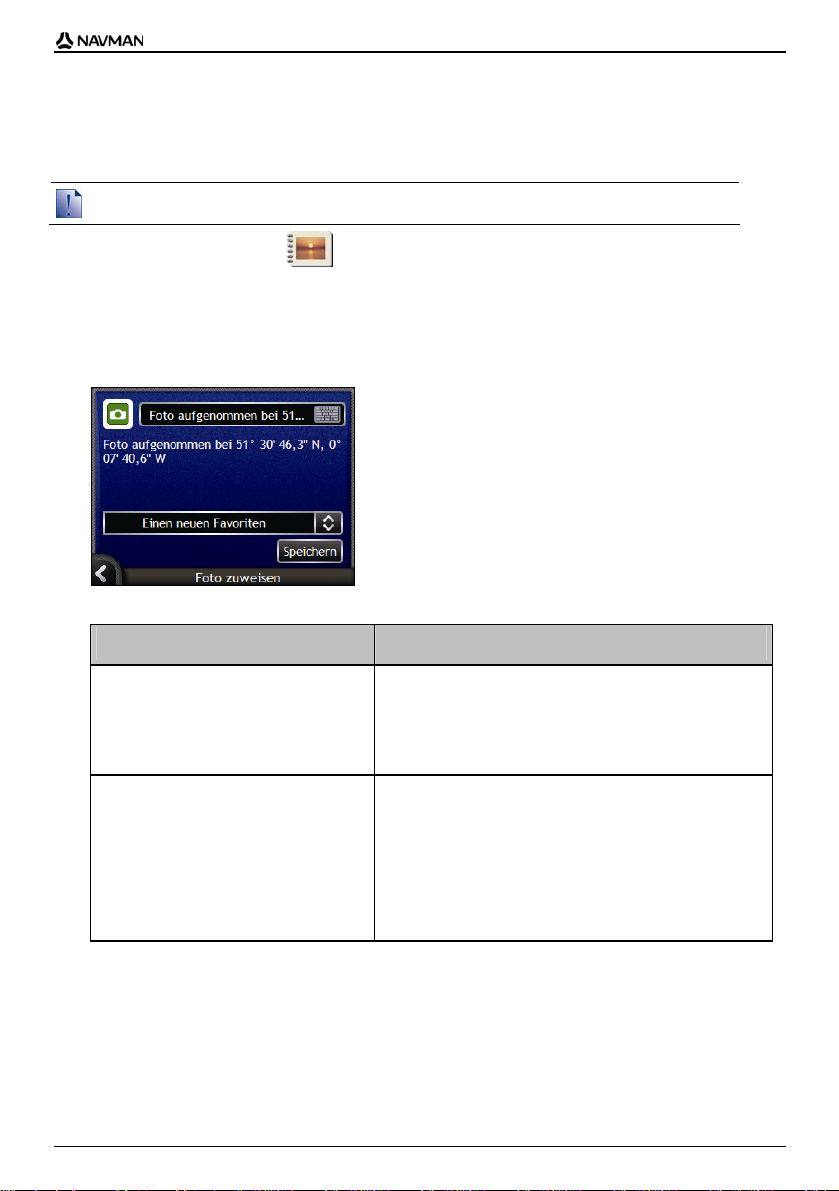
N-Series Bedienungsanleitung
Wie kann ich ein Foto einem
Favoriten zuweisen?
Wenn Sie ein Foto einem vorhandenen Favoriten zuweisen, wird nur das Bild und nicht dessen GPS-Koordinaten
dem Favoriten zugewiesen.
1. Wählen Sie auf dem Bildschirm Album ein Foto aus und tippen Sie darauf.
Der Bildschirm Foto-Details wird angezeigt.
2. Tippen Sie auf dem Bildschirm Foto-Details auf Zuweisen.
Der Bildschirm Foto zuweisen wird angezeigt.
3. Gehen Sie wie folgt vor:
Wenn Sie... Dann...
ein Foto einem vorhandenen Favoriten
zuweisen möchten
einen neuen Favoriten anlegen möchten
(falls es zu dem Foto GPS-Koordinaten
gibt)
tippen Sie auf
der Liste.
Der Name des Favoriten wird angezeigt.
tippen Sie auf Speichern.
Das Foto wird dem Favoriten zugewiesen und der
Bildschirm Foto-Details wird angezeigt.
tippen Sie auf
Favoriten aus der Liste.
tippen Sie auf .
Der Bildschirm Tastatur wird angezeigt. Geben Sie
einen Namen für Ihren Favoriten ein und tippen Sie
auf OK.
tippen Sie auf Speichern.
Das Foto wird als neuer Favorit abgespeichert und der
Bildschirm Foto-Details wird angezeigt.
65
und wählen Sie einen Favoriten aus
und wählen Sie Einen neuen
Page 66

N-Series Bedienungsanleitung
Wie kann ich Fotos speichern,
drucken oder per E-Mail
verschicken?
Wenn Sie Fotos speichern, drucken oder per E-Mail verschicken möchten, müssen Sie diese zunächst
auf Ihren Computer übertragen. Hierzu gibt es zwei Möglichkeiten:
Kopieren Sie die Fotos von einer Speicherkarte per Speicherkartenleser auf Ihren Computer oder
Kopieren Sie die Fotos von Ihrem Navman mit der NavAlbum-Software Ihres Computers auf
Ihren Computer.
V on der Speicherkarte
Die Fotos können aus den Alben auf der Festplatte Ihres Navman in den Ordner Eigene Bilder auf
Ihrer Speicherkarte kopiert werden. Beim ersten Abspeichern eines Fotos auf der Speicherkarte
werden folgende Ordner angelegt:
E:\Eigene Dateien\Eigene Bilder, wobei „E” der Laufwerksbuchstabe Ihres Speicherkartenlesers
ist.
Alle Fotos im Ordner Eigene Bilder gehören zum selben Fotoalbum und können auf Ihrem Navman
betrachtet werden.
Sobald Sie ein Foto ins Fotoalbum auf Ihrer Speicherkarte kopiert haben, können Sie von dieser aus
mit Ihrem Computer die Fotos speichern, drucken oder per E-Mail verschicken. Von der Speicherkarte
aus können Sie auch im Fotostudio Abzüge anfertigen lassen.
Vom NavAlbum
Kopieren Sie die Fotos zunächst vom Album auf Ihrem Navman auf Ihren Computer, indem Sie die
NavAlbum-Software auf Ihrem Computer (siehe "Was ist ein NavAlbum?" auf Seite 100) verwenden.
Das NavAlbum wird gleichzeitig mit der Installierung der Desktop-Smart siehe "Wie kann ich
SmartS Desktop auf meinem Computer installieren?" auf Seite 78 auf Ihrem Computer installiert.
66
Page 67
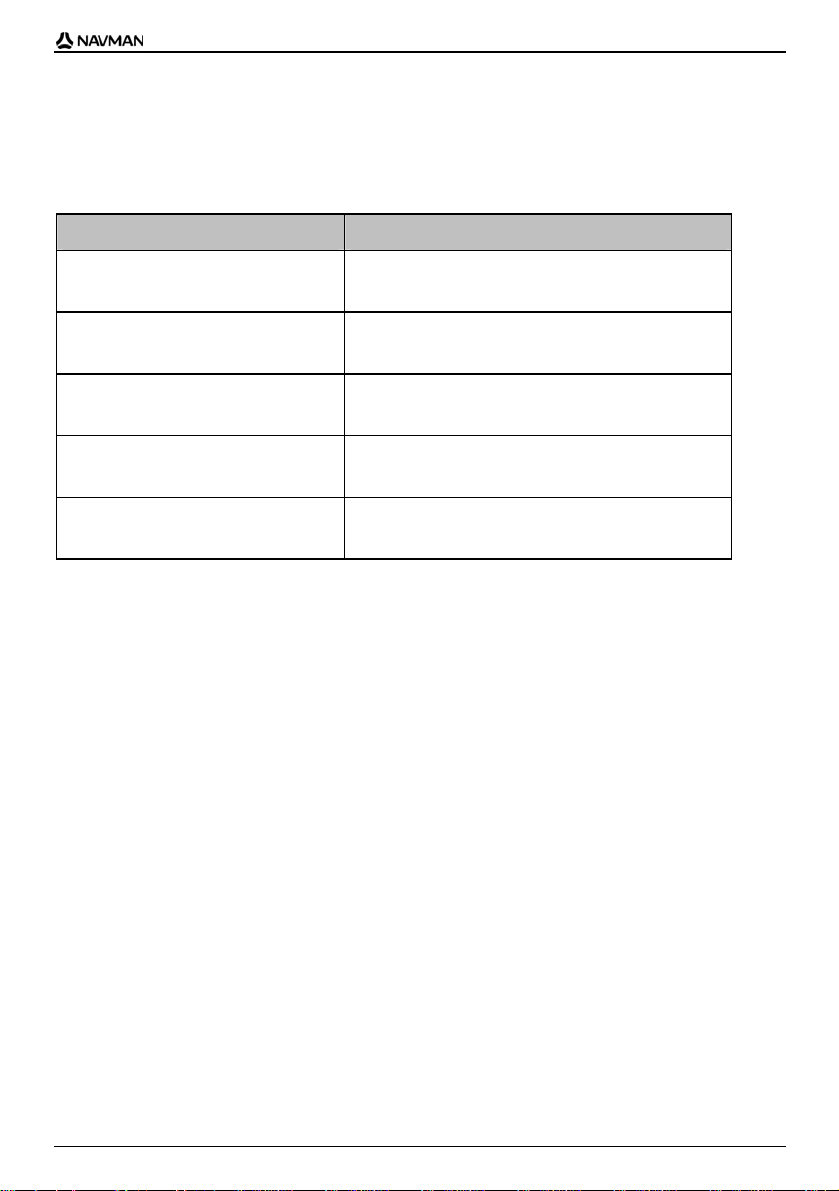
N-Series Bedienungsanleitung
Welche anderen Aktionen
kann ich durchführen?
Wenn Sie ... Dann...
Ihre letzte Position ansehen möchten verwenden Sie den Bildschirm Letzte Positionen (siehe "Wie
auf Navigationsfunktionen auf den
Bildschirmen 2D-Karte und 3D-Karte
zugreifen möchten
eine Route berechnen möchten, die ein
bestimmtes Gebiet auf der Landkarte
umgeht
eine Vorschau auf Ihre Route ansehen oder
eine Route ohne GPS-Fix berechnen
möchten
statistische Angaben zur aktuellen Fahrt
und allen bisherigen Fahrten ansehen
möchten
kann ich zu einer kürzlich angesteuerten Position
navigieren?" auf Seite 68).
verwenden Sie das Kartenmenü (siehe "Wie verwende ich
das Menü Landkarte?" auf Seite 69).
verwenden Sie Gebiet sperren (siehe "Wie kann ich ein
Gebiet vermeiden?" auf Seite 71).
verwenden Sie die Streckensimulation (siehe "Wie kann ich
die Vorschau einer Route anzeigen?" auf Seite 72).
verwenden Sie die Bildschirme Kilometerzähler (siehe "Wie
kann ich meine Routenstatistik anzeigen?" auf Seite 74).
67
Page 68
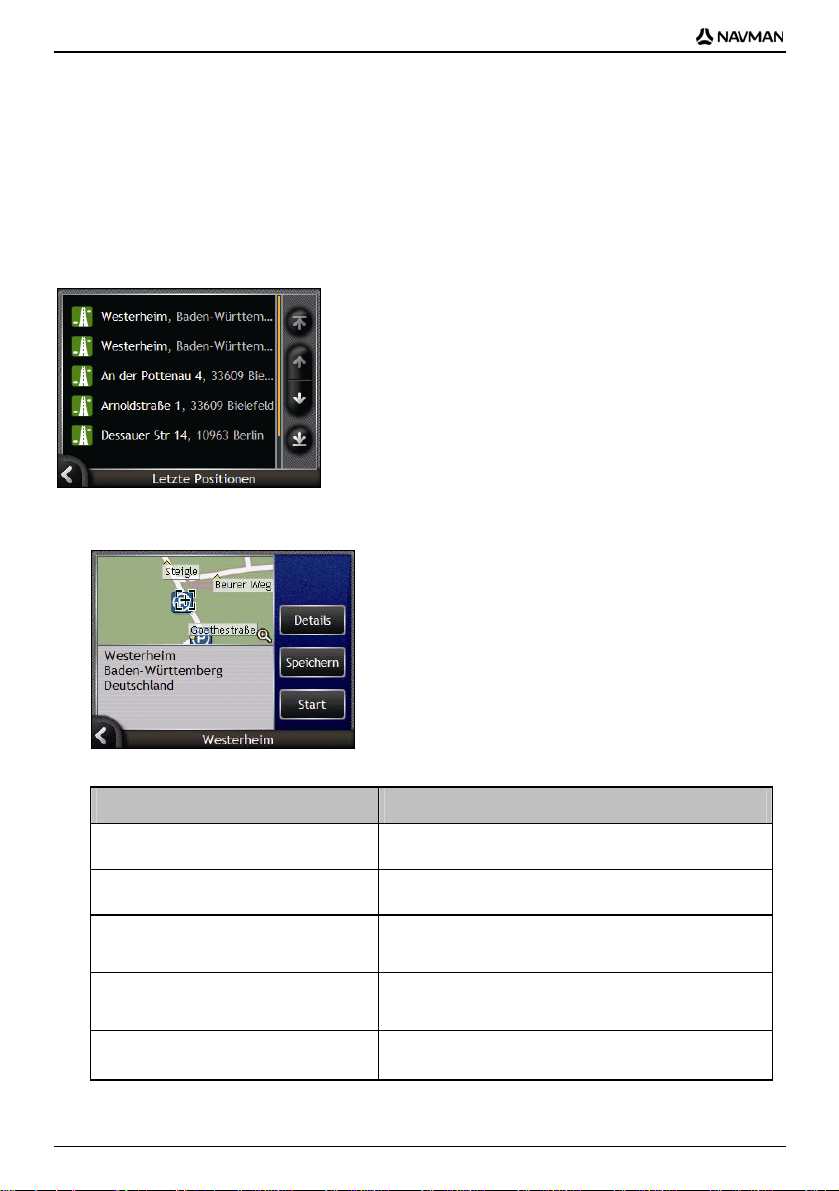
N-Series Bedienungsanleitung
Wie kann ich zu einer kürzlich
angesteuerten Position navigieren?
Um die Navigation zu vereinfachen, speichert Ihr Navman automatisch alle Ihre Ausgangspositionen
und Fahrtziele in einer Liste der letzten Positionen.
1. Tippen Sie auf eine der letzten Positionen.
Der Bildschirm Letzte Positionen, Vorschau wird angezeigt.
2. Wählen Sie einen der folgenden Schritte:
Wenn Sie... Dann...
die Strecke berechnen und den Bildschirm
3D-Karte öffnen möchten
die vollständige Adresse der letzten Position
anzeigen möchten
die letzte Position als Mein Zuhause
abspeichern möchten
Position unter den Favoriten speichern
Ihr Fahrtziel ändern möchten
tippen Sie auf Start.
Der Bildschirm 3D-Karte wird angezeigt.
tippen Sie auf Details.
Der Bildschirm Letzte Position, Details wird angezeigt.
tippen Sie auf Speichern.
Der Bildschirm Neuer Favorit wird angezeigt.
Tippen Sie auf Als Mein Zuhause speichern.
tippen Sie auf Speichern.
Der Bildschirm Neuer Favorit wird angezeigt.
Tippen Sie auf Als Favoriten speichern.
drücken Sie auf
Der Bildschirm Letzte Positionen wird angezeigt.
68
.
Page 69
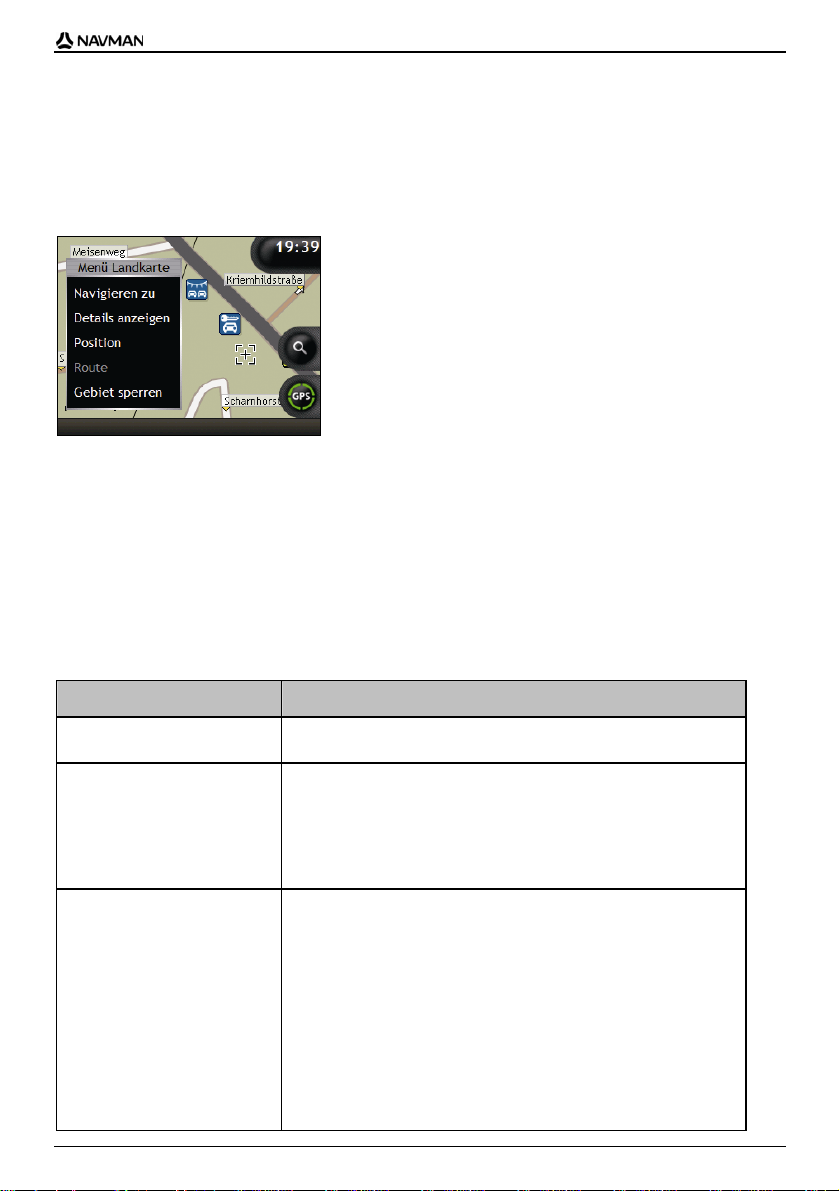
N-Series Bedienungsanleitung
Wie verwende ich das Menü
Landkarte?
Mit dem Karten-Menü können Sie von den Bildschirmen 3D- und 2D-Karte die Navigationsfunktionen
aufrufen.
Zeigt den Bildschirm Kartenmenü an.
1. Tippen Sie auf , um den Bildschirm 3D-Karte oder 2D-Karte anzuzeigen.
2. Mit Tippen und Ziehen bewegen Sie sich über die Karte an die gewünschte Position.
3. Tippen Sie auf die Karte.
Das Kartenmenü wird angezeigt.
Optionen im Menü Landkarte
Folgende Optionen stehen im Menü Landkarte zur Auswahl:
Menüoption Beschreibung
Navigieren zu Berechnet die Route ab der aktuellen Position (sobald Ihre aktuelle
Details anzeigen Zeigt den Bildschirm Positionsdetails an, der folgende Möglichkeiten
Position Zeigt den Bildschirm Position an, der folgende Möglichkeiten bietet:
Position festgestellt wurde).
bietet:
Details der Position anzeigen
Den Punkt zu einer Multistopp-Tour hinzufügen
Position als Favoriten speichern
Zu der Position navigieren
Zu Favoriten hinzufügen. Zeigt den Bildschirm Neuer Favorit an,
auf dem Sie den ausgewählten Punkt als Favoriten hinzufügen
können. Für weitere Informationen siehe "Wie speichere ich einen
Favoriten?" auf Seite 50.
Nächstgelegenes POI. Zeigt den Bildschirm Sonderziel
auswählen an. Wählen Sie den POI-Typ und danach das
Sonderziel aus, zu dem Sie navigieren möchten. Für weitere
Informationen siehe "Wie kann ich nach einem Orientierungspunkt
oder einer Einrichtung suchen?" auf Seite 38,.
Zur Tour hinzufügen. Den Punkt zu einer Multistopp-Tour
hinzuzufügen
Als Start definieren. Legt die Position als Ausgangspunkt fest
69
Page 70
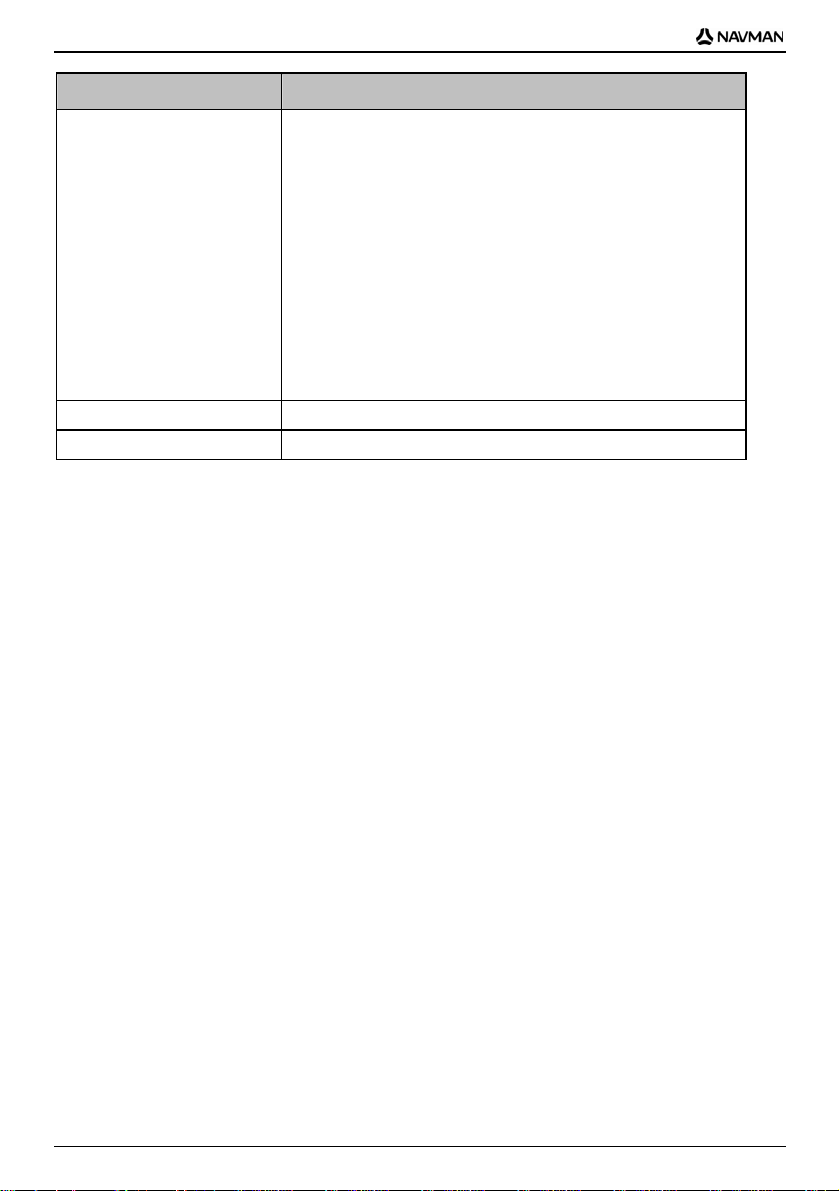
N-Series Bedienungsanleitung
Menüoption Beschreibung
Route Nur verfügbar, wenn eine Route navigiert wird.
Zeigt den Bildschirm Route an, der folgende Möglichkeiten bietet:
Umleitung. Umfährt Ihre Route und lässt die nächsten 1, 2, 5, 10
oder 20 kilometer bzw. die nächsten 1, 2, 5, 10 oder 20 Meilen aus.
Simulieren. Startet den Routen-Demonstrator, der die Navigation
von Ihrer aktuellen Position oder Ihrem Ausgangspunkt zum
Fahrtziel zeigt.
Simulation abbrechen. Hält die Routen-Simulierung an.
Wegpunkt auslassen. Lässt den nächsten Halt auf einer Tour mit
mehreren Zielen aus.
Zeige gesamte Route. Zeigt die komplette Route auf der
2D-Karte an.
Zusammenfassung. Zeigt eine Übersicht Ihrer Route an,
einschließlich Abfahrtsort und Fahrtzeil sowie gesamter Distanz
und voraussichtlicher Fahrtzeit.
Gebiet sperren Fügt ein gesperrtes Gebiet hinzu, dessen Größe Sie festlegen können.
Sperrung aufheben Löscht das ausgewählte gesperrte Gebiet.
70
Page 71
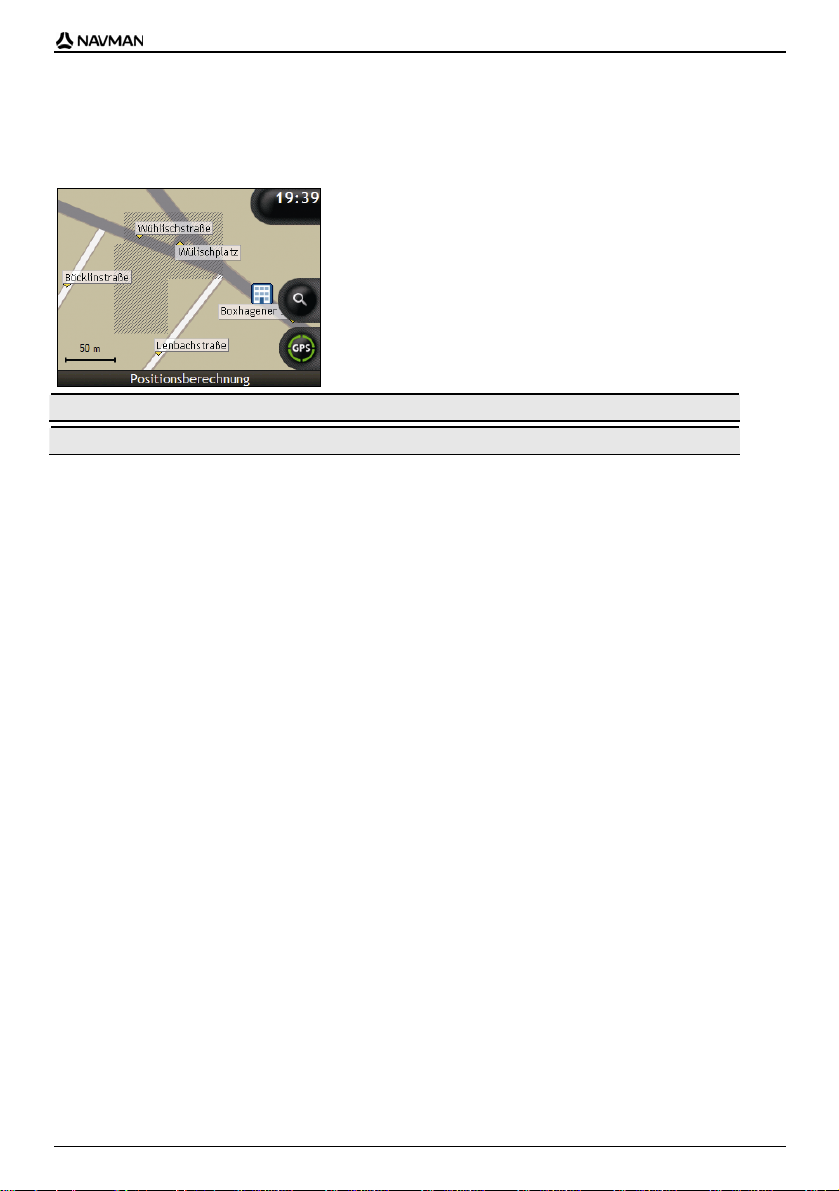
N-Series Bedienungsanleitung
Wie kann ich ein Gebiet vermeiden?
Der Navman kann eine Route berechnen, bei der ein bestimmter Bereich der Landkarte gesperrt wird.
Gesperrte Bereiche werden schattiert angezeigt.
ACHTUNG Wenn keine alternative Route um das gesperrte Gebiet vorhanden ist, schlägt die Routenberechnung fehl.
ACHTUNG Wenn Ihr Fahrtziel sich in einem gesperrten Gebiet befindet, führt die Route in dieses gesperrte Gebiet hinein.
Wie kann ich ein gesperrtes Gebiet hinzufügen?
1. Tippen Sie auf die Karte, um das Menü Landkarte anzuzeigen.
2. Wählen Sie Gebiet sperren.
3. Tippen Sie auf die Karte und ziehen Sie das gesperrte Gebiet auf die korrekte Größe und
Position.
Das gesperrte Gebiet wird hinzugefügt.
Wie kann ich ein gesperrtes Gebiet löschen?
1. Markieren Sie das gesperrte Gebiet, das Sie löschen möchten.
2. Tippen Sie auf das gesperrte Gebiet, um das Menü Landkarte anzuzeigen.
3. Wählen Sie Sperrung aufheben.
Das gesperrte Gebiet wird gelöscht.
Wie kann ich alle gesperrten Gebiete löschen?
Der Bildschirm Gespeicherte Informationen wird angezeigt.
1. Tippen Sie auf Gesperrte Gebiete löschen.
2. Wenn eine Warnung angezeigt wird, tippen Sie zur Bestätigung auf Ja.
Alle gesperrten Gebiete werden gelöscht.
71
Page 72
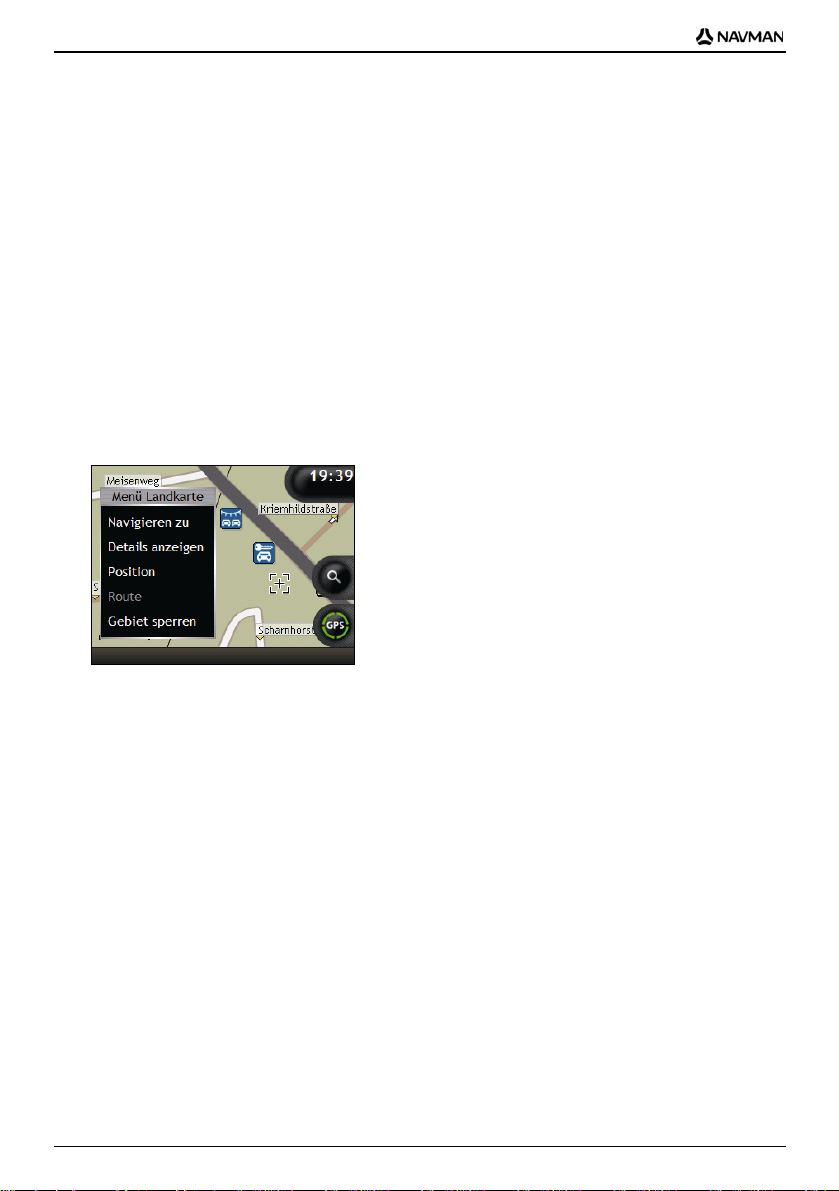
N-Series Bedienungsanleitung
Wie kann ich die Vorschau einer
Route anzeigen?
Mit der Routendemonstration können Sie:
die Vorschau einer Route anzeigen.
eine Route ohne GPS-Fix planen, beispielsweise in einem Gebäude.
Mit den folgenden Schritten können Sie die Vorschau einer Route anzeigen. Um immer eine Vorschau
Ihrer Route anzuzeigen siehe "Simulation 4/4" auf Seite 112.
1. Abfahrtsort wählen
Wenn Sie einen GPS-Fix haben, müssen Sie den Abfahrtsort nur dann festlegen, wenn die errechnete
Route an einem anderen Punkt beginnen soll.
a) Tippen Sie auf den Kartenbildschirm an Ihrem Ausgangspunkt.
Das Menü Landkarte wird angezeigt.
b) Tippen Sie auf Position.
Das Untermenü Position wird angezeigt.
c) Tippen Sie auf Als Start definieren.
Das Menü Landkarte wird geschlossen und der gewählte Ort wird als Ihr Abfahrtsort eingestellt.
72
Page 73
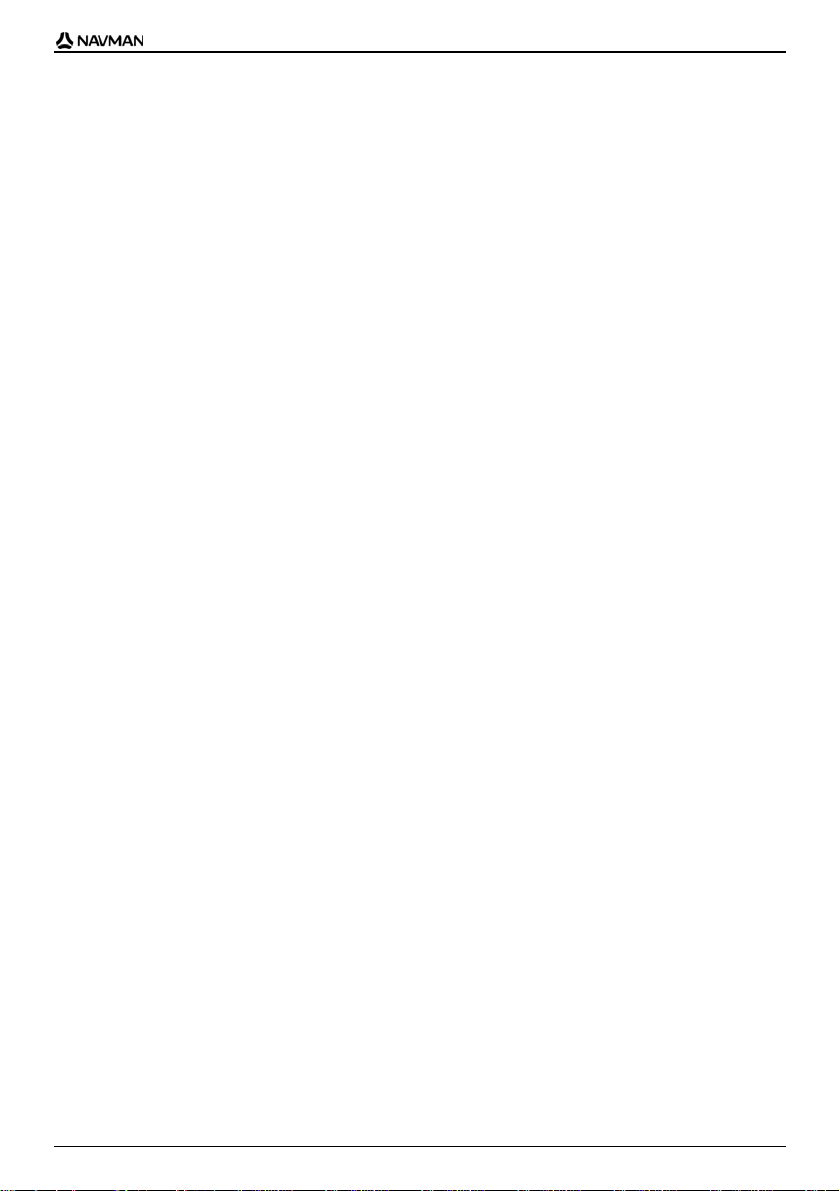
N-Series Bedienungsanleitung
2. Zielpunkt auswählen
Wählen Sie Ihr Fahrtziel entweder über den Adresseingabe-Assistenten oder das Kartenmenü:
a) Suchen Sie Ihr Fahrtziel aus.
b) Tippen Sie auf Ihr Fahrtziel, um das Kartenmenü anzuzeigen.
c) Wählen Sie Navigieren zu.
Das Kartenmenü wird geschlossen und der Bildschirm Karte zeigt die errechnete Route an.
3. Route demonstrieren
Sobald die Route errechnet wurde, können Sie die Route demonstrieren:
a) Tippen Sie auf die Karte und halten Sie sie zur Anzeige des Menüs Landkarte.
b) Wählen Sie Route.
Das Untermenü Route wird angezeigt.
c) Wählen Sie Simulieren.
Auf dem Bildschirm 3D-Karte wird die berechnete Route als Demonstration angezeigt.
Wenn Sie das Kästchen Simulation wiederholen auf dem Bildschirm Simulation aktiviert
haben, wird die Routendemonstration in einer Endlosschleife wiederholt.
73
Page 74

N-Series Bedienungsanleitung
Wie kann ich meine Routenstatistik
anzeigen?
Im Navman sind folgende Informationen abrufbar:
zurückgelegte Distanz
Durchschnittsgeschwindigkeit
Höchstgeschwindigkeit
gesamte Fahrzeit
Aufenthaltszeit.
Die Informationen werden auf zwei Arten dargestellt:
Informationen über die aktuelle Fahrt
Informationen über alle bisherigen Fahrten bzw. seit dem letzten Zurücksetzen des
Kilometerzählers.
Wie kann ich Statistiken über meine
aktuelle Route anzeigen?
Der Bildschirm Tageskilometerzähler – aktuell zeigt statistische Informationen über Ihre aktuelle
Fahrt an.
a) Drücken Sie die Information und halten Sie sie gedrückt.
Der Bildschirm Tageskilometerzähler - aktuell wird angezeigt.
b) Wählen Sie einen der folgenden Schritte:
Wenn Sie... Dann...
Statistiken für alle bisherigen Fahrten
anzeigen möchten
tippen Sie auf
Tageskilometerzähler - allgemein.
, zur Anzeige des Bildschirms
74
Page 75

N-Series Bedienungsanleitung
Wenn Sie... Dann...
den Kilometerzähler zurücksetzen möchten
tippen Sie auf Zurücksetzen.
Ein Warnhinweis wird angezeigt.
Tippen Sie zum Zurücksetzen auf Ja.
Der Bildschirm Tageskilometerzähler- aktuelle Route
wird angezeigt.
Wie kann ich Statistiken zu allen
bisherigen F ahrten anzeigen?
Auf dem Bildschirm Tageskilometerzähler - allgemein finden Sie statistische Informationen für alle
bisherigen Fahrten bzw. seit dem letzten Zurücksetzen des Kilometerzählers.
a) Tippen Sie auf dem Bildschirm TagesKilometerzähler – aktuell auf
Der Bildschirm Tageskilometerzähler - allgemein wird angezeigt.
b) Wählen Sie einen der folgenden Schritte:
.
Wenn Sie... Dann...
Statistiken für Ihre aktuelle Route anzeigen
möchten
den Kilometerzähler zurücksetzen möchten
tippen Sie auf
TagesKilometerzähler – aktuell anzuzeigen.
tippen Sie auf Zurücksetzen.
Tippen Sie zum Zurücksetzen auf Ja.
75
, um den Bildschirm
Ein Warnhinweis wird angezeigt.
Der Bildschirm TagesKilometerzähler - aktuell wird
angezeigt.
Page 76

N-Series Bedienungsanleitung
Was ist SmartST Desktop?
Smart-Desktop ist eine Software für Ihren Computer und dient zum Installieren von Karten auf
Ihrem Navman.
Sie können diese immer verwenden, um:
Karten von Ihrem Navman zu entfernen
Softwareaktualisierungen einzuspielen
eigene Sonderziele zu verwalten
Abonnements von Radarinformationen zu verwalten.
Microsoft ActiveSync® und Microsoft .NET 2.0 werden auf Ihrem Computer als Teil des Smart-Desktop installiert.
In diesem Abschnitt
Wie kann ich Smart Desktop auf meinem Computer installieren?.................................78
Merkmale von Smart Desktop........................................................................................80
Wie halte ich Smart auf dem aktuellsten Stand? ........................................................... 84
Wie kann ich Karten auf meinem Navman installieren? .....................................................85
76
Page 77

N-Series Bedienungsanleitung
Kann ich Smart-Desktop mit
meinem Computer verwenden?
Zur Installation sind die folgenden minimalen Systemvoraussetzungen für Smart-Desktop
erforderlich:
IBM-kompatibler PC,
Microsoft® Windows® 2000 SP4 oder XP SP2 (NT wird nicht unterstützt),
Internet Explorer 6 oder höher,
CD-Laufwerk,
USB-Anschluss,
Internetverbindung (zur Registrierung).
Sie müssen Smart Desktop von der Installations-CD auf der Festplatte des Rechners installieren, Smart Desktop
kann nicht von der CD aus gestartet werden.
W as ist Microsoft ActiveS ync®?
Mit Microsoft ActiveSync wird eine Verbindung zwischen dem Navman und einem Computer
hergestellt. ActiveSync 4.2 wird ggf. als Teil der Installation von Smart Desktop auf dem
Computer installiert (wenn nicht schon eine spätere Version von Active Sync installiert ist).
Nach der Installation wird ActiveSync bei jedem Start von Windows im Infobereich angezeigt.
Sobald Sie Ihren Navman mit dem Computer verbinden, wird ActiveSync aktiv.
Für weitere Informationen über ActiveSync suchen Sie unter www.microsoft.de nach
"ActiveSync".
Wie installiere ich eine Karte zum
ersten Mal?
Die Standardaufgabe von Smart Desktop ist die Installation einer neuen Karte im internen
Speicher des Navman oder auf einer Speicherkarte. Gehen Sie wie folgt vor:
Schritt Maßnahme
1 Installieren Sie Smart Desktop auf Ihrem Computer (siehe "Wie kann ich Smart Desktop
2 Suchen Sie nach Aktualisierungen für Smart auf dem Navman (siehe "Wie halte ich
3 Installieren Sie eine oder mehrere Karten auf dem Navman (siehe "Wie kann ich Karten auf
auf meinem Computer installieren?" auf Seite 78).
Smart auf dem aktuellsten Stand?" auf Seite 84).
meinem Navman installieren?" auf Seite 85).
77
Page 78

N-Series Bedienungsanleitung
Wie kann ich Smart Desktop auf
meinem Computer installieren?
Vor dem Start:
Stellen Sie sicher, die dass Ihr Computer Systemvoraussetzungen für Smart Desktop erfüllt, insbesondere:
i. Stellen Sie sicher, dass vor der Installation von Smart Desktop Internet Explorer 6 oder höher installiert ist, auch
wenn es nicht Ihr Standardbrowser ist.
ii. Wenn Sie Windows XP verwenden, stellen Sie sicher, dass Windows XP Service Pack 2 oder höher installiert ist,
bevor sie Smart Desktop installieren.
1. Schließen Sie alle geöffneten Programme auf dem Computer.
2. Legen Sie die Smart Anwendungs-CD in das CD-Laufwerk Ihres Computers ein.
Die Installation von Smart Desktop sollte automatisch beginnen.
Wenn Ihr Computer die Installation nicht automatisch startet, rufen Sie sie manuell auf:
Start > Ausführen.
Geben Sie D:\Install.exe ein, wobei D für den Laufwerksbuchstabe Ihres CD-Laufwerks
steht. Klicken Sie auf OK.
3. Wählen Sie die gewünschte Sprache für Smart Desktop aus.
4. Klicken Sie auf SmartST Desktop installieren.
5. Folgen Sie den Bildschirm-Eingabeaufforderungen, um Smart Desktop zu installieren:
Lesen und akzeptieren Sie den Lizenzvertrag für Smart Desktop und Microsoft
ActiveSync (sofern noch nicht auf dem Computer installiert), wenn Sie dazu aufgefordert
werden.
Wählen Sie einen Zielordner für Smart Desktop aus, wenn Sie dazu aufgefordert werden.
Wenn die Installation beendet ist, klicken Sie auf die Option zum Beenden.
Smart Desktop startet.
6. Wenn Sie aufgefordert werden, den Navman an den Computer anzuschließen, gehen Sie wie
folgt vor:
Stecken Sie den breiteren Stecker des USB-Kabels direkt in einen USB-Anschluss Ihres
Computers ein (nicht in einen USB-Hub). Schließen Sie den kleineren Stecker an den
seitlichen USB-Anschluss (
Stecken Sie das USB-Kabel in einen passenden USB-Anschluss an der Rückseite des Computers.
) des Navman an.
78
Page 79

N-Series Bedienungsanleitung
Drücken Sie auf .
Der Navman schaltet sich ein.
Wenn der folgende Bildschirm auf dem Navman angezeigt wird, klicken Sie auf Weiter:
Microsoft ActiveSync führt eine Synchronisierung mit dem Navman durch.
Sie können jetzt mit Smart Desktop Karten auf dem Navman installieren.
79
Page 80
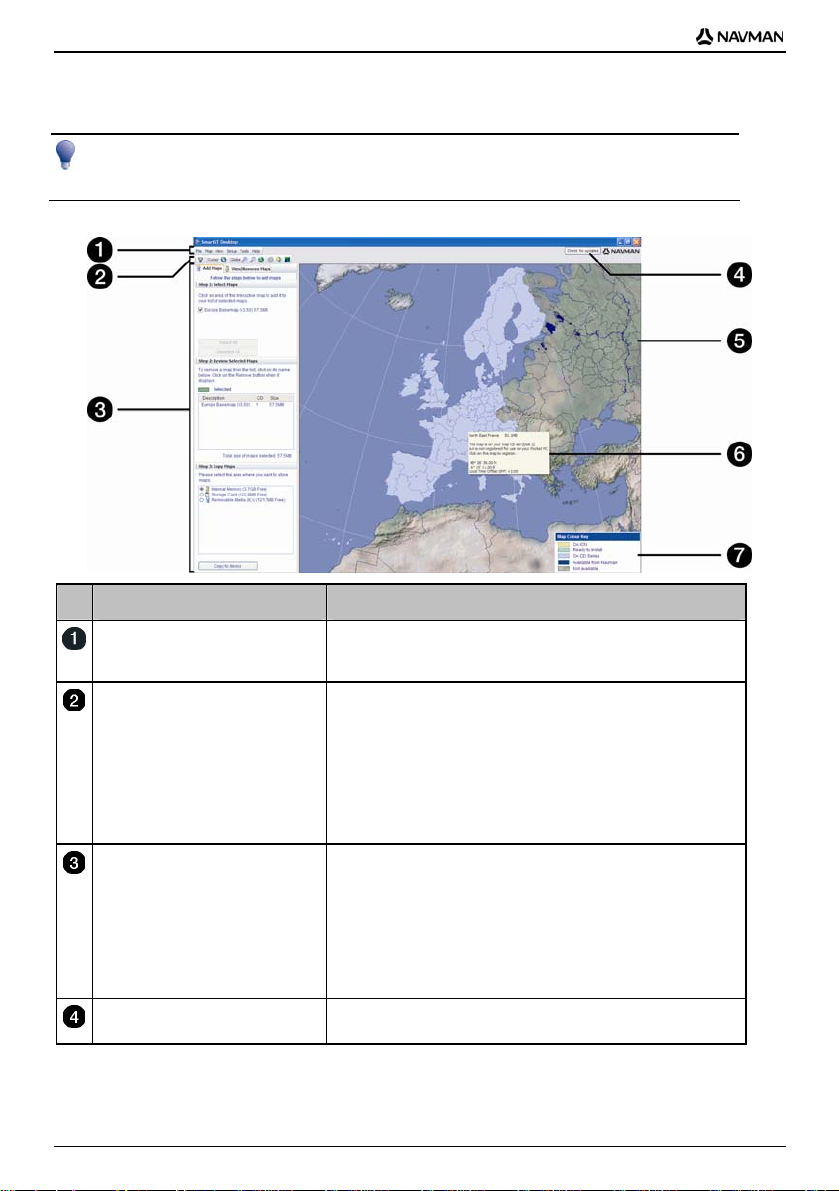
N-Series Bedienungsanleitung
Merkmale von Smart Desktop
Nach erfolgreicher Installation von Smart Desktop kann das Programm über das W indows Start-Menü gestartet
werden:
Start > Programme > Navman > SmartST Desktop 2006 SE
Element Beschreibung
Menüleiste Menüs, die Zugang zu den Funktionen von Smart-Desktop
Symbolleisten Es gibt drei Symbolleisten:
Registerkarten Karten hinzufügen
und Karten anzeigen/entfernen
Suche nach verfügbaren
Aktualisierungen
bieten, einschließlich der Möglichkeit, Abonnementinformationen
einzugeben.
Status
Globus
Cursor
Zur Anzeige von Symbolleisten, die keine Standardleisten sind,
wählen Sie Symbolleisten im Menü Anzeige.
Für weitere Informationen siehe "Symbolleisten" auf Seite 82.
Folgen Sie den unter Karten hinzufügen aufgeführten Schritten,
um über ein Kartenlesegerät auf Ihrem Navman oder Ihrer
Speicherkarte Karten zu installieren. Für weitere Informationen
siehe "Wie kann ich Karten auf meinem Navman installieren?"
auf Seite 85.
Folgen Sie den unter Karten anzeigen/entfernen aufgeführten
Schritten, um über ein Kartenlesegerät auf Ihrem Navman oder
Ihrer Speicherkarte Karten zu löschen.
Klicken Sie, um eine Online-Suche nach SoftwareAktualisierungen durchzuführen und diese herunterzuladen.
80
Page 81

N-Series Bedienungsanleitung
Element Beschreibung
Globus Eine Weltkarte mit den folgenden Karten:
auf der aktuellen CD,
auf einer mit der aktuellen CD gelieferten CD,
auf Ihrem Navman oder der Speicherkarte installiert oder
von Navman verfügbar.
Landkarteninformationen Die folgende Information wird angezeigt, wenn Sie auf eine Karte
tippen:
Name der Karte
Größe der Datei (wenn sich die Karte auf der eingelegten
CD oder auf einer CD in der selben Anlage befindet)
Status der Karte
Breiten- und Längekoordinaten in Grad, Minuten und
Sekunden
Abweichung der Ortszeit/UTC
Um die Breiten- und Längenkoordinaten und die UTC-Abweichung
anzuzeigen, tippen Sie auf .
Kartenfarbenlegende Eine Legende zur Bestimmung der verschiedenen Kartenfarben.
81
Page 82
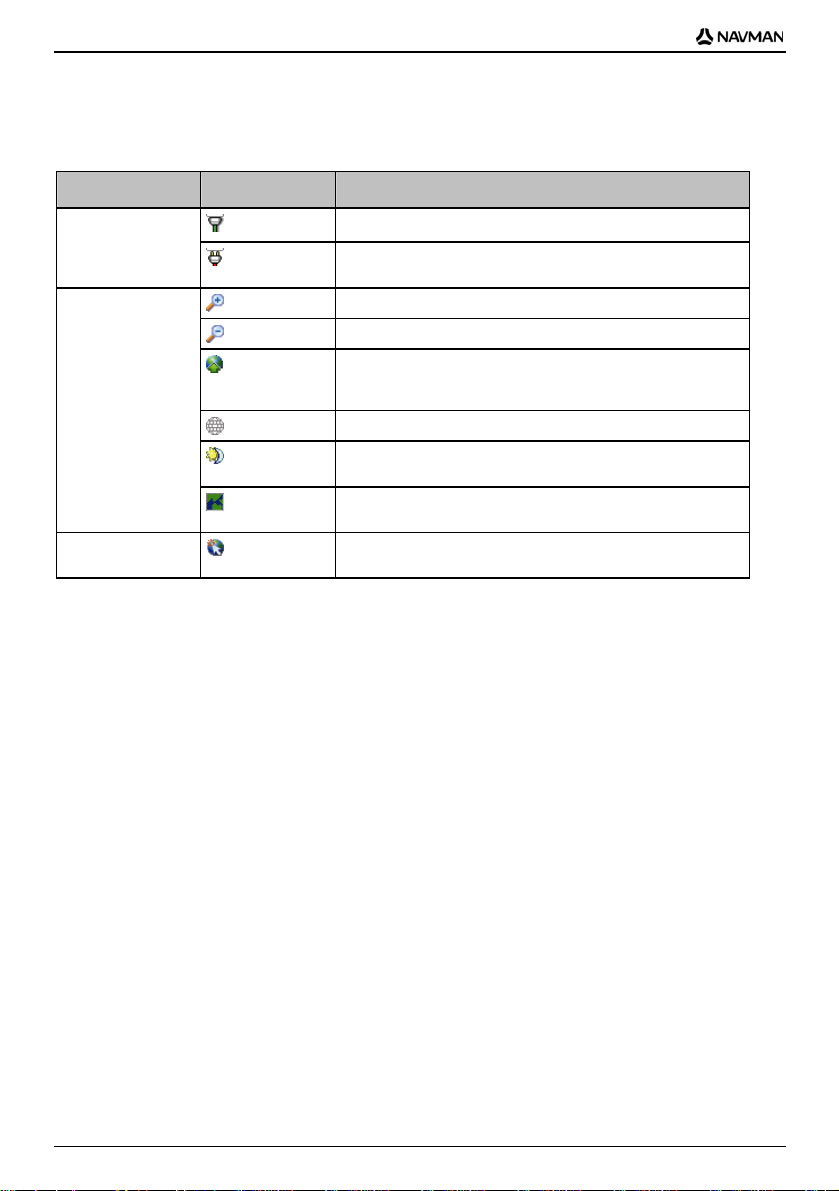
N-Series Bedienungsanleitung
Symbolleisten
Die folgenden Symbolleisten sind in Smart Desktop verfügbar:
Symbolleiste Schaltfläche Beschreibung
Status
Globus
Cursor
Gibt an, dass Ihr Navman mit dem Computer verbunden ist.
Gibt an, dass Ihr Navman nicht mit dem Computer verbunden
ist.
Klicken Sie, um die Darstellung des Globus zu vergrößern.
Klicken Sie, um die Darstellung des Globus zu verkleinern.
Gibt an, ob der Globus sich automatisch zur entsprechenden
Karte dreht, wenn eine Karten-CD in das CD-Laufwerk eingelegt
wird.
Gibt an, ob der Globus transparent ist.
Gibt an, ob die Tages/Nacht-Linie auf dem Globus angezeigt
wird.
Gibt an, ob die Karten auf dem Globus oder einer
Mercatorprojektion angezeigt werden.
Gibt an, ob im Zeigertext die Koordinaten von Längen- und
Breitengraden oder die UTC-Abweichung angezeigt werden.
82
Page 83
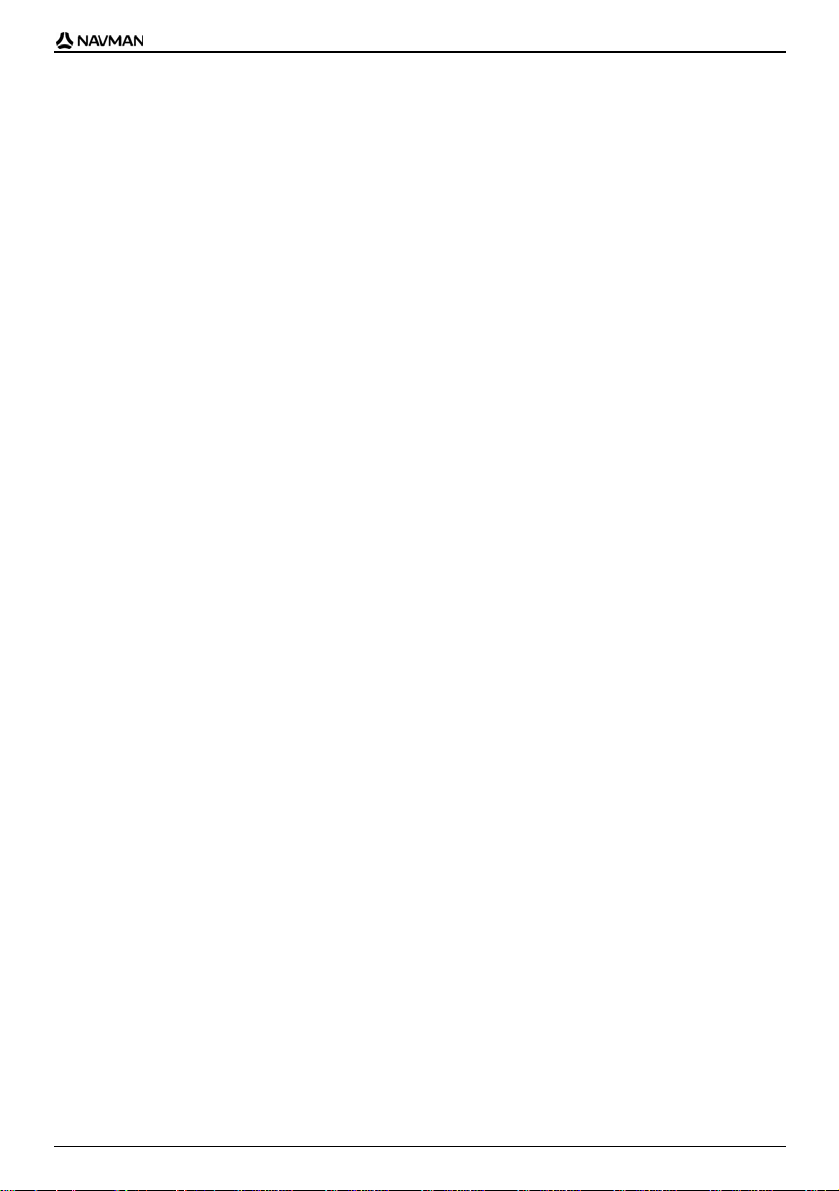
N-Series Bedienungsanleitung
Verschieben einer Symbolleiste
Eine Symbolleiste kann entweder im grauen oberen Bildschirmbereich verankert sein oder an eine
beliebige Stelle des Bildschirms verschoben werden.
Um eine Symbolleiste zu verschieben, klicken Sie auf den Bereich links von den Schaltflächen,
und ziehen Sie die Leiste dann an eine beliebige Stelle des Bildschirms.
Um eine Symbolleiste zu verankern, doppelklicken Sie entweder auf ihren oberen Rand, oder
klicken Sie auf die Symbolleiste und ziehen Sie sie dann in den grauen oberen Bildschirmbereich.
Um eine frei bewegliche Symbolleiste über eine verankerte Symbolleiste zu verschieben, halten
Sie die STRG-Taste gedrückt, während Sie die Symbolleiste in die gewünschte Position
verschieben.
Ändern der Form einer Symbolleiste
Klicken Sie auf den Rand einer Symbolleiste, und ziehen Sie die Symbolleiste dann in die gewünschte
Form. Die Form angedockter Symbolleisten kann nicht verändert werden.
83
Page 84
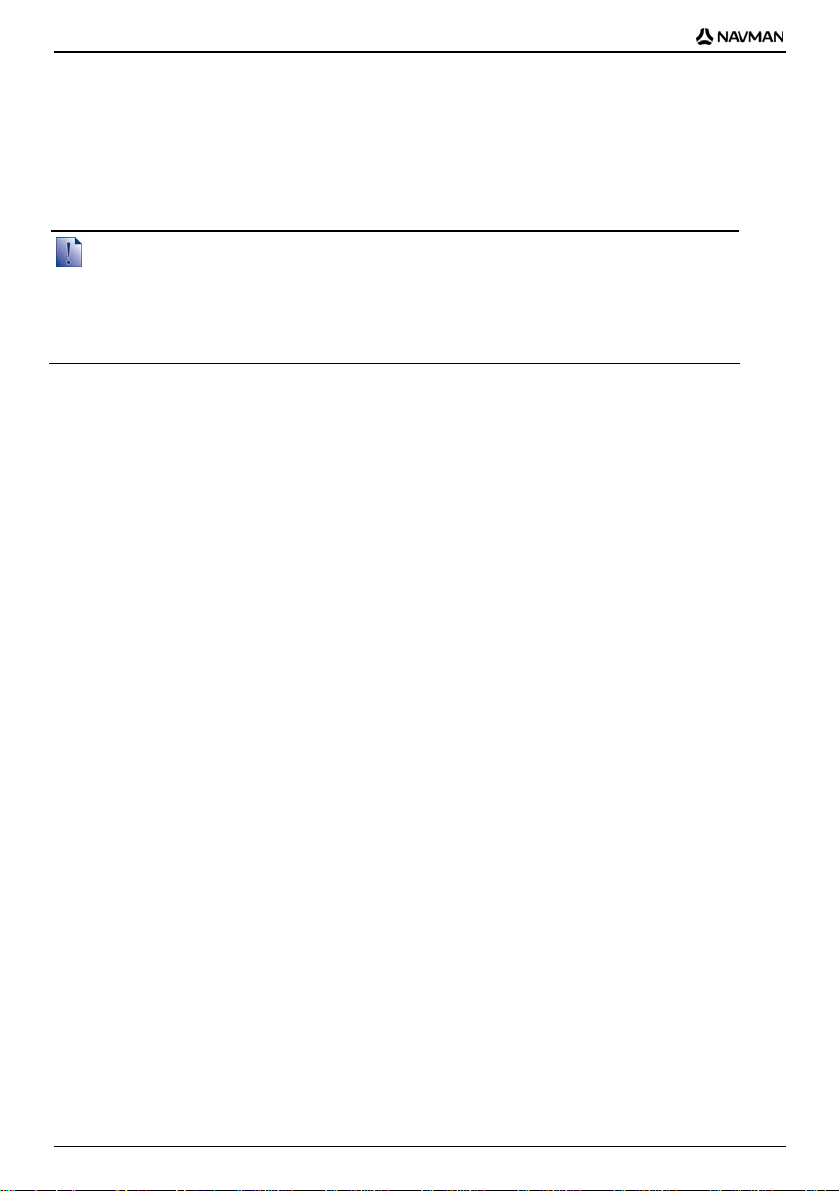
N-Series Bedienungsanleitung
Wie halte ich Smart auf dem
aktuellsten Stand?
Wir empfehlen, dass Sie mithilfe von Smart Desktop regelmäßig auf dem Navman-Server nach
Smart-Softwareaktualisierungen suchen.
Aktualisierungen und Upgrades
Für Ihre Software gibt es Aktualisierungen und Upgrades:
Eine Aktualisierung für Smart bedeutet, dass die neuesten Servicepacks und Patches heruntergeladen werden
und auf Ihrem Navman installiert werden.
Ein Upgrade bedeutet, dass Sie eine komplett neue Version von Smart erwerben und anschließend auf Ihrem
Navman installieren.
Wie aktualisiere ich Smart?
1. Wenn Sie sich über eine DFÜ-Verbindung ins Internet einwählen, stellen Sie jetzt eine Internet-
Verbindung her.
2. Öffnen Sie Smart Desktop, folgen Sie den Anweisungen, und klicken Sie dann auf Nach
Updates suchen.
Ihr Computer stellt eine Verbindung zum Navman-Server her, um nach Aktualisierungen zu
suchen.
3. Wenn eine Aktualisierung verfügbar ist, gehen Sie wie folgt vor:
a) Klicken Sie auf Update verfügbar.
Die Website von Navman wird geöffnet.
b) Wählen Sie das Update für Ihre Region aus, und laden Sie es auf Ihren Computer herunter.
c) Wählen Sie im Setup-Menü die Option Software-Update und danach
Softwareaktualisierung von Navman.
Folgen Sie den Eingabeaufforderungen, um Ihre Navman-Software zu aktualisieren.
Kann ich automatisch nach Softwareaktualisierungen
suchen?
Um Smart Desktop zu konfigurieren, dass das Programm automatisch auf dem Navman-Server
nach Softwareaktualisierungen sucht, wählen Sie im Setup-Menü die Option Software-Update und
danach Automatisch nach Softwareaktualisierungen suchen.
Wenn eine Aktualisierung verfügbar ist, führen Sie Schritt 3 (siehe oben) aus.
Wie führe ich ein Upgrade von einer vorherigen Smart-
Version durch?
Folgen Sie den Anweisungen im Installationshandbuch oder Upgrade-Handbuch des
Smart-Upgrades.
84
Page 85
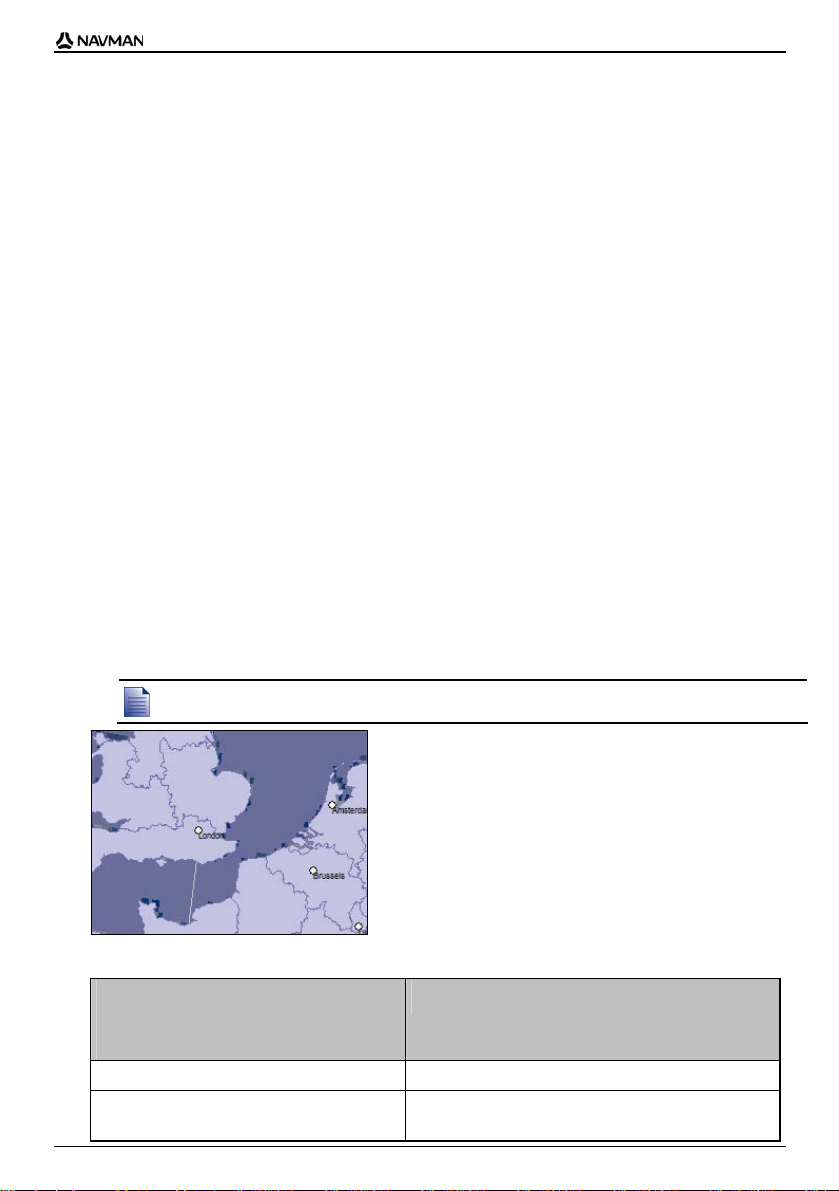
N-Series Bedienungsanleitung
Wie kann ich Karten auf meinem
Navman installieren?
Der Navman wird mit mehreren Karten ausgeliefert, die bereits auf dem Navman vorinstalliert sind.
Zum Lieferumfang Ihres Navman gehört eine bereits aktivierte Landkarte.
Sie können Karten auf den beiliegenden CDs auf eine Speicherkarte oder der internen Festplatte des
Navman installieren, es kann jedoch sein, dass Sie dazu zuerst einen Kartenproduktschlüssel kaufen
müssen, um die Karten zu aktivieren. Detaillierte Informationen zu Ihrem Modell des Navman und
dazu, ob Sie einen Kartenproduktschlüssel kaufen müssen finden Sie hier .
Welche Karte installiere ich am besten?
Wenn Sie nicht sicher sind, welche Karte den Ort enthält, der installiert werden soll, können Sie
mithilfe des Fensters Ort suchen die passende Karte suchen. Für weitere Informationen siehe "Wie
weiß ich, welche Karte einen bestimmten Ort enthält?" auf Seite 88.
Wie installiere ich Karten v on CD?
1. Öffnen Sie ggf. Smart Desktop:
Start > Alle Programme > Navman > SmartST Desktop 2006 SE
2. Legen Sie eine Smart Karten-CD in das CD-ROM-Laufwerk Ihres Computers ein.
Voraktivierte Karten, die direkt auf Ihrem iCN installiert werden können, sind hellgrün
dargestellt.
Karten auf der CD, die vor der Installation auf Ihrem Navman aktiviert werden müssen, sind
hellblau dargestellt.
Wenn beim Einlegen der CD Windows Explorer geöffnet wird, schließen Sie dieses Fenster.
3. Gehen Sie wie folgt vor:
Wenn die zu installierende
Dann...
Karte in folgender Farbe
dargestellt ist ...
hellgrün fahren Sie mit Schritt 6 fort.
hellblau muss die Karte vor der Installation per Internet aktiviert
werden; fahren Sie mit Schritt 4 fort.
85
Page 86
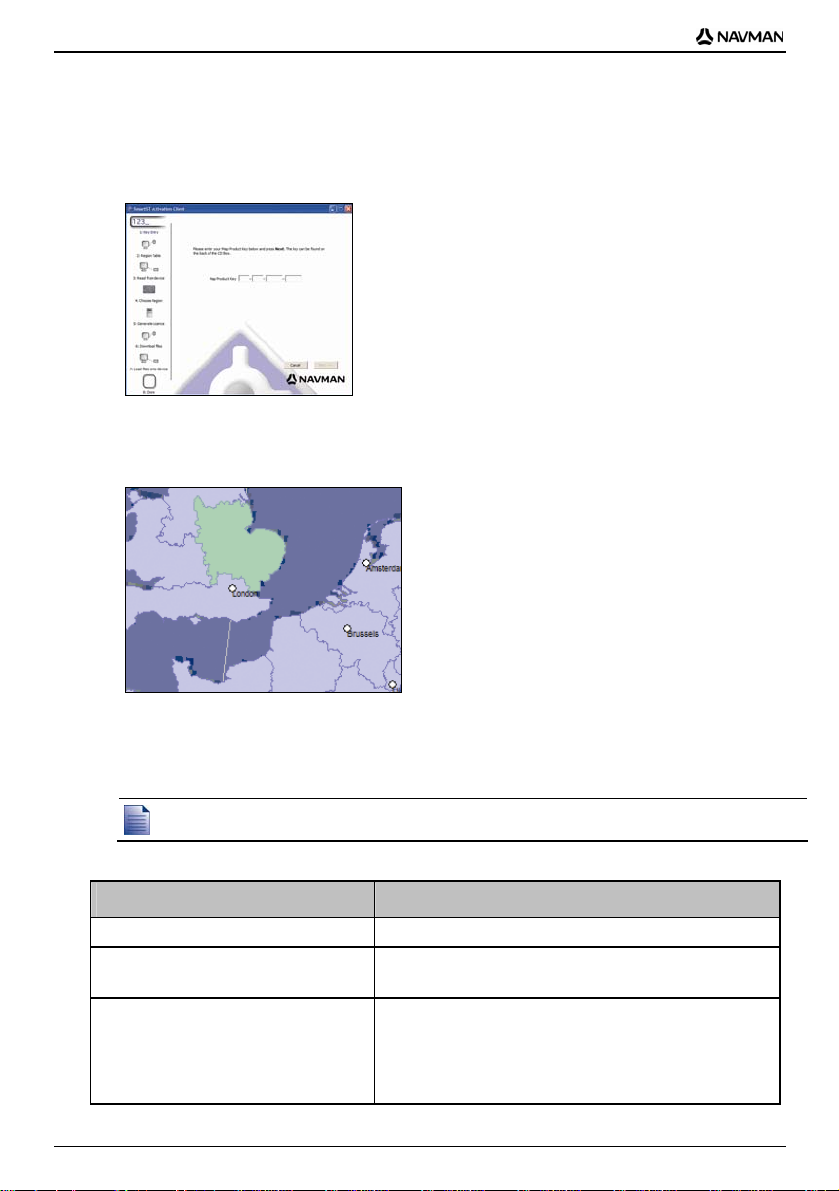
N-Series Bedienungsanleitung
4. Wenn Sie sich über eine DFÜ-Verbindung ins Internet einwählen, stellen Sie jetzt eine Internet-
Verbindung her.
5. Folgen Sie der Eingabeaufforderung, um den Kartenproduktschlüssel zu aktivieren:
Geben Sie den auf der Rückseite der CD-Hülle aufgedruckten Kartenproduktschlüssel ein,
sobald Sie dazu aufgefordert werden.
Ihr Computer stellt eine Internet-Verbindung her und aktiviert den Kartenproduktschlüssel.
Sobald die Aktivierung abgeschlossen ist, wird die Karte in hellgrün dargestellt; fahren Sie
nun mit Schritt 6 fort.
6. Klicken Sie auf die Karte, die Sie auf dem Navman installieren möchten.
Die Karte wird nun dunkelgrün dargestellt, um anzugeben, dass sie ausgewählt ist. Die Karte ist
nun in der Registerkarte Karten hinzufügen im Bereich für ausgewählte Karten aufgeführt.
Um die Auswahl einer Karte aufzuheben, klicken Sie erneut auf die Karte.
Eventuell müssen Sie mehrere Landkarten installieren, um den gewünschten geografischen Bereich abzudecken.
7. Gehen Sie wie folgt vor:
Wenn Sie... Dann...
eine hellgrüne Karte auswählen möchten fahren Sie mit Schritt 6 fort.
eine hellblaue Karte auswählen möchten muss die Karte vor der Installation zunächst per Internet
eine Hauptstraßennetzkarte auswählen
möchten
aktiviert werden; fahren Sie mit Schritt 4 fort.
markieren Sie das Kontrollkästchen im Abschnitt 1: Karten
auswählen.
Weitere Informationen über Hauptstraßennetzkarten, siehe
"Was ist eine Karte mit den wichtigsten Fernstraßen?" auf
Seite 89.
86
Page 87
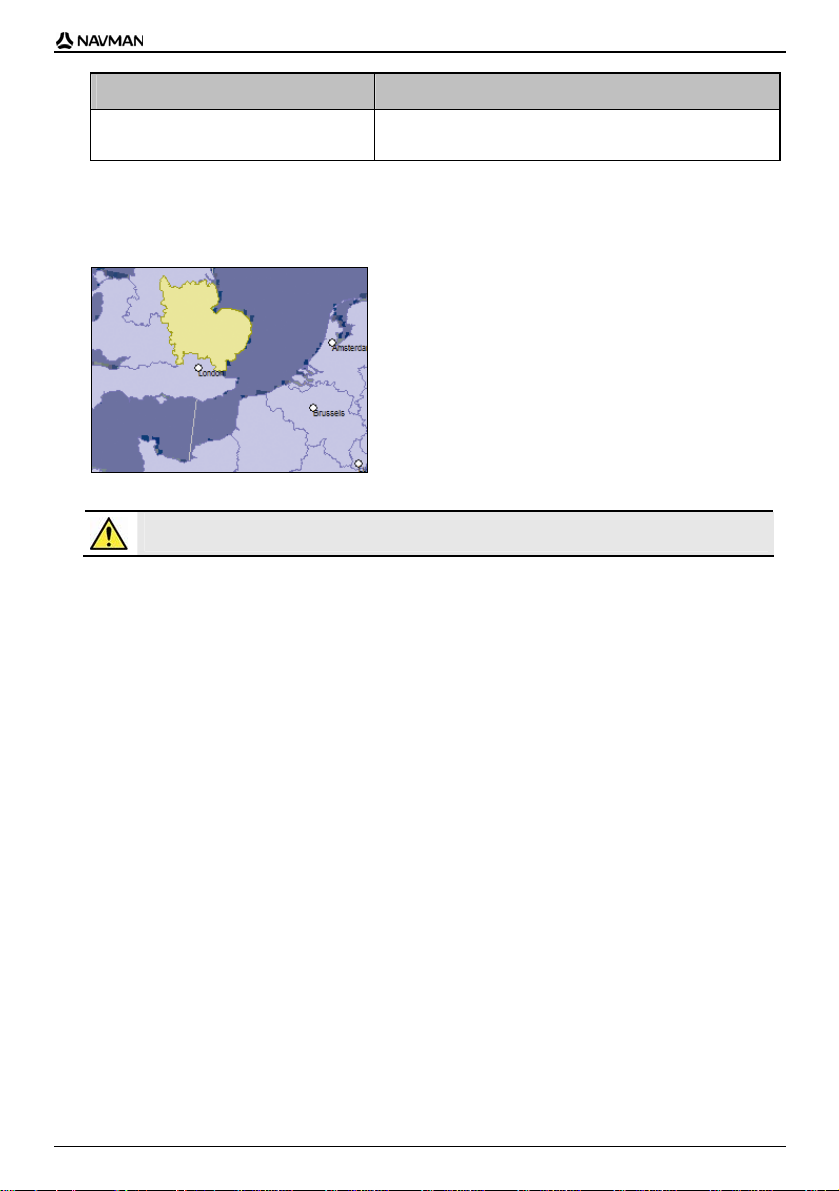
N-Series Bedienungsanleitung
Wenn Sie... Dann...
die ausgewählten Karten auf Ihrem iCN
installieren möchten
8. Wählen Sie unter Schritt 3: Karten installieren das Zielmedium für die ausgewählten Karten
aus, zum Beispiel Speicherkarte oder interner Speicher des Navman.
9. Klicken Sie auf Karten installieren.
Nach der Installation werden die Karten in gelb angezeigt.
10. Um den Navman zu verwenden, trennen Sie das USB-Kabel.
WARNUNG: Ziehen Sie erst dann das USB-Kabel aus dem USB-Anschluss des iCN, wenn der Globus aktualisiert
wurde und die installierten Karten in gelb angezeigt werden.
fahren Sie mit Schritt 8 fort.
Wie lösche ich Karten vom Navman?
1. Öffnen Sie Smart Desktop, falls noch nicht geöffnet:
Start > Alle Programme > Navman > SmartST Desktop 2006 SE
2. Klicken Sie auf die Registerkarte Karten anzeigen/entfernen.
Die Registerkarte Karten anzeigen/entfernen wird geöffnet und zeigt eine Liste installierter
Karten an.
3. Wählen Sie den Namen der zu löschenden Karte aus, und klicken Sie dann auf Entfernen.
4. Bestätigen Sie das Löschen der ausgewählten Karte.
Die Landkarte wird vom Navman entfernt.
87
Page 88
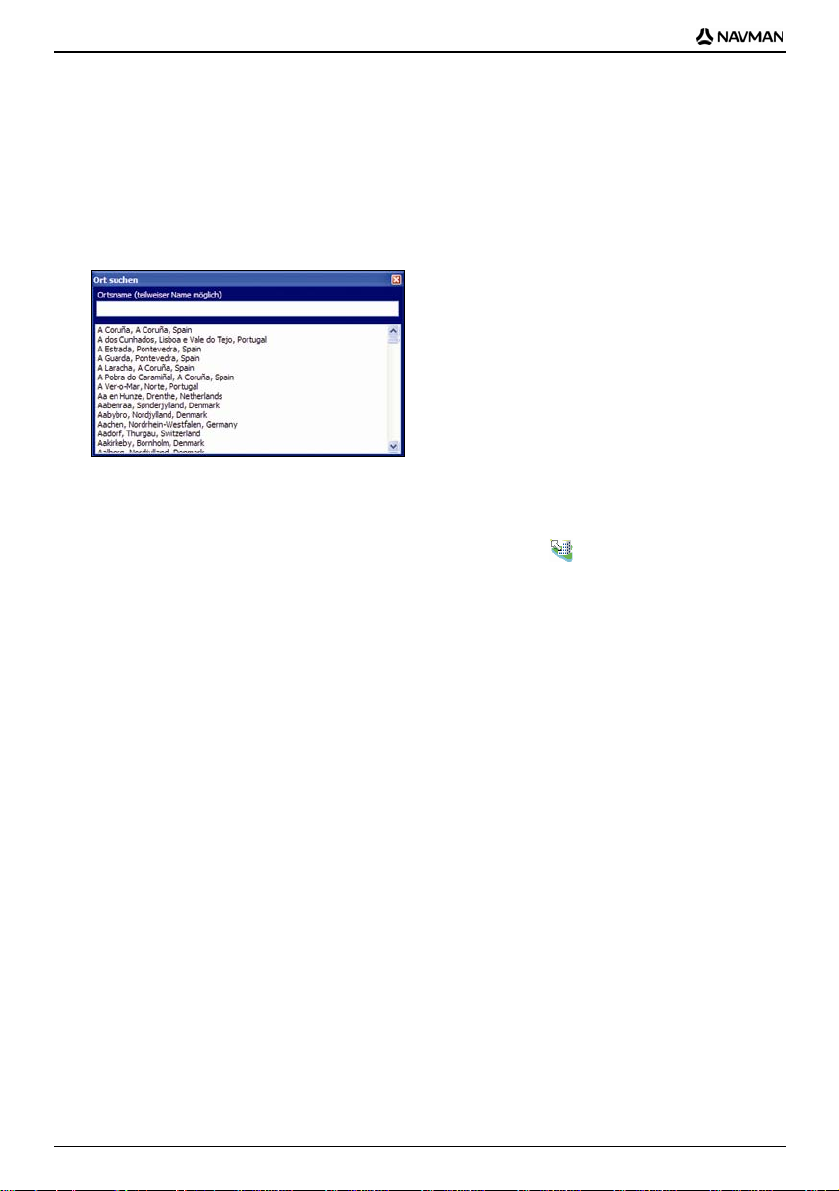
N-Series Bedienungsanleitung
Wie weiß ich, welche Karte einen
bestimmten Ort enthält?
Mithilfe des Fensters Ort suchen können Sie feststellen, welche Karte eine bestimmte Stadt enthält.
1. Wählen Sie im Menü Landkarte die Option Ort suchen.
Das Fenster Ort suchen wird geöffnet.
2. Geben Sie den Namen der Stadt oder des Orts in das Feld Ortsname ein.
Die Liste der verfügbaren Städte oder Orte wird gemäß Ihrer Suche eingegrenzt.
3. Doppelklicken Sie auf den Ortsnamen.
Der Globus wird um den ausgewählten Ort herum zentriert, und
gibt die genaue Lage an.
88
Page 89
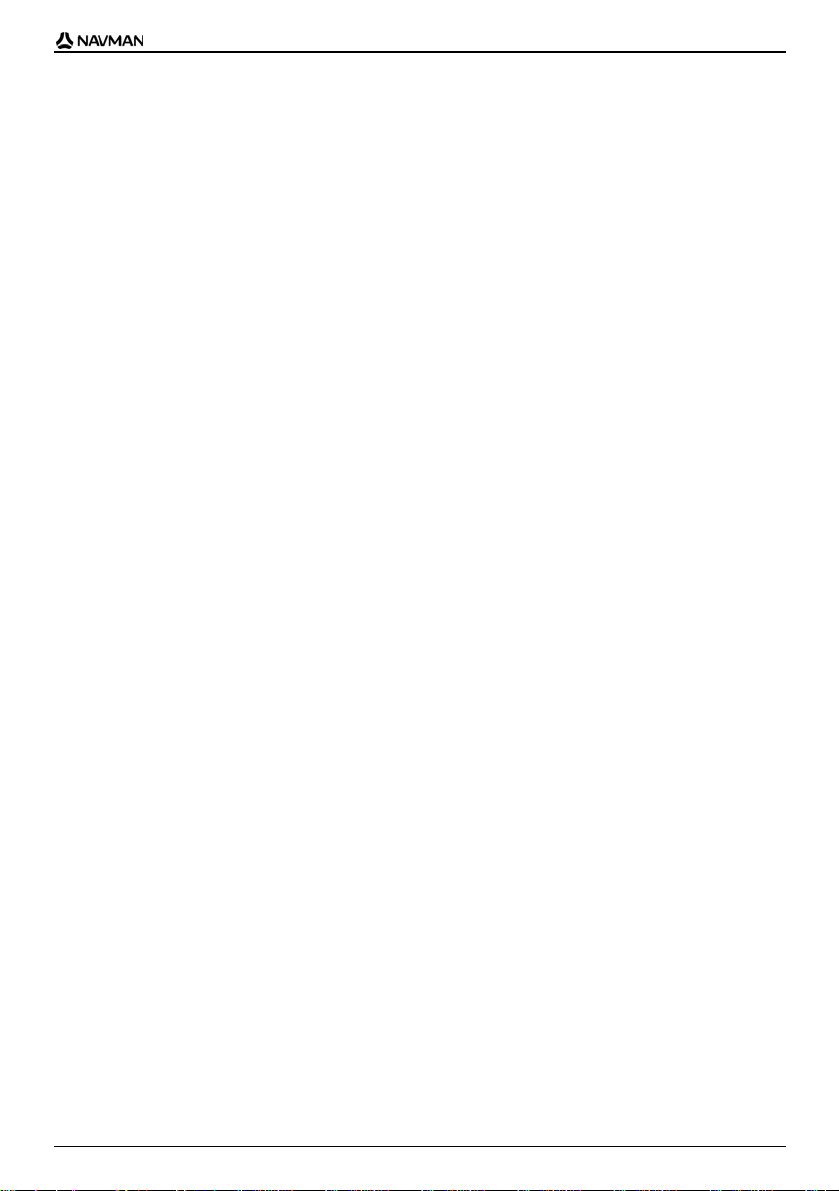
N-Series Bedienungsanleitung
W as ist eine K arte mit den wichtigsten
Fernstraßen?
Fortlaufende Navigation
Mithilfe einer Karte mit den wichtigsten Fernstraßen können Sie nahtlos zwischen installierten
Landkarten navigieren, ohne sämtliche Karten entlang Ihrer Strecke installieren zu müssen. Jede
Karte mit den wichtigsten Fernstraßen deckt einen großen Bereich ab, etwa Westeuropa oder Kanada
und die kontinentale USA, und enthält die Hauptverbindungsstraßen zwischen Städten und Orten. Als
Ausgangspunkt oder Fahrtziel können Sie eine Straße oder ein Sonderziel auf der Karte mit den
wichtigsten Fernstraßen auswählen.
Alle Karten mit den wichtigsten Fernstraßen:
enthalten Straßen und Fährverbindungen, die im Inland und auf internationaler Ebene sehr
wichtig sind.
beanspruchen weniger Speicher, als für die Installation der entsprechenden detaillierten
Landkarten erforderlich wäre.
enthalten keine kleineren Straßen und bieten weniger geografische Details.
Wie kann ich eine Karte mit den wichtigsten Fernstraßen
installieren oder erneut installieren?
Karten mit den wichtigsten Fernstraßen können mithilfe von Smart Desktop auf einer neuen
Speicherkarte installiert oder auf der Navman-Festplatte erneut installiert werden. Für weitere
Informationen, siehe "Wie installiere ich Karten von CD?" auf Seite 85.
89
Page 90

N-Series Bedienungsanleitung
Wie abonniere ich RadarInformationen?
Ihr Navman enthält vorinstallierte Radar-Informationen.
Radar-Informationen sind nicht für alle Länder verfügbar.
Sonderangebote
Sonderangebote werden automatisch angezeigt, wenn Sie das erste Mal eine Verbindung zum
Smart-Desktop herstellen.
Es stehen zwei Angebote zur Verfügung:
eine kostenlose Aktualisierung (Download) der neuesten Radar-Kartendaten
bei einem Abonnement könnten Sie insgesamt 15 Monate Radar-Karteninformationen zum Preis
von 12 Monaten bekommen.
Wenn Sie die kostenlose Aktualisierungs-Option auswählen, wird diese sofort eingelöst. Wenn Sie die
Abonnement-Option auswählen, werden Sie zur Website des Navman Shops weiter geleitet.
Sie haben die Möglichkeit entweder das eine ODER das andere Sonderangebot auszuwählen. Wenn Sie die
Abonnement-Option wählen ist die kostenlose Aktualisierung nicht mehr verfügbar.
Alarme
Bei Radar-Verzeichnissen können Sie einen akustischen oder visuellen Warnhinweis ausgeben
lassen, sobald Sie sich in der Nähe (siehe "Alarme" auf Seite 129) befinden.
90
Page 91
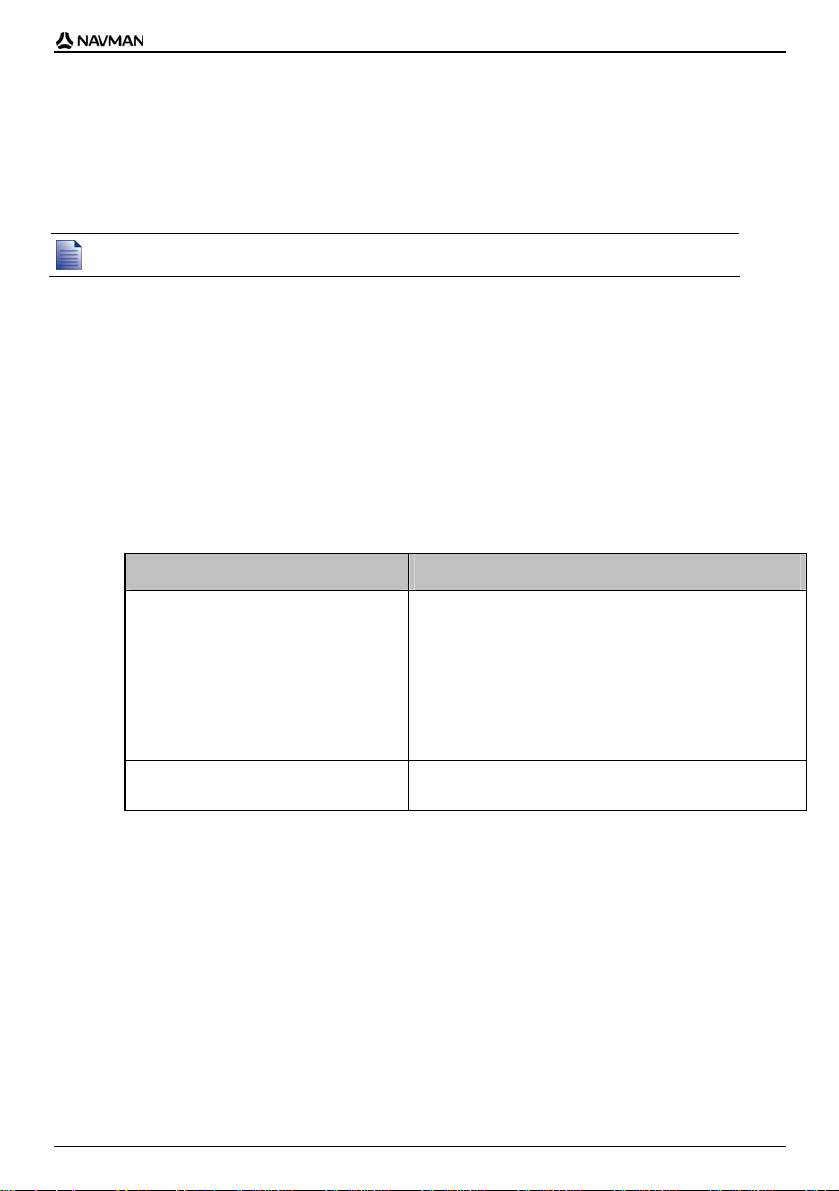
N-Series Bedienungsanleitung
Wie kann ich nach anderen
Sonderangeboten suchen?
Es gibt zwei Arten von Sonderangeboten - ein Angebot, für das der Erwerb eines Abonnements nötig
ist und ein kostenloses Angebot.
Wenn Sie den Smart-Desktop das erste Mal öffnen, werden die Sonderangebote automatisch angezeigt.
Wie kann ich Sonderangebote betrachten und auswählen?
1. Öffnen Sie den Smart-Desktop, falls er noch nicht geöffnet ist:
Start > Alle Programme > Navman > SmartST Desktop 2006 SE..
2. Wählen Sie aus dem Menü Abonnements Nach Sonderangeboten suchen aus.
Ihr Computer wird mit dem Navman-Server verbunden, um nach geeigneten Sonderangeboten
zu suchen.
3. Wenn Sonderangebote verfügbar sind, gehen Sie wie folgt vor:
a) Wählen Sie eine Region aus, um die zutreffenden Sonderangebote zu betrachten.
Die verfügbaren Angebote für diese Region werden angezeigt.
b) Wählen Sie ein Sonderangebot aus und klicken Sie auf Jetzt erwerben.
Wenn Sie ... Dann...
ein Sonderangebot auswählen, das ein
bezahltes Abonnement erfordert
ein kostenloses Sonderangebot Ihre Software wird automatisch aktualisiert.
Die Website des Navman Shops wird geöffnet.
Folgen Sie der Eingabeaufforderung um ein
Abonnement zu erwerben.
Es wird eine Nachricht erscheinen, die Ihnen mitteilt,
dass Sie einen Produktschlüssel zugesandt bekommen.
Wählen Sie Fertig stellen.
Sie werden per E-Mail einen Produktschlüssel erhalten.
Aktivieren Sie Ihr Abonnement (siehe "Aktivieren Sie Ihr
Abonnement" auf Seite 92).
Wählen Sie Fertig stellen.
91
Page 92

N-Series Bedienungsanleitung
Wie installiere ich Radar- Informationen?
Wenn Sie den kostenlosen Download der neuesten Radar-Karteninformationen nicht akzeptieren,
folgen Sie den folgenden Schritten zur Installierung der Radar-Informationen auf Ihrem Navman.
1. Erwerben Sie ein Abonnement
2. Aktivieren Sie Ihr Abonnement.
Erwerben Sie ein Abonnement
1. Um ein Abonnement von Radar-Informationen zu erwerben, wählen Sie im Menü Abonnements
Abonnement erwerben aus.
Die Website des Navman Shops wird geöffnet.
2. Folgen Sie den Eingabeaufforderungen, um Ihr Abonnement zu erwerben.
Ein Produktschlüssel wird Ihnen nach der Bestellung per E-Mail zugesandt. Sie werden diesen
Produktschlüssel benötigen, um Ihr Abonnement zu aktivieren.
Aktivieren Sie Ihr Abonnement
1. Öffnen Sie den Smart-Desktop, falls er noch nicht geöffnet ist:
Start > Alle Programme > Navman > SmartST Desktop 2006 SE
2. Um ein Abonnement von Radar-Informationen zu aktivieren, wählen Sie im Menü Abonnements
Abonnement erwerben aus.
Das Aktivierungsfenster wird angezeigt.
3. Wählen Sie einen der folgenden Schritte:
Wenn Sie ... Dann...
einen Produktschlüssel für Ihr Abonnement
per E-Mail zugesandt bekommen haben
geben Sie den Produktschlüssel im Feld
Produktschlüssel ein.
Klicken Sie auf Weiter.
Folgen Sie den Eingabeaufforderungen, um Ihr
Abonnement zu aktualisieren.
Wählen Sie Fortfahren aus.
Ihre Software wird automatisch aktualisiert.
92
Page 93

N-Series Bedienungsanleitung
Wenn Sie ... Dann...
einen Produktschlüssel benötigen
Klicken Sie auf Kaufen.
Die Website des Navman Shops wird geöffnet.
Folgen Sie den Eingabeaufforderungen, um einen
Produktschlüssel zu erwerben.
Fahren Sie mit Schritt 2 fort.
Wie kann ich nach Aktualisierungen von
Abonnements suchen?
Sie können ein einzelnes Radar-Abonnement oder auch alle Ihre gegenwärtigen Abonnements
aktualisieren.
Wie aktualisiere ich Abonnements?
1. Öffnen Sie den Smart-Desktop, falls er noch nicht geöffnet ist:
Start > Alle Programme > Navman > SmartST Desktop 2006 SE.
2. Wählen Sie aus dem Menü Abonnements Nach Sonderangeboten suchen aus, dann wählen
Sie entweder ein einzelnes Abonnement oder Alle Abonnements aktualisieren.
Ihr Computer wird mit dem Navman-Server verbunden, um nach geeigneten
Abonnementaktualisierungen zu suchen.
3. Wenn eine Abonnementaktualisierung verfügbar ist, klicken Sie auf Fortfahren.
Ihre Software wird automatisch aktualisiert.
Wenn... Dann...
Ihr Abonnement abgelaufen ist und Sie es
aktualisieren möchten
eines Ihrer Abonnements abgelaufen ist
und Sie es derzeit nicht aktualisieren
möchten
Ihre Abonnements abgelaufen sind und Sie
sie nie aktualisieren möchten
4. Wählen Sie Fertig stellen aus.
er Smart-Desktop wird angezeigt.
wird das Fenster Abonnements aktualisieren angezeigt und
die abgelaufenen Abonnements zeigen.
Wählen Sie Jetzt aktualisieren.
Klicken Sie auf Fortfahren.
Die Website des Navman Shops wird geöffnet.
Aktualisieren Sie Ihr Abonnement.
wird das Fenster Abonnements aktualisieren angezeigt und
die abgelaufenen Abonnements zeigen.
wählen Sie Später aktualisieren aus.
Die Nachricht Aktualisierung beendet wird angezeigt.
Fahren Sie mit Schritt 4 fort.
wird das Fenster Abonnements aktualisieren angezeigt und
die abgelaufenen Abonnements zeigen.
wählen Sie Nie aus.
Die Nachricht Aktualisierung beendet wird angezeigt.
Fahren Sie mit Schritt 4 fort.
93
Page 94

N-Series Bedienungsanleitung
Wie installiere ich
benutzerdefinierte
Sonderziele?
Mit dem Sonderziel-Editor können Sie Sonderziele (POI) auf zwei Arten hinzufügen:
indem Sie eigene POI-Dateien erstellen oder
indem Sie kompatible POI-Dateien verwenden, die Sie aus dem Internet heruntergeladen haben
(etwa mit Radargeräten).
Auf den Websites von Drittanbietern
zur Verfügung. Stellen Sie sicher, dass die Dateien im .csv-Format (durch Komma getrennt) vorliegen.
Auf Ihrem Navman können maximal 25 benutzerdefinierte POI-Dateien gespeichert werden. Jede
Datei entspricht einer POI-Kategorie; die Datei Hotels.csv wird also in der Kategorie Hotels Ihres
Navman aufgeführt.
1
stehen zahlreiche POI-Dateien kostenlos oder gegen Gebühr
POI Alarme
Bei benutzerdefinierten POI-Kategorien können Sie einen akustischen oder visuellen Warnhinweis
ausgeben lassen, sobald Sie sich in der Nähe befinden (siehe "Alarme" auf Seite 129).
1
Navman ist nicht verantwortlich für den Inhalt oder die Genauigkeit der Information oder die Zuverlässigkeit oder Verfügbarkeit dieser
Website. Die Nutzung der Information bezüglich der Standorte der Sicherheitskameras kann der geltenden Gesetzgebung im
Nutzungsland unterliegen. Sie sind verantwortlich dafür, sich zu vergewissern, dass Sie die Information in Ihrem Land bzw. in dem
Nutzungsland verwenden dürfen.
94
Page 95

N-Series Bedienungsanleitung
Wie erstelle ich eine benutzerdefinierte
POI-Datei?
Gehen Sie wie folgt vor, um eine benutzerdefinierte POI-Datei mit den Längen- und Breitengraden
einzelner Sonderziele zu erstellen oder zu bearbeiten. Die Datei wird auf Ihrem Computer im .csvFormat (durch Komma getrennt) speichert.
Sobald Sie die Datei fertig erstellt oder bearbeitet haben, können Sie sie auf Ihren Navman kopieren.
Für weitere Informationen siehe "Wie kopiere ich eine Datei für benutzerdefinierte Sonderziele auf
meinen Navman?" auf Seite 96.
Landkarte Sonderziele
1. Wählen Sie einen der folgenden Schritte:
Wenn Sie... Dann...
eine neue Sonderzieldatei erstellen
möchten
eine bestehende SZ-Datei öffnen möchten
2. Führen Sie Folgendes durch, um ein POI hinzuzufügen oder zu bearbeiten:
a) Klicken Sie im Menü Bearbeiten auf Neu, um ein neues POI zu erstellen, oder auf Ändern,
um das ausgewählte POI zu bearbeiten.
Das Fenster Sonderzieldetails wird geöffnet.
Klicken Sie auf
Das Fenster Name der SZ-Datei wird geöffnet.
Geben Sie in das Feld Dateiname den Namen der Datei
ein und klicken Sie auf OK.
Der Dateiname wird sowohl als Name für die .csv-Datei
und auch als Name für die Kategorie verwendet.
Der Dateiname darf keine Leerzeichen enthalten.
Der Name der Kategorie besteht aus den ersten acht
Klicken Sie auf
Wählen Sie die SZ-Datei auf Ihrem lokalen oder
Zeichen.
Das Dialogfeld Öffnen wird geöffnet.
Netzwerk-Laufwerk aus und klicken Sie auf Öffnen.
Die in der SZ-Datei enthaltenen Sonderziele werden
aufgelistet.
.
.
b) Geben Sie in das Feld Beschreibung eine Beschreibung des Sonderziels ein.
95
Page 96
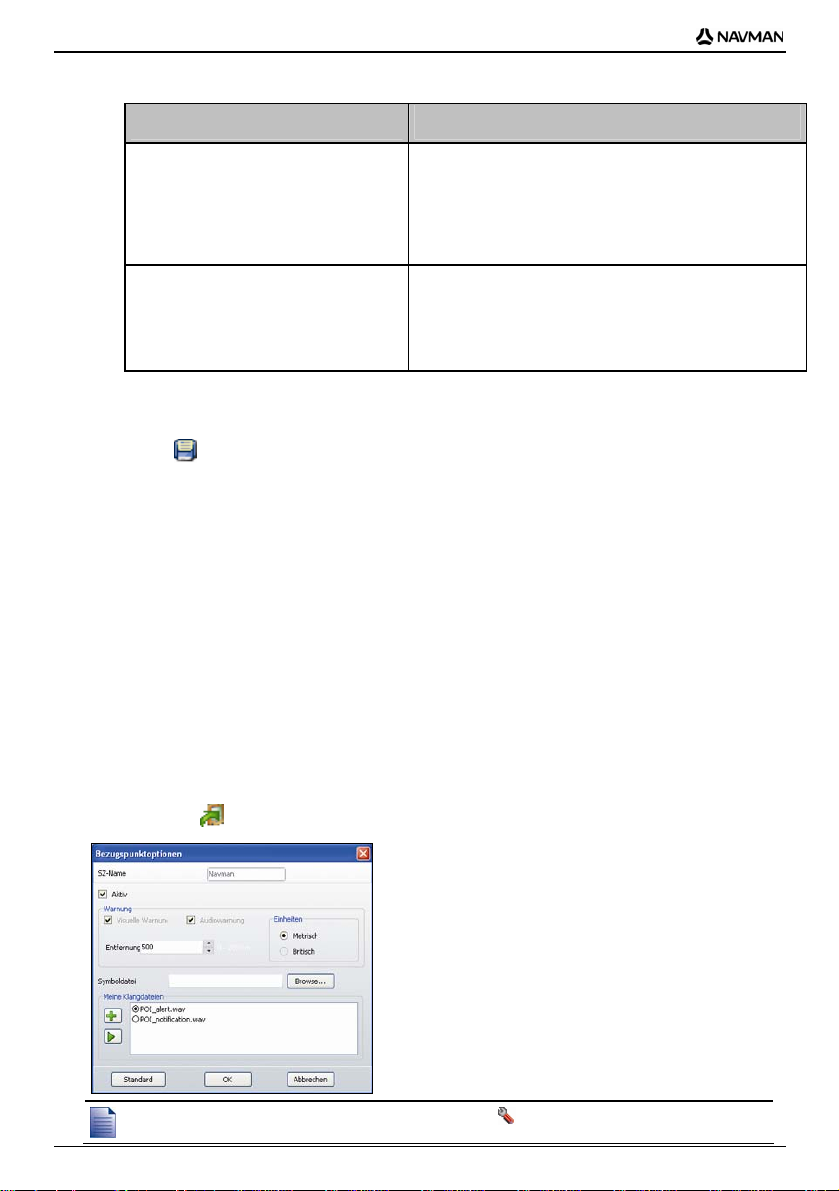
N-Series Bedienungsanleitung
c) Wählen Sie einen der folgenden Schritte:
Wenn Sie ... Dann...
die Grad, Minuten und Sekunden des POI
kennen
die Dezimalgrad des POI kennen geben Sie in der Registerkarte Dezimalgrad die
d) Klicken Sie auf OK, um das Sonderziel zu speichern.
3. Wiederholen Sie Schritt 2, bis alle Sonderziele zur POI-Datei hinzugefügt wurden.
geben Sie in der Registerkarte Grad, Minuten, Sekunden
den Grad, die Minute und die Sekunde der Sonderzielbreite in
die Breitengrad-Felder und die Daten der Sonderziellänge in
die Längengrad-Felder ein oder wählen Sie die Angabe aus.
wählen Sie N, S, O oder W, um die Koordinaten der
Hemisphäre zu bestimmen.
Sonderziellänge in die Längengrad-Felder und die
Sonderzielbreite in die Breitengrad-Felder ein.
wählen Sie N, S, O oder W, um die Koordinaten der
Hemisphäre zu bestimmen.
4. Klicken Sie
Die POI-Datei wird gespeichert.
Sie können jetzt Ihre benutzerdefinierte POI-Datei auf ihren Navman zu kopieren. Für weitere
Informationen siehe "Wie kopiere ich eine Datei für benutzerdefinierte Sonderziele auf meinen
Navman?" auf Seite 96.
.
Wie kopiere ich eine Datei für
benutzerdefinierte Sonderziele auf
meinen Navman?
Landkarte Sonderziele
1. Öffnen oder erstellen Sie eine POI-Datei.
2. Klicken Sie auf
. Das Fenster Sonderzieloptionen wird geöffnet.
Sie können die Sonderzieloptionen jederzeit öffnen, indem Sie auf tippen.
96
Page 97
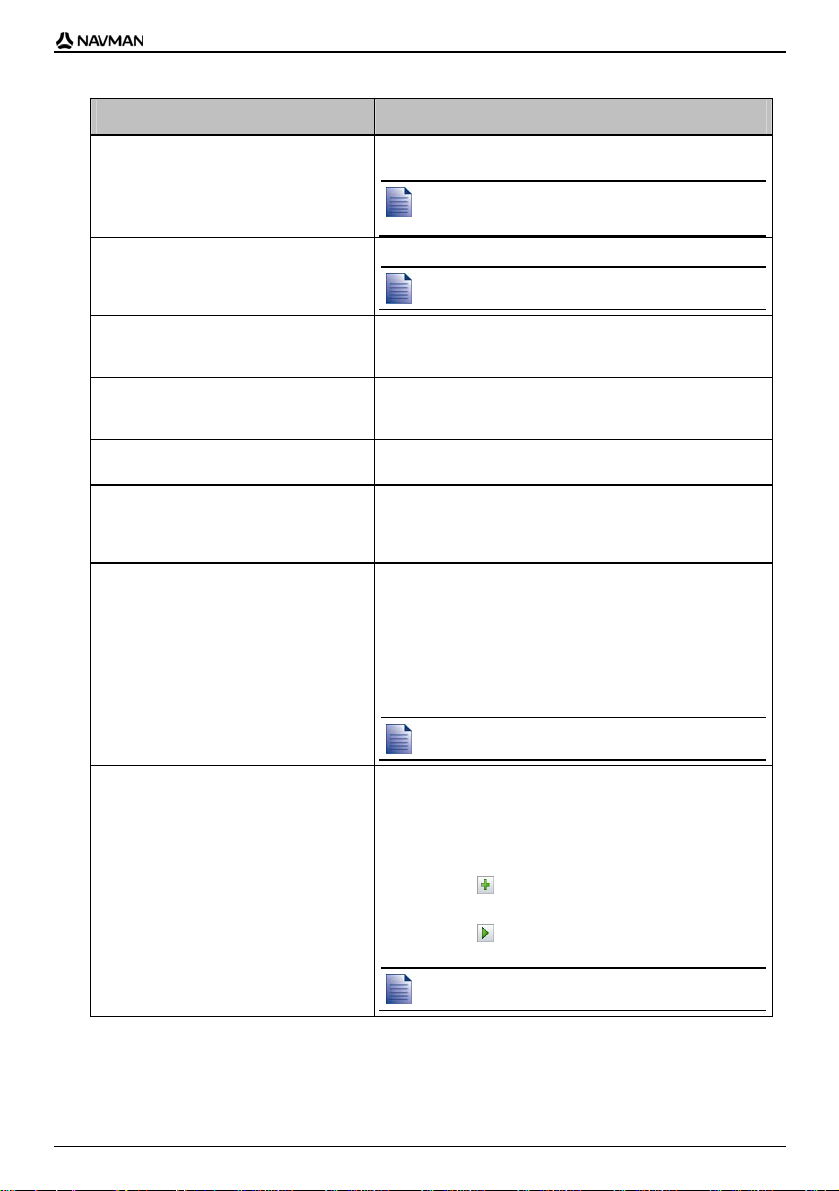
N-Series Bedienungsanleitung
3. Ändern Sie die POI-Einstellungen wie erforderlich:
Wenn Sie... Dann...
den Namen der POI-Kategorie bearbeiten
möchten
das POI aktivieren möchten, um
Entfernungswarnungen einzuschalten
einen visuellen Warnhinweis einschalten
möchten, wenn ein POI dieser Kategorie in
der Nähe ist
einen akustischen Warnhinweis einschalten
möchten, wenn ein POI dieser Kategorie in
der Nähe ist
die Längeneinheit für die Entfernung dieser
POI-Kategorie ändern möchten
die Entfernung vom Sonderziel auswählen
möchten, bei der die visuelle Warnung
angezeigt oder die Audiowarnung
ausgegeben wird
ein Symbol auf den Kartenbildschirmen für
POI dieser Kategorie anzeigen möchten
eine benutzerdefinierte Klangdatei
wiedergeben möchten, sobald ein POI
dieser Kategorie in der Nähe ist
4. Klicken Sie auf OK, um die POI-Einstellungen zu speichern.
Das Fenster POI Kopieren wird angezeigt.
5. Wählen Sie das Zielmedium für die ausgewählten Karten aus, z.B. eine Speicherkarte oder den
internen Speicher des Navman, und tippen Sie auf die Schaltfläche POI Kopieren.
Die POI-Datei wird im Navman oder auf der Speicherkarte als POI-Kategorie gespeichert.
geben Sie den Namen der POI-Kategorie in das Feld POI-
Name ein.
Der Dateiname darf keine Leerzeichen enthalten.
Der Name der Kategorie besteht aus den ersten acht
Zeichen.
Aktivieren Sie das Kontrollkästchen Aktiv.
Wenn Sie das POI nicht aktivieren, können Sie die
Warnhinweise nicht konfigurieren.
Aktivieren Sie das Kontrollkästchen Visuelle Warnung.
Aktivieren Sie das Kontrollkästchen Akustische
Warnhinweise.
Wählen Sie die Option Metrisch oder Britisch.
Wählen Sie die Entfernung im Feld Entfernung aus.
geben Sie den Pfad zur Symboldatei, die den POI-Typ
repräsentieren soll, im Feld Symboldatei ein, oder tippen Sie
auf Suchen (Durchsuchen), um die Symboldatei aus einem
lokalen oder Netzwerklaufwerk auszuwählen. Markieren Sie
die gewünschte Symboldatei, und tippen Sie auf Öffnen.
Die Symboldatei muss im Bitmap-Format (.bmp) mit einer
Mindestgröße von 6x6 Pixeln und einer maximalen Größe von
32x32 Pixel vorliegen.
Wenn Sie kein benutzerdefiniertes Symbol auswählen, wird
ein Standardsymbol angezeigt.
wählen Sie eine Klangdatei in der Liste aus.
Die Liste enthält standardmäßige sowie von Ihnen
hinzugefügte Klangdateien. Für weitere Informationen siehe
"Wie kann ich Klangdateien zu My Sounds Admin
hinzufügen?" auf Seite 98.
Klicken Sie auf
um eine WAVE-Klangdatei (.wav) von
Ihrem Computer oder Netzwerk hinzuzufügen.
Klicken Sie auf
um die ausgewählte Klangdatei
wiederzugeben.
Falls Sie keine benutzerdefinierte Klangdatei auswählen,
wird eine standardmäßige Audiowarnung verwendet.
97
Page 98
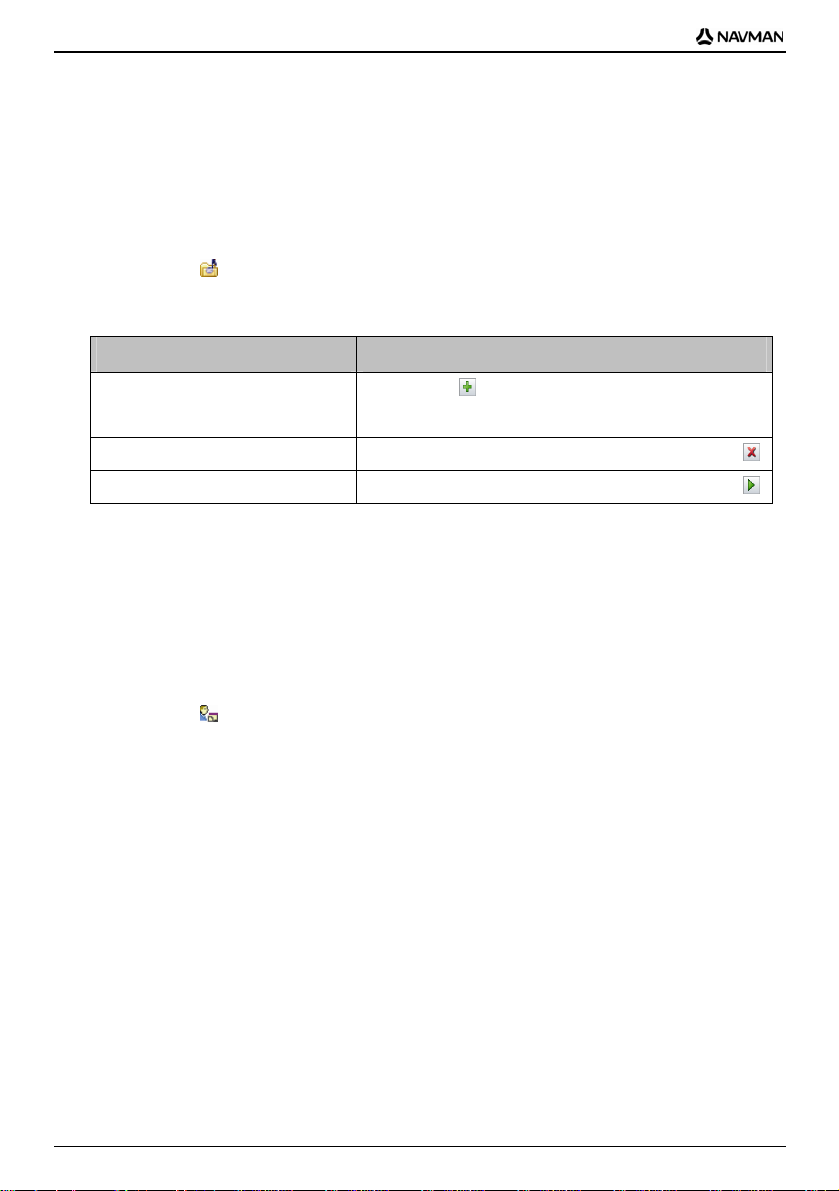
N-Series Bedienungsanleitung
Wie kann ich Klangdateien zu My Sounds Admin
hinzufügen?
My Sounds Admin dient zum Zusammenstellen einer Liste von Klangdateien, die beim Bearbeiten von
POI-Dateioptionen für Audiowarnungen ausgewählt werden können.
Landkarte Sonderziele
1. Klicken Sie auf .
Das Fenster My Sounds Admin wird geöffnet.
2. Sie können Klangdateien nach Bedarf hinzufügen, löschen und wiedergeben:
Wenn Sie ... Dann ...
Eine Klangdatei hinzufügen möchten
eine Klangdatei löschen möchten
eine Klangdatei wiedergeben möchten
3. Klicken Sie auf OK, um die Liste der Klangdateien zu speichern und das Fenster My Sounds
Admin zu schließen.
Klicken Sie auf
lokalen oder Netzwerklaufwerk auszuwählen. Markieren Sie die
gewünschte Klangdatei, und klicken Sie auf Öffnen.
Markieren Sie die Klangdatei in der Liste, und klicken Sie auf
Markieren Sie die Klangdatei in der Liste, und klicken Sie auf
um eine WAVE-Klangdatei (.wav) auf einem
.
.
Wie kann ich eine benutzerdefinierte POI-Datei aus
dem Navman löschen?
Landkarte Sonderziele
1. Klicken Sie auf .
Das Fenster POI-Dateien verwalten wird geöffnet. Es enthält eine Liste der benutzerdefinierten
POI-Dateien, die auf Ihrem Navman installiert sind.
2. Klicken Sie auf den Dateinamen oder die Größe der zu löschenden POI-Datei.
3. Klicken Sie auf Löschen.
Die Datei wird aus der Liste entfernt, aber noch nicht gelöscht.
4. Wenn Sie eine weitere Datei auswählen und löschen möchten, kehren Sie zu Schritt 2 zurück.
Andernfalls fahren Sie mit Schritt 5 fort.
5. Klicken Sie auf OK und übernehmen Sie die Änderungen.
Die ausgewählte Datei oder die ausgewählten Dateien werden gelöscht.
98
Page 99
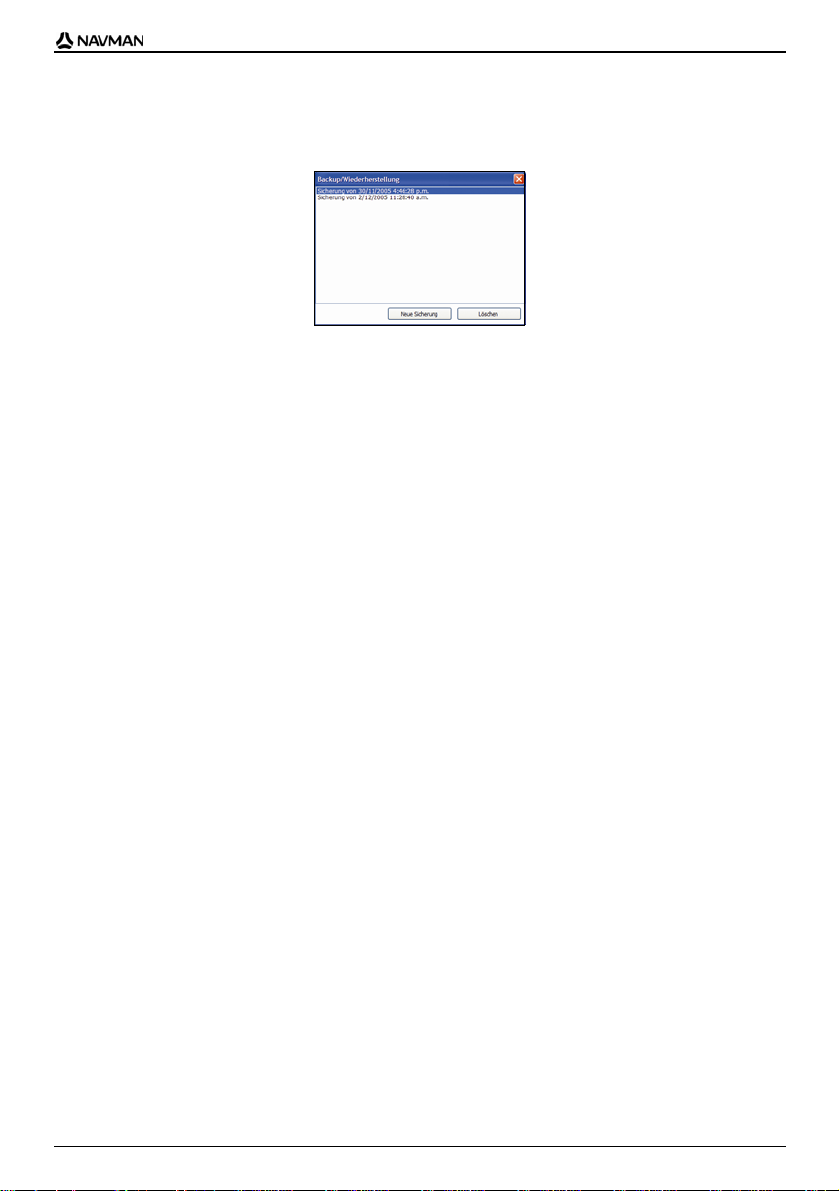
N-Series Bedienungsanleitung
Wie führe ich eine Datensicherung für meinen
Navman aus?
Sie können die folgenden Informationen sichern, um sie später im Navman wiederherzustellen:
Favoriten und Mein Zuhause
Einstellungen, einschließlich für POI und Fotos
Multistopp-Touren
Letzte Positionen.
Wie führe ich eine Datensicherung für meinen Navman
aus?
1. Klicken Sie im Menü Datei auf Backup.
Das Fenster Backup/Wiederherstellung wird geöffnet.
2. Klicken Sie auf Neuer Backup.
Das Fenster Neuer Backup wird aufgerufen.
3. Klicken Sie auf OK.
Das Fenster Neuer Backup wird geschlossen, und die Datensicherung wird auf dem Computer
gespeichert. Die Datensicherung wird im Fenster Backup aufgeführt.
4. Schließen Sie das Fenster Backup/Wiederherstellen.
Wie stelle ich eine Datensicherung im Navman wieder her?
1. Klicken Sie im Menü Datei auf Backup.
Das Fenster Backup/Wiederherstellung wird geöffnet.
2. Wählen Sie die Datensicherung in der Liste aus, und klicken Sie auf Wiederherstellen.
Die Datensicherung wird im Navman wiederhergestell.
3. Schließen Sie das Fenster Backup/Wiederherstellen.
Wie lösche ich eine Datensicherung?
1. Klicken Sie im Menü Datei auf Backup.
Das Fenster Backup/Wiederherstellung wird geöffnet.
2. Wählen Sie die Datensicherung in der Liste aus, die gelöscht werden soll.
3. Klicken Sie auf Löschen und danach auf OK.
Die Datensicherung wird gelöscht.
4. Schließen Sie das Fenster Backup/Wiederherstellen.
99
Page 100
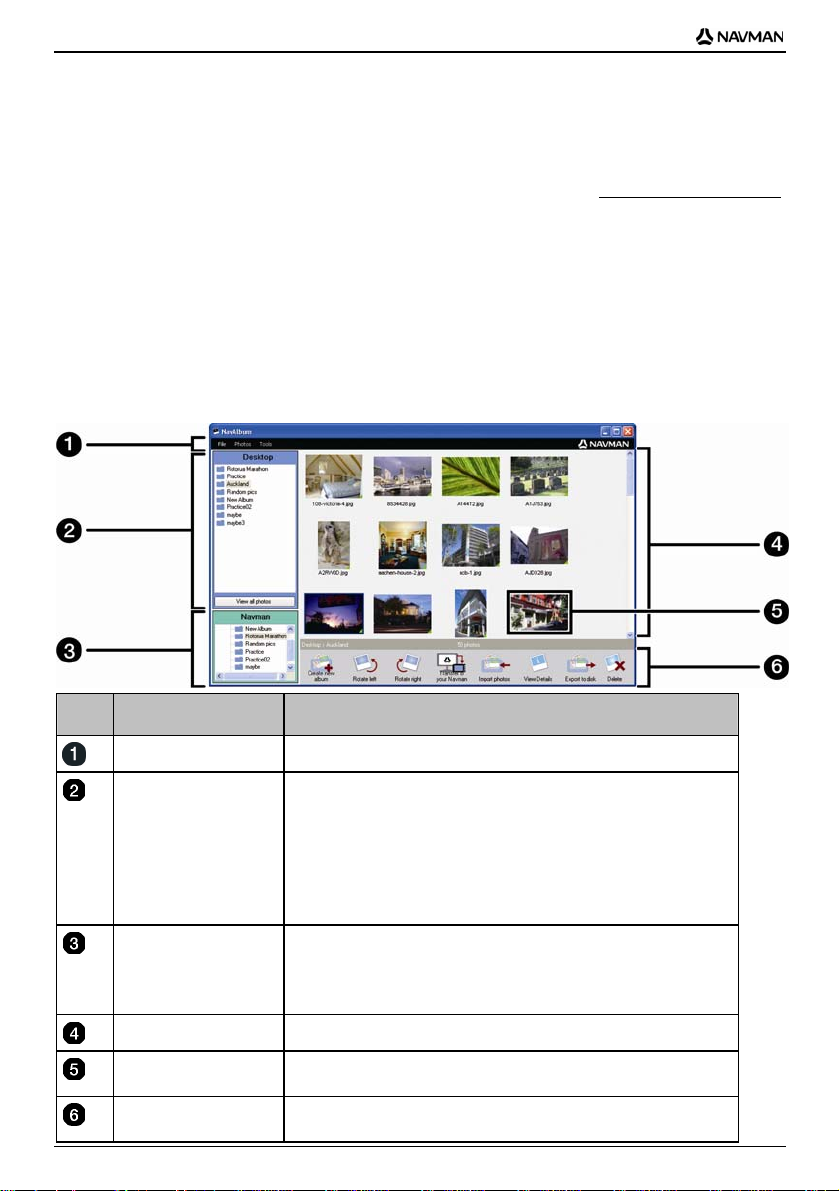
N-Series Bedienungsanleitung
Was ist ein NavAlbum?
Das NavAlbum ist Software für Ihren Computer, die zur Übertragung von NavPix-Fotos von Ihrem
Navman auf Ihren Computer verwendet wird. Sie können diese dann auf die www.navman.com/navpix
hochladen, um diese mit anderen NavPix-Benutzern zu tauschen.
NavAlbum-Funktionen
Das NavAlbum ermöglicht es Ihnen, Fotos oder Alben zwischen der NavPix-Sammlung auf Ihrem
Navman und der NavPix-Sammlung auf Ihrem Computer zu kopieren, löschen oder zu verschieben.
Nach erfolgreicher Installation des NavAlbum kann das Programm über das Windows Start-Menü
gestartet werden:
Start > Programme > Navman > NavAlbum
Element Beschreibung
Menüleiste Ermöglicht den Zugriff auf die NavAlbum-Funktionen.
Desktop Alben Zeigt eine Liste aller Alben an, die in der NavPix-Sammlung auf
Navman Alben Zeigt eine Liste von Alben an, die auf der Festplatte des Navman und
Album Anzeigebereich Zeigt die Miniaturvorschau von Fotos im ausgewählten Album an.
Ausgewähltes Foto Wenn eine Miniaturvorschau ausgewählt wurde, wird sie blau
Symbolleisten Wenn ein Foto ausgewählt ist, werden Symbole, die verwendet werden
Ihrem Computer gespeichert sind.
Klicken Sie auf ein Album, um dessen Inhalt im Album
Anzeigebereich darzustellen.
Klicken Sie auf die Schaltfläche Zeige alle Fotos, um alle
gespeicherten Fotos in der NavPix-Sammlung auf Ihrem Computer
anzuzeigen.
auf der Speicherkarte, falls eingelegt, gespeichert sind.
Klicken Sie auf ein Album, um dessen Inhalt im Album
Anzeigebereich darzustellen.
umrandet dargestellt.
können, aktiv sein.
100
